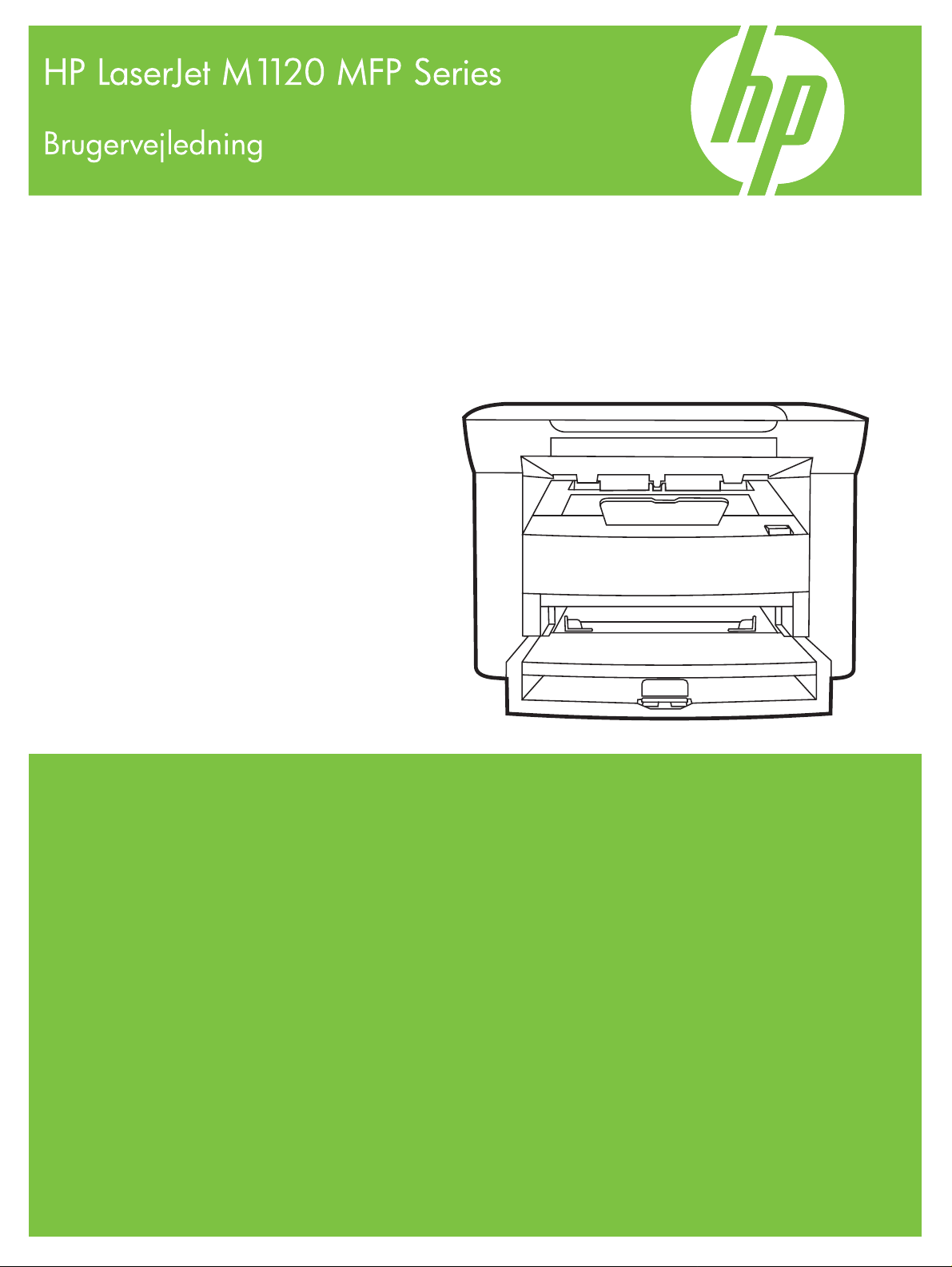
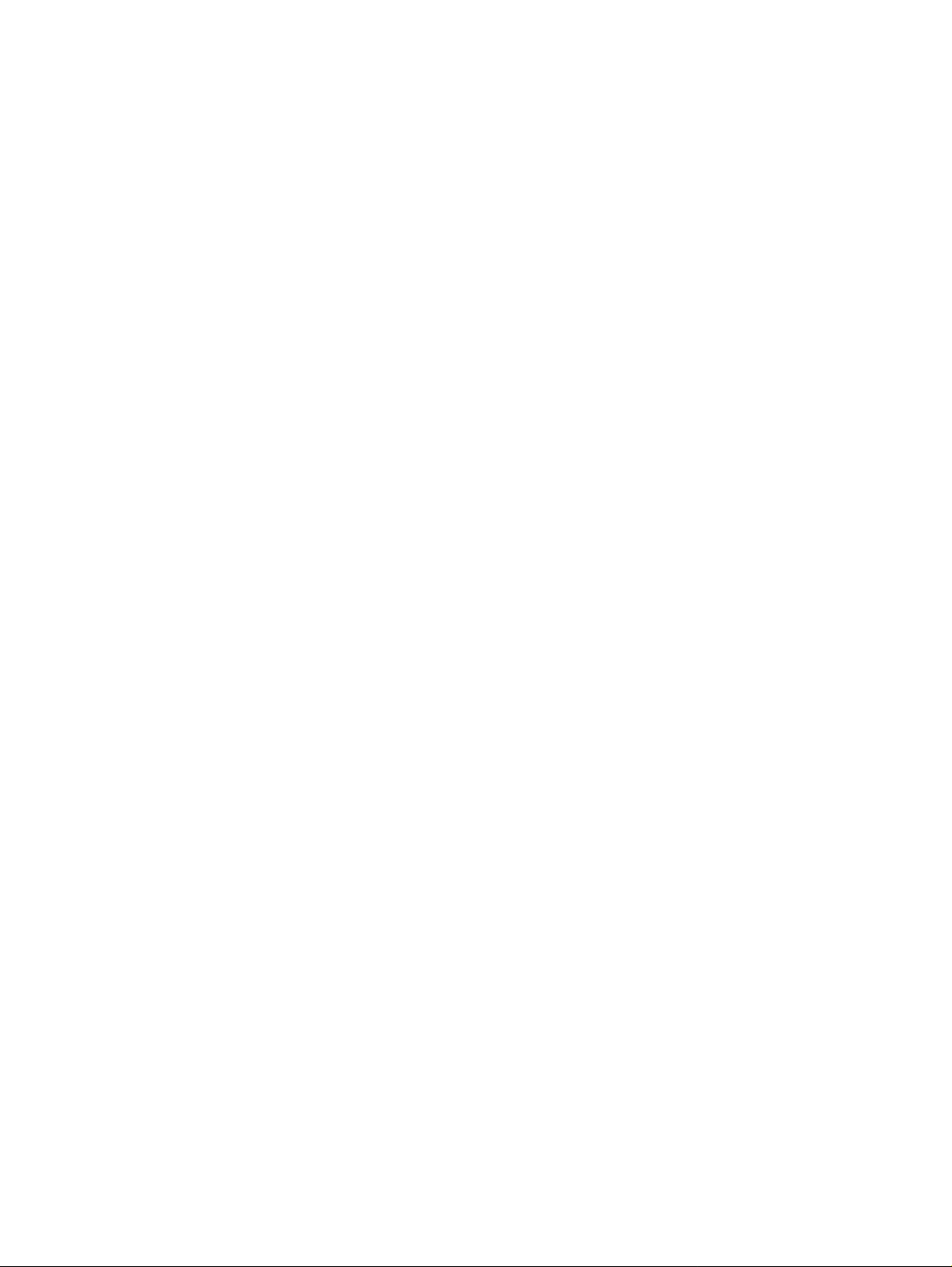
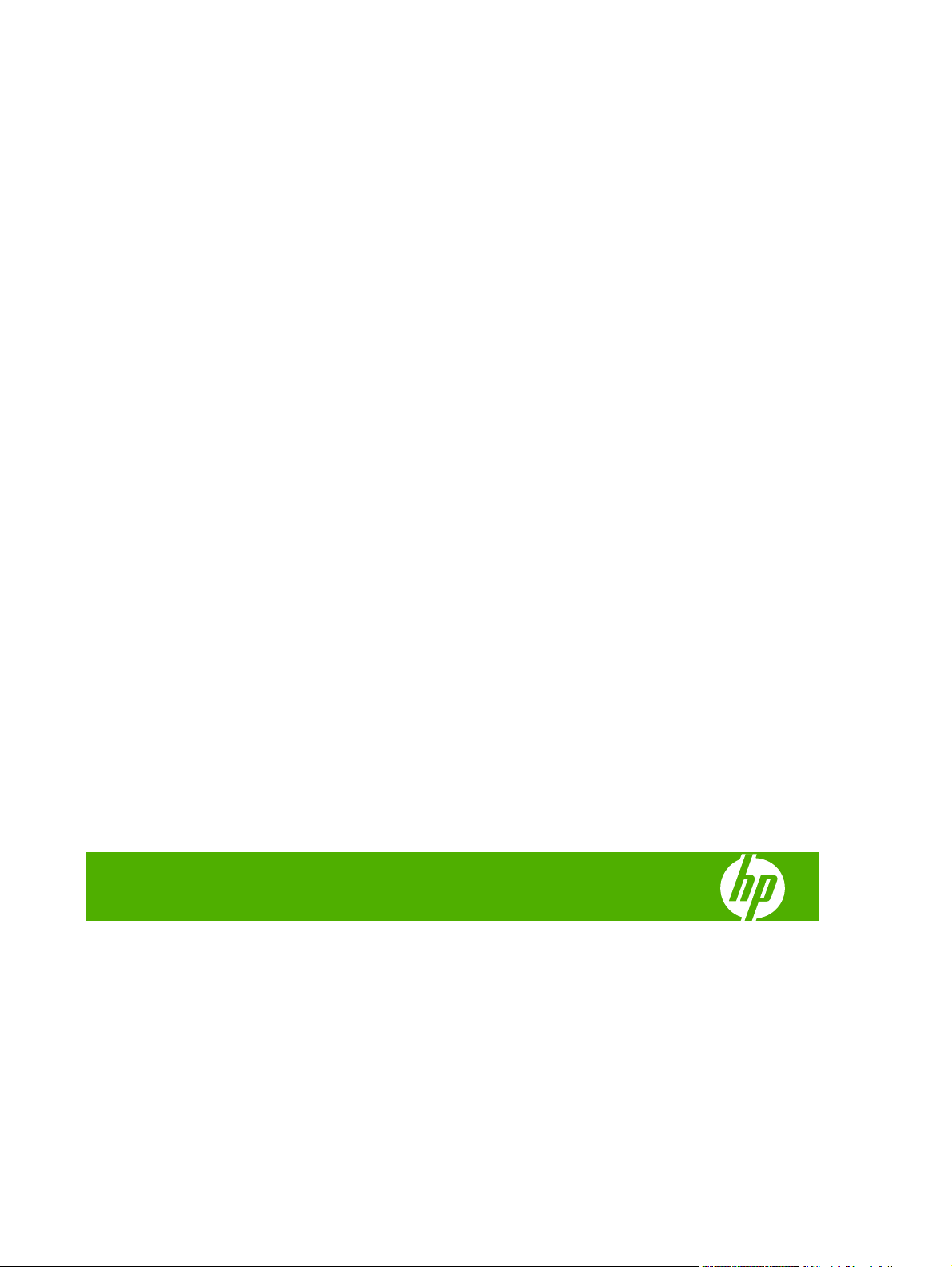
HP LaserJet M1120 MFP Series
Brugervejledning
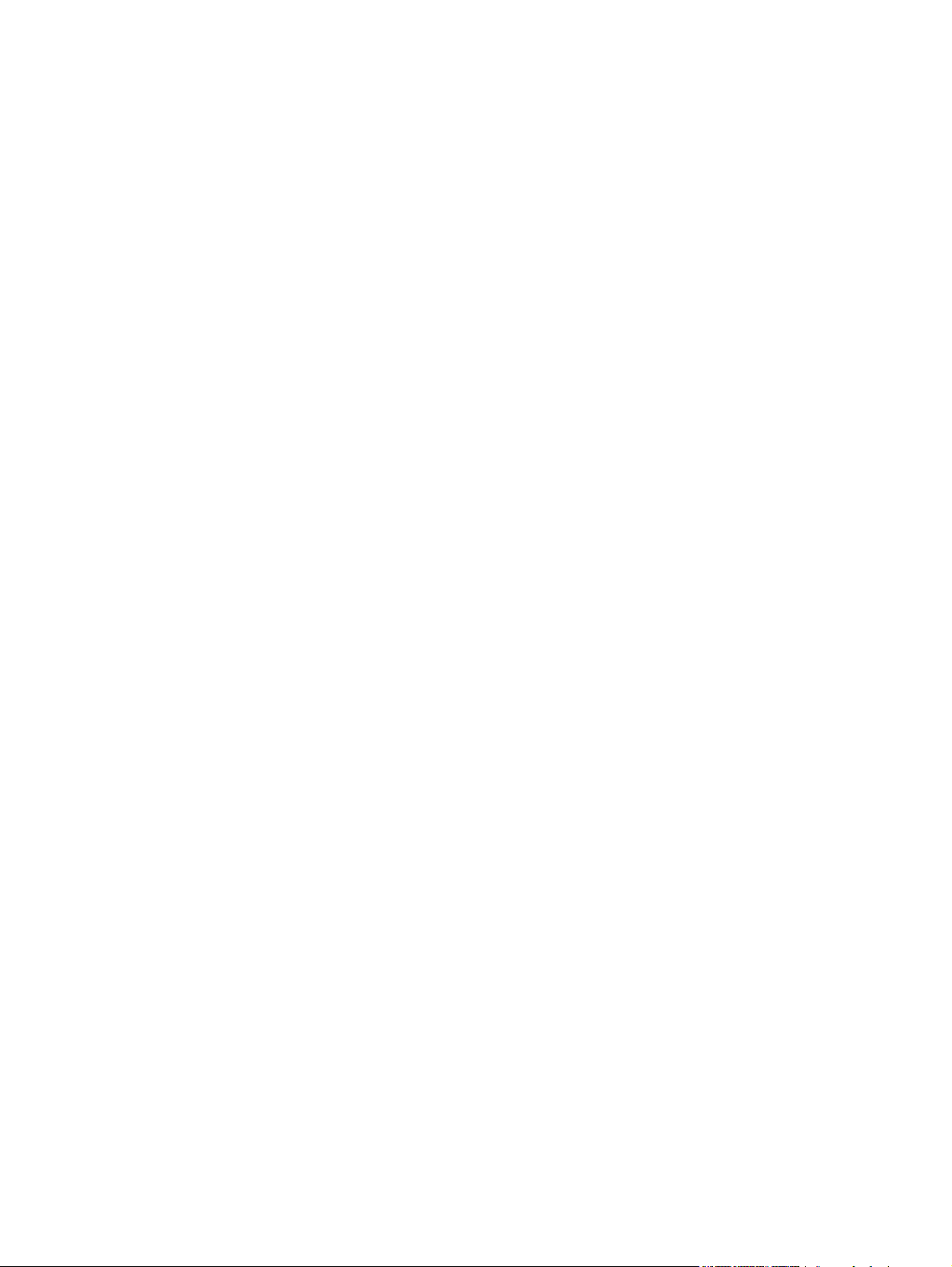
Copyright og licens
© 2008 Copyright Hewlett-Packard
Development Company, L.P.
Reproduktion, tilpasning eller oversættelse
er, uden forudgående skriftlig tilladelse,
forbudt, for så vidt det ikke er udtrykkeligt
tilladt i henhold til loven om ophavsret.
Varemærker
®
Adobe
, Acrobat® og PostScript® er
varemærker tilhørende Adobe Systems
Incorporated.
Microsoft®, Windows® og Windows®XP er
amerikansk registrerede varemærker, der
tilhører Microsoft Corporation.
Oplysningerne i dette dokument kan ændres
uden forudgående varsel.
De eneste garantier for HP-produkter og serviceydelser er at finde i de udtrykkelige
garantierklæringer, der følger med
produkterne og tjenesteydelserne. Intet heri
skal opfattes som en ekstra garanti. HP er
ikke ansvarlig for tekniske eller redaktionelle
fejl eller mangler heri.
Varenummer: CB537-90956
Edition 1, 1/2008
Windows Vista™ er enten et registreret
varemærke eller et varemærke tilhørende
Microsoft Corporation i USA og/eller andre
lande.
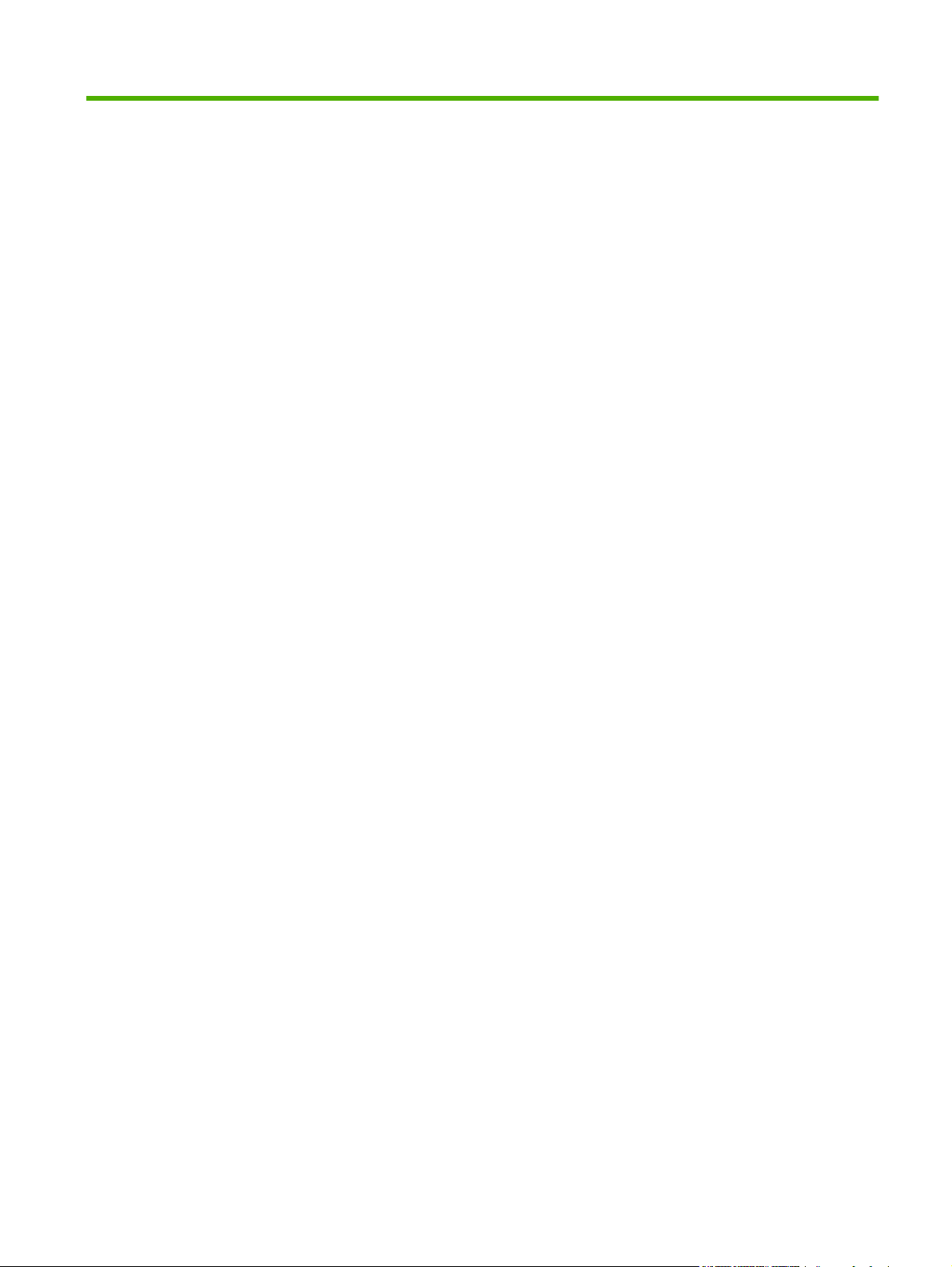
Indholdsfortegnelse
1 Grundlæggende produkter
Produktsammenligning ......................................................................................................................... 2
Produktfunktioner ................................................................................................................................. 3
Produktgennemgang ............................................................................................................................ 4
Set forfra .............................................................................................................................. 4
Set bagfra ............................................................................................................................ 4
Interfaceporte ....................................................................................................................... 4
Placering af serienummer og modelnummer ....................................................................... 5
Understøttede operativsystemer .......................................................................................................... 6
Understøttet produktsoftware ............................................................................................................... 6
Software, der leveres sammen med produktet .................................................................... 6
Understøttede printerdrivere ................................................................................................ 7
2 Kontrolpanel
Gennemgang af kontrolpanel ............................................................................................................. 10
Kontrolpanelmenuer ........................................................................................................................... 11
Brug af menuerne på kontrolpanelet ................................................................................. 11
Kontrolpanelets hovedmenuer ........................................................................................... 11
3 Software til Windows
Understøttede operativsystemer til Windows ..................................................................................... 16
Printerdriver ........................................................................................................................................ 16
Prioritering i forbindelse med udskriftsindstillinger ............................................................................. 16
Åbn printerdriveren, og juster udskriftsindstillingerne ......................................................................... 17
Softwareinstallationstyper til Windows ............................................................................................... 18
Fjernelse af software til Windows ....................................................................................................... 18
Understøttede hjælpeprogrammer til Windows .................................................................................. 19
Integreret webserver (kun netværksmodeller) ................................................................... 19
Statusadvarselssoftware .................................................................................................... 19
Andre Windows-komponenter og hjælpeprogrammer ....................................................... 19
4 Brug af produktet sammen med Macintosh
Software til Macintosh-computere ...................................................................................................... 22
Understøttede Macintosh-operativsystemer ...................................................................... 22
DAWW iii
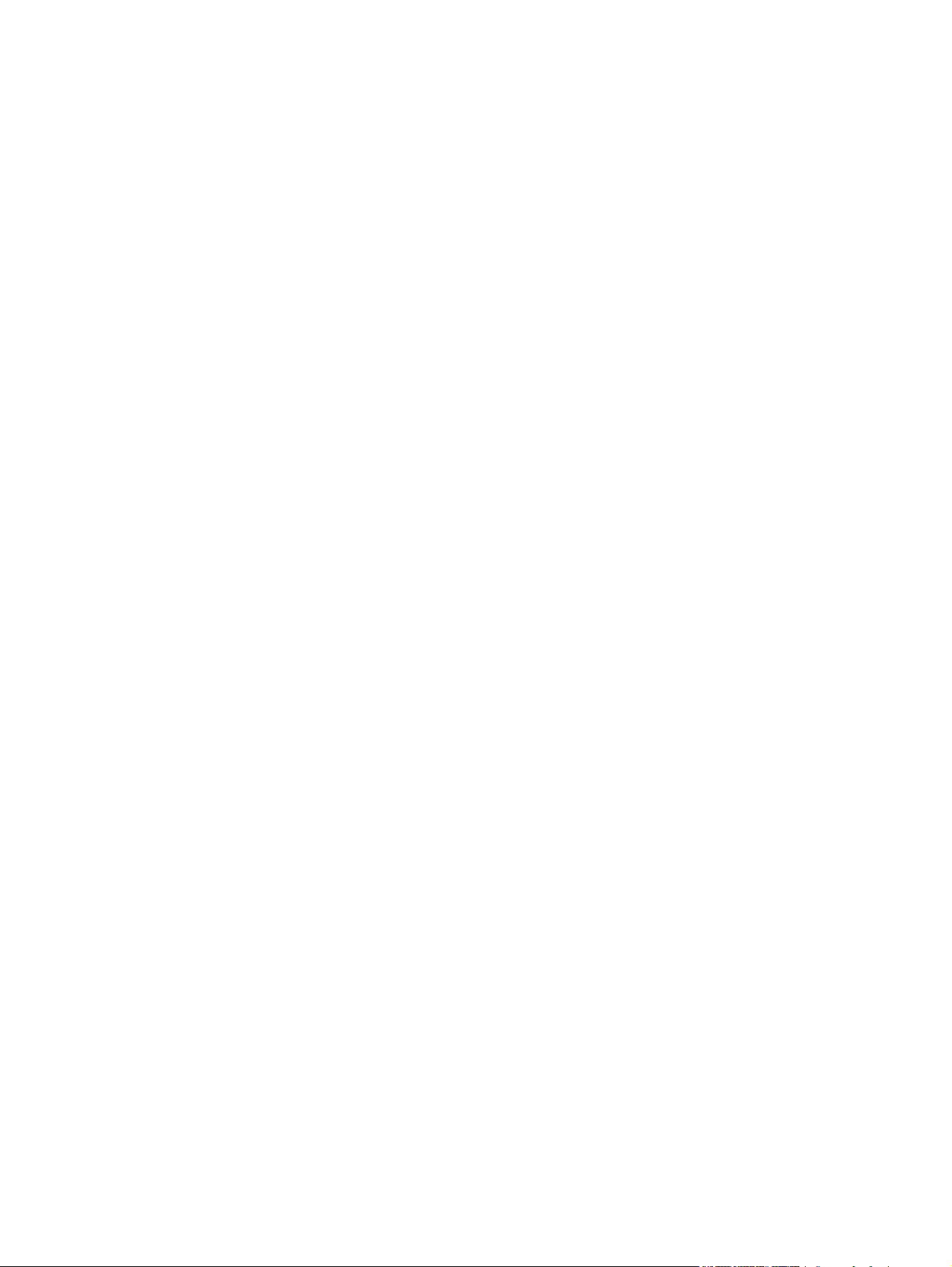
Brug af funktioner i Macintosh-printerdriveren ................................................................................... 25
Scanning fra produktet og HP Director (Macintosh) ........................................................................... 27
5 Forbindelse
Direkte tilslutning af produktet til en computer med USB ................................................................... 30
Ansvarsfraskrivelse for printerdeling .................................................................................................. 30
Understøttede netværksoperativsystemer ......................................................................................... 30
Understøttede netværksprotokoller .................................................................................................... 31
Installation af produktet på et netværk (kun netværksmodeller) ........................................................ 31
Understøttede printerdrivere til Macintosh ......................................................................... 22
Prioritet af printerindstillinger til Macintosh ........................................................................ 22
Ændring af printerdriverindstillinger til Macintosh .............................................................. 22
Softwareinstallationstyper til Macintosh ............................................................................. 23
Understøttede hjælpeprogrammer til Macintosh ................................................................ 24
Udskrivning ........................................................................................................................ 25
Scanningsopgaver ............................................................................................................. 27
Tilslutning af produktet til netværket .................................................................................. 31
Installation af softwaren til netværksproduktet ................................................................... 31
6 Papir og udskriftsmedier
Forstå brugen af papir og udskriftsmedier .......................................................................................... 34
Understøttede papir- og andre udskriftsmedieformater ...................................................................... 35
Vejledning for specialpapir og udskriftsmedier ................................................................................... 36
Ilægning af papir og udskriftsmedier .................................................................................................. 37
Bakke til prioriteret indføring .............................................................................................. 37
Bakke 1 .............................................................................................................................. 37
Konfiguration af bakker ...................................................................................................................... 38
7 Udskrivningsopgaver
Juster printerdriveren, så den svarer til medietypen og -formatet. ..................................................... 40
Understøttede papirtyper og bakkekapacitet ..................................................................... 40
Få hjælp til alle udskrivningsmuligheder ............................................................................................ 41
Annullering af et udskriftsjob .............................................................................................................. 42
Oprettelse af brochurer ...................................................................................................................... 43
Rediger indstillinger for udskriftskvalitet ............................................................................................. 43
Ændring af udskriftens tæthed ........................................................................................................... 43
Udskrivning på specialmedier ............................................................................................................ 44
Brug af forskellige papirtyper og udskriftsomslag ............................................................................... 45
Udskrivning af en blank første side .................................................................................................... 45
Ændring af dokumenters størrelse ..................................................................................................... 46
Valg af et papirformat ......................................................................................................................... 46
Valg af en papirkilde ........................................................................................................................... 46
Valg af en papirtype ........................................................................................................................... 47
iv DAWW
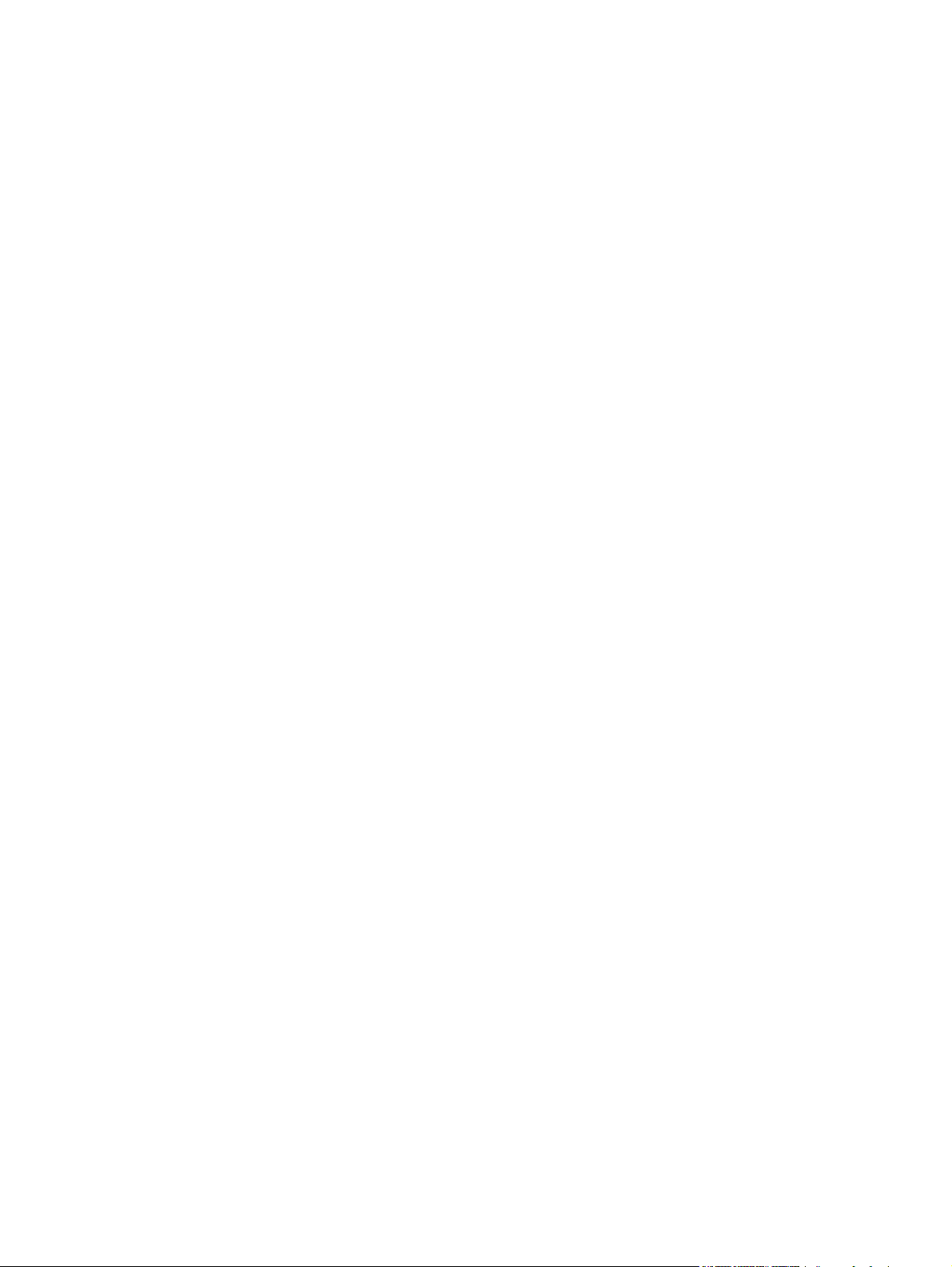
Indstilling af udskrivningsretningen .................................................................................................... 47
Brug af vandmærker ........................................................................................................................... 47
Tonerbesparelse ................................................................................................................................ 47
Udskrivning på begge sider af papiret (dupleksudskrivning) .............................................................. 48
Udskrivning af flere sider på ét ark papir i Windows .......................................................................... 50
Besparelsesindstillinger ...................................................................................................................... 51
8 Kopiering
Ilægning af originaler .......................................................................................................................... 54
Brug af kopiering ................................................................................................................................ 54
Kopiindstillinger .................................................................................................................................. 56
Kopiering af en bog ............................................................................................................................ 60
Kopiering af fotos ............................................................................................................................... 61
Tosidede (dupleks) kopijob ................................................................................................................ 61
EconoMode ........................................................................................................................ 51
Gem udskrift ...................................................................................................................... 51
Ekspreskopiering ............................................................................................................... 54
Flere kopier ........................................................................................................................ 54
Annullering af et kopijob .................................................................................................... 55
Formindskelse eller forstørrelse af kopier .......................................................................... 55
Kopikvalitet ........................................................................................................................ 56
Ændring af kopijobbets tæthed .......................................................................................... 58
Definition af specialtilpassede kopiindstillinger .................................................................. 58
Kopiering på medier af forskellige typer og formater ......................................................... 58
Gendannelse af standardkopiindstillinger .......................................................................... 59
9 Scanning
Ilægning af originaler til scanning ....................................................................................................... 64
Brug af scanning ................................................................................................................................ 64
Metoder til scanning ........................................................................................................... 64
Annullering af et scanningsjob ........................................................................................... 65
Scannerindstillinger ............................................................................................................................ 66
Format af scanningsfilen .................................................................................................... 66
Scannerens opløsning og farver ........................................................................................ 66
Scanningskvalitet ............................................................................................................... 67
Scanning af en bog ............................................................................................................................ 69
Scanning af et foto ............................................................................................................................. 70
10 Styring og vedligeholdelse af produktet
Oplysningssider .................................................................................................................................. 72
Integreret webserver (kun netværksmodeller) .................................................................................... 73
Funktioner .......................................................................................................................... 73
Sikkerhedsfunktioner .......................................................................................................................... 73
DAWW v
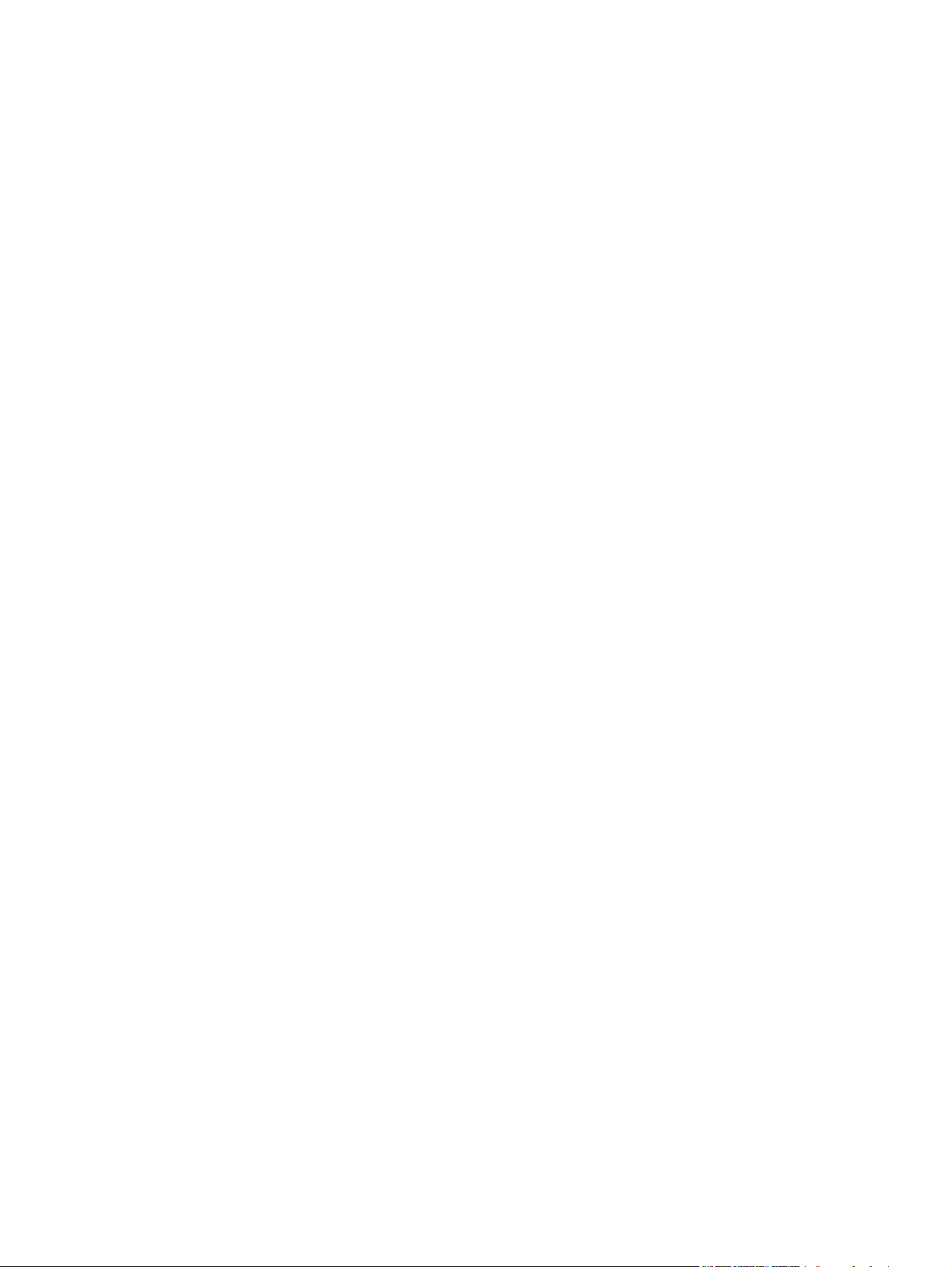
Håndtering af forbrugsvarer ............................................................................................................... 74
11 Problemløsning
Kontrolliste til problemløsning ............................................................................................................ 80
Meddelelser på kontrolpanelet ........................................................................................................... 82
Problemer med displayet på kontrolpanelet. ...................................................................................... 86
Afhjælpning af papirstop ..................................................................................................................... 86
Løsning af problemer med billedkvalitet ............................................................................................. 91
Løsning af tilslutningsproblemer ....................................................................................................... 104
Løsning af softwareproblemer .......................................................................................................... 106
Sikring af den integrerede webserver ................................................................................ 73
Kontrol og bestilling af forbrugsvarer ................................................................................. 74
Udskiftning af forbrugsvarer ............................................................................................... 75
Rengøring af produktet ...................................................................................................... 77
Firmwareopdateringer ........................................................................................................ 78
Advarselsmeddelelser ...................................................................................................... 82
Kritiske fejlmeddelelser ...................................................................................................... 82
Årsager til papirstop ........................................................................................................... 86
Her skal du se efter papirstop ............................................................................................ 86
Afhjælpning af papirstop i området omkring inputbakkerne ............................................... 87
Afhjælpning af papirstop i udskriftsbakken ........................................................................ 88
Afhjælpning af papirstop i printerpatronområdet ................................................................ 89
Undgå gentagne papirstop ............................................................................................... 90
Udskrivningsproblemer ...................................................................................................... 91
Problemer med kopiering ................................................................................................... 97
Scanningsproblemer ........................................................................................................ 101
Optimering og forbedring af billedkvaliteten .................................................................... 103
Løsning af problemer med direkte tilslutninger ................................................................ 104
Netværksproblemer (kun netværksmodeller) .................................................................. 104
Løsning af almindelige Windows-problemer ................................................................... 106
Løsning af almindelige Macintosh-problemer .................................................................. 106
Tillæg A Oplysninger om tilbehør og bestilling
Forbrugsvarer ................................................................................................................................... 110
Kabel- og interfacetilbehør ............................................................................................................... 110
Tillæg B Service og support
Hewlett-Packards erklæring om begrænset garanti ......................................................................... 111
Customer Self Repair-garantiservice ............................................................................................... 112
Erklæring om begrænset garanti for printerpatron ........................................................................... 113
HP Kundeservice .............................................................................................................................. 114
Onlinetjenester ................................................................................................................. 114
Telefonisk support ........................................................................................................... 114
vi DAWW
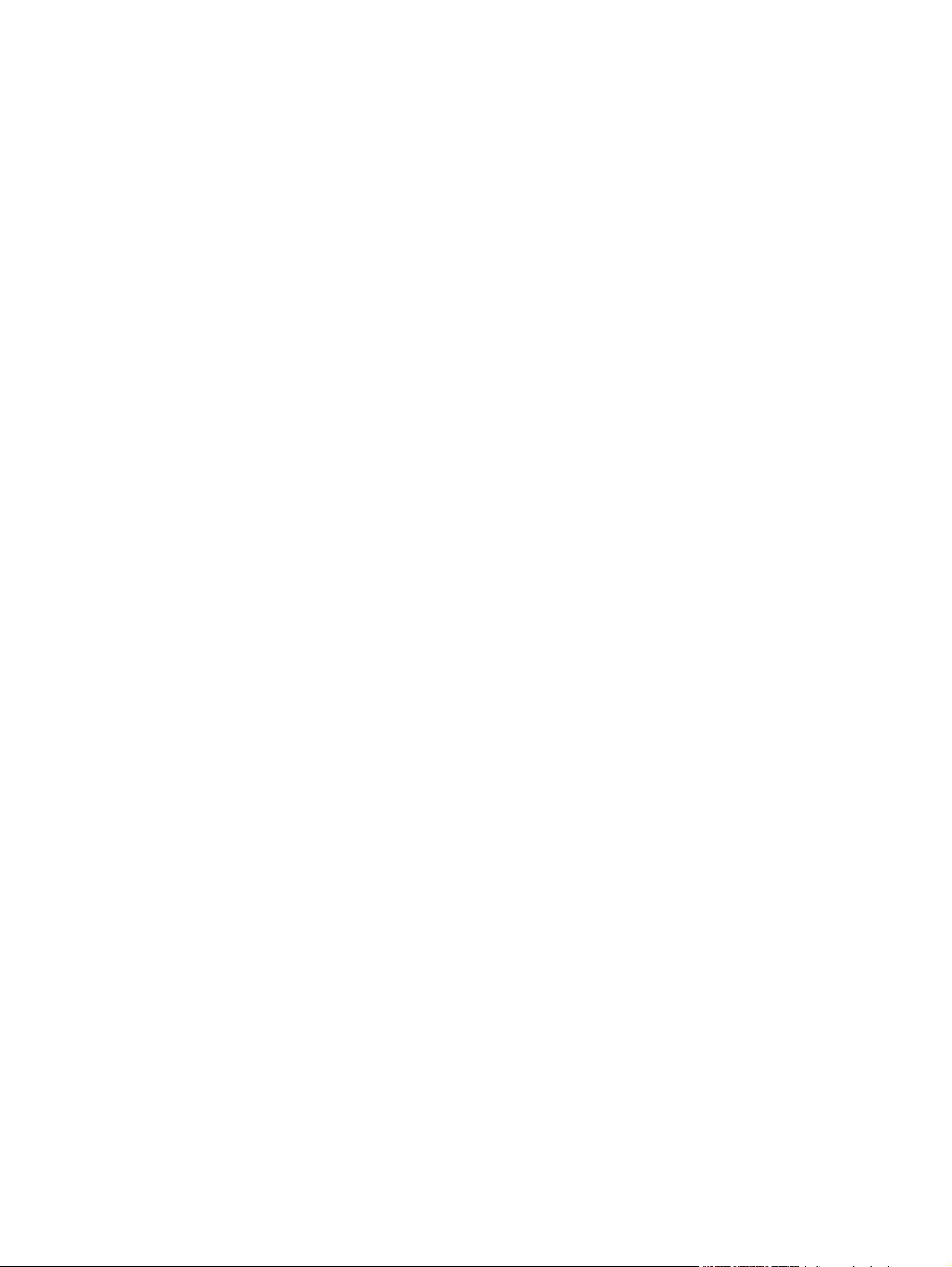
Softwaretilbehør, drivere og elektroniske oplysninger ..................................................... 114
Direkte bestilling af HP-ekstraudstyr eller -forbrugsvarer ................................................ 114
Oplysninger om HP-service ............................................................................................. 114
HP-serviceaftaler ............................................................................................................. 114
HP-support og -oplysninger til Macintosh-computere ...................................................... 115
HP-vedligeholdelsesaftaler ............................................................................................................... 116
Indpakning af enheden .................................................................................................... 116
Udvidet garanti ................................................................................................................. 116
Tillæg C Specifikationer
Fysiske specifikationer ..................................................................................................................... 118
Elektriske specifikationer .................................................................................................................. 118
Strømforbrug .................................................................................................................................... 118
Miljømæssige specifikationer ........................................................................................................... 119
Akustisk støj ..................................................................................................................................... 119
Tillæg D Lovgivningsmæssige oplysninger
Overensstemmelse med FCC-bestemmelser .................................................................................. 122
Miljøbeskyttelsesprogram ................................................................................................................. 122
Beskyttelse af miljøet ....................................................................................................... 122
Ozonproduktion ............................................................................................................... 122
Strømforbrug .................................................................................................................... 122
Tonerforbrug .................................................................................................................... 122
Papirforbrug ..................................................................................................................... 123
Plastik .............................................................................................................................. 123
HP LaserJet-forbrugsvarer til udskrivning ........................................................................ 123
Oplysninger om returnering og genbrug .......................................................................... 123
Papir ................................................................................................................................ 124
Begrænsninger i materialet .............................................................................................. 124
Bortskaffelse af produktaffald i private husholdninger i EU ............................................. 124
Dataark vedrørende materialesikkerhed (MSDS) ............................................................ 124
Kilder med yderligere oplysninger ................................................................................... 125
Overensstemmelseserklæring .......................................................................................................... 126
Sikkerhedserklæringer ..................................................................................................................... 127
Lasersikkerhed ................................................................................................................ 127
Canadiske DOC-regulativer ............................................................................................. 127
EMI-erklæring (Korea) ..................................................................................................... 127
Erklæring om lasersikkerhed gældende for Finland ........................................................ 127
Tabeller over kemiske stoffer (Kina) ................................................................................ 128
Ordliste ............................................................................................................................................................ 129
Indeks ............................................................................................................................................................... 131
DAWW vii
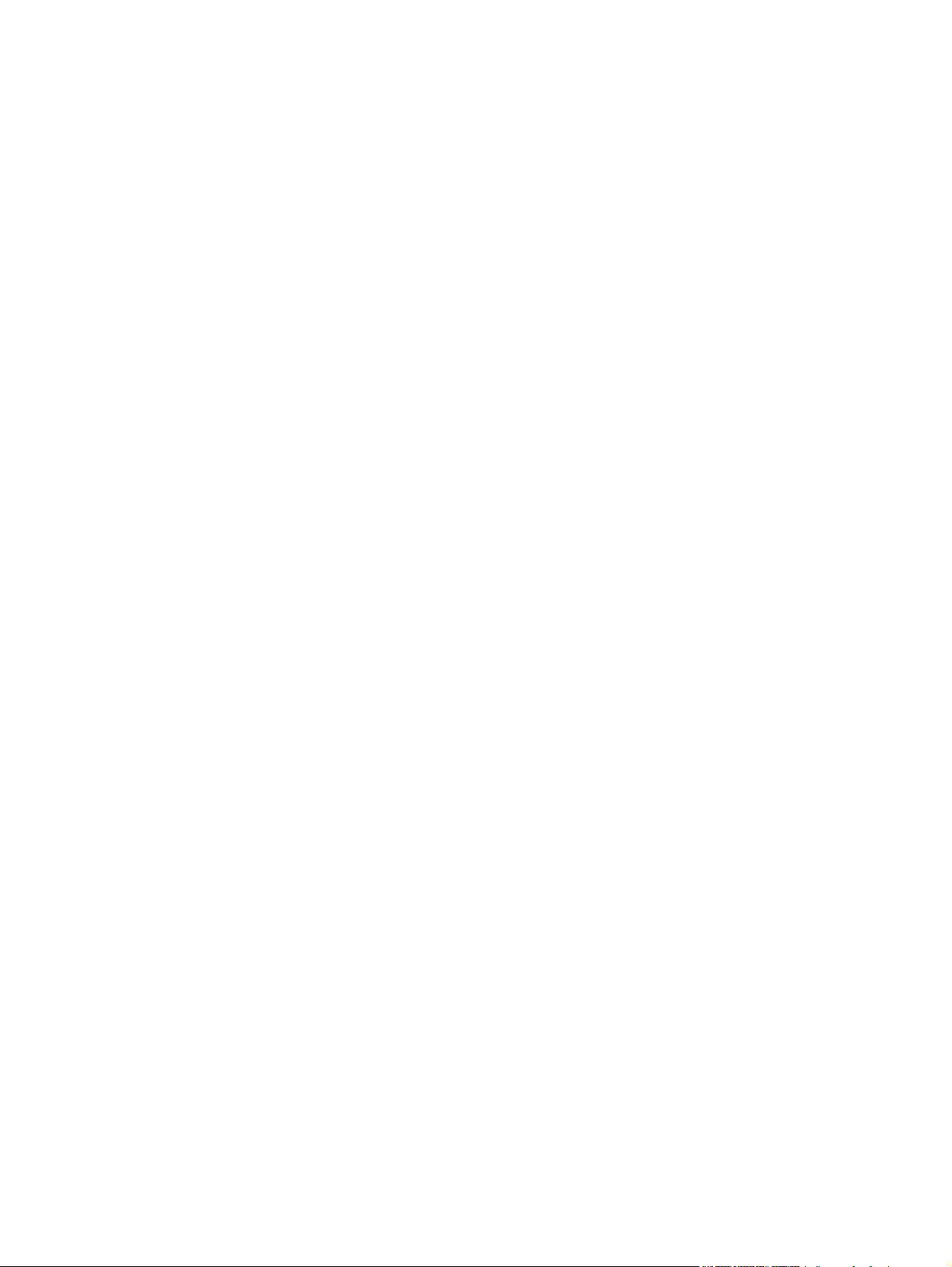
viii DAWW
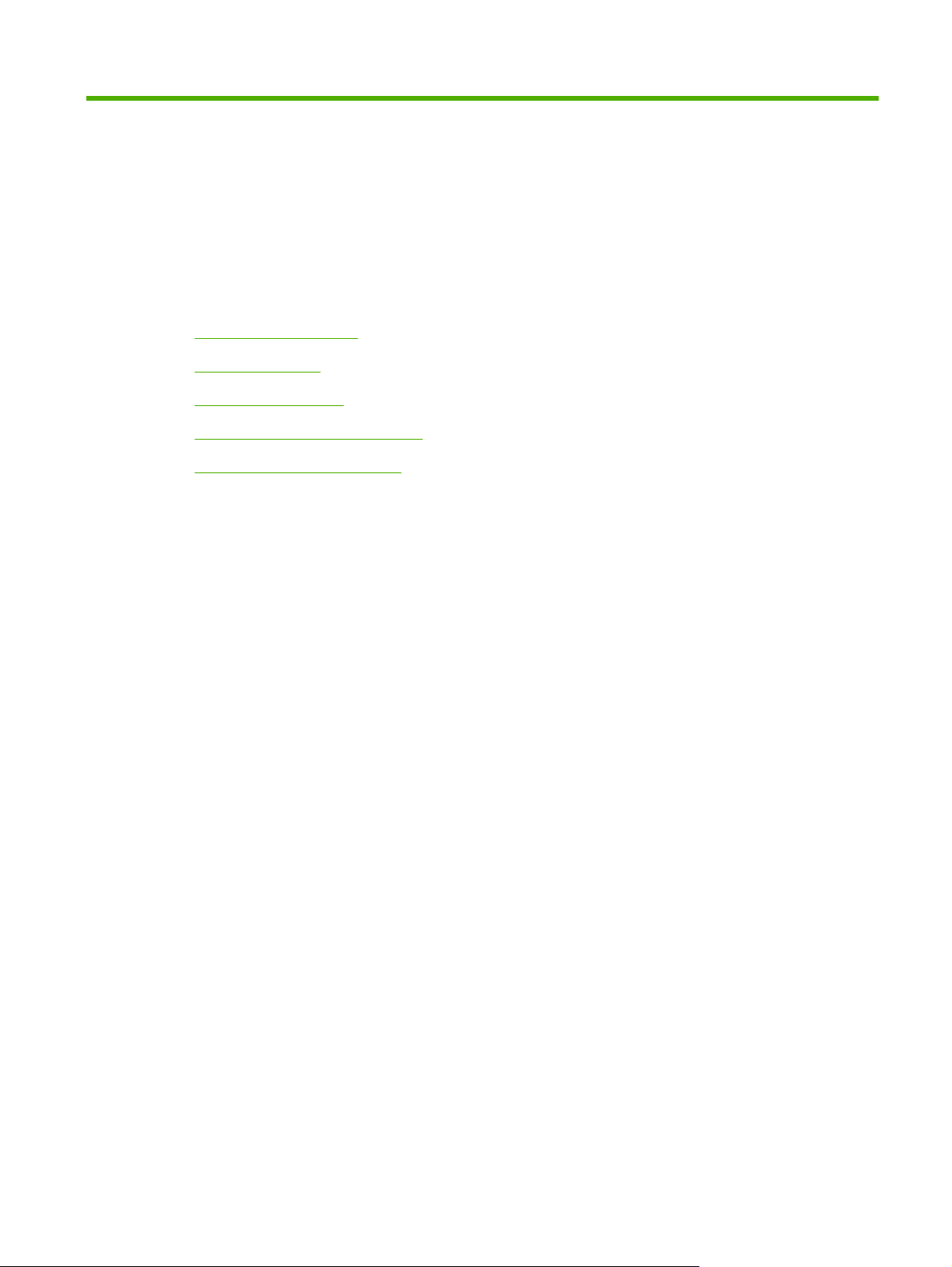
1 Grundlæggende produkter
Produktsammenligning
●
Produktfunktioner
●
Produktgennemgang
●
Understøttede operativsystemer
●
Understøttet produktsoftware
●
DAWW 1
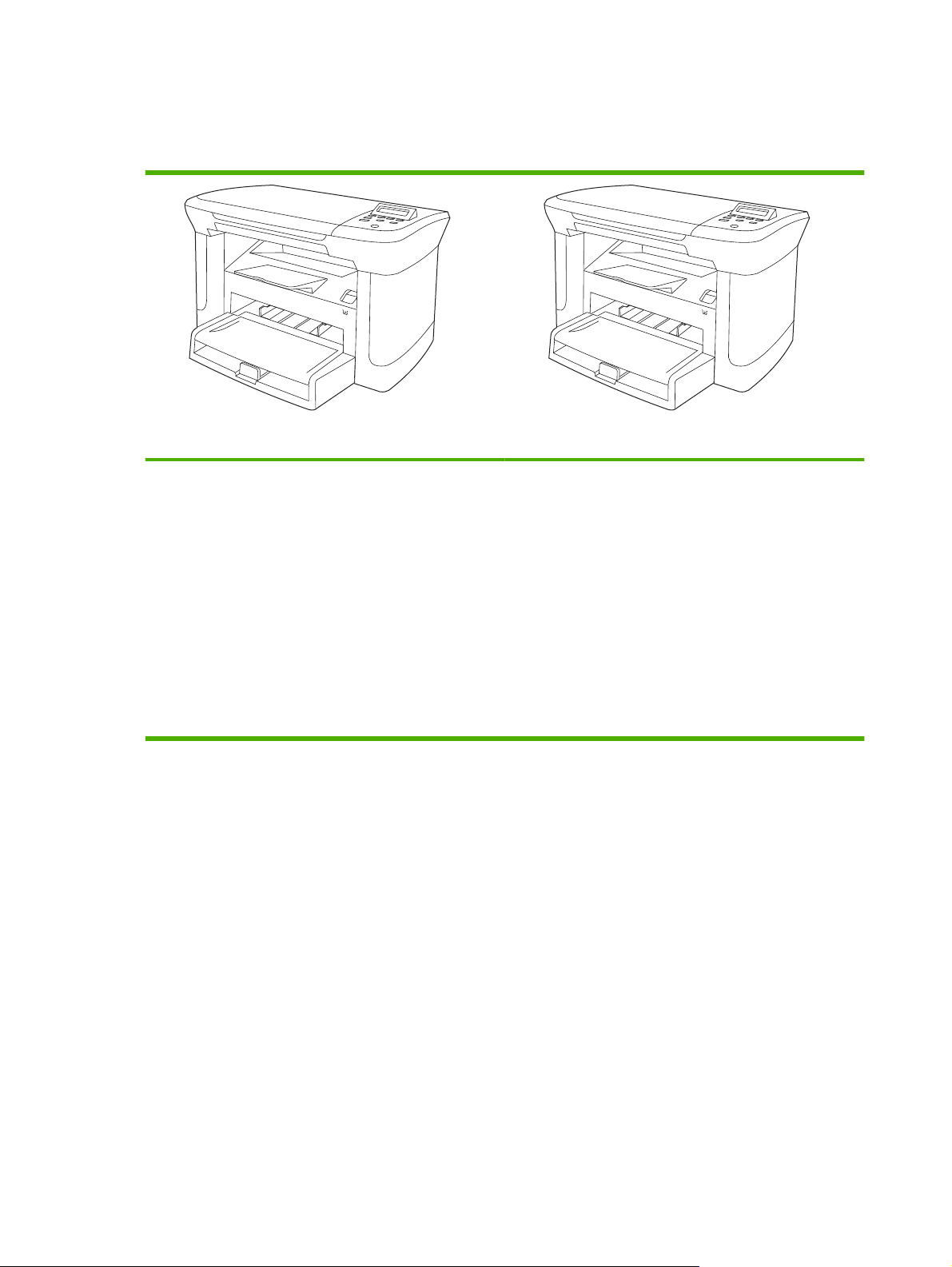
Produktsammenligning
Produktet kan fås i følgende konfigurationer.
Basismodeller Netværksmodeller
Udskriver sider i Letter-format med en hastighed på op til
●
20 sider pr. minut (ppm) og sider i A4-format med en
hastighed på op til 19 ppm.
Bakke til prioriteret indføring rummer op til 10 ark
●
udskriftsmedie.
Bakke 1 rummer op til 250 ark udskriftsmedier eller 10
●
konvolutter.
Manuel tosidet (dupleks) udskrivning og kopiering.
●
USB 2.0-højhastighedsport.
●
32 MB RAM (Random Access Memory).
●
Flatbed-scanner.
●
Basismodel, plus:
10/100 Base-T Ethernet-netværksport.
●
IPv4-netværksprotokol.
●
IPv6-netværksprotokol.
●
2 Kapitel 1 Grundlæggende produkter DAWW

Produktfunktioner
Udskriv
Kopier
Hukommelse
Papirhåndtering
Scanning
Printerdriverfunktioner
Interfaceforbindelser
Økonomisk udskrivning
Forbrugsvarer
Udskriver sider i Letter-format med en hastighed på op til 20 sider pr. minut (ppm) og sider
●
i A4-format med en hastighed på op til 19 ppm.
Udskriver ved 600 dpi (dots per inch) og FastRes 1200 dpi.
●
Indeholder justerbare indstillinger til optimering af udskriftskvaliteten.
●
Kopierer ved 300 dpi.
●
Indeholder 32 MB RAM.
●
Bakke til prioriteret indføring rummer op til 10 sider.
●
Bakke 1 rummer op til 250 ark udskriftsmedier eller 10 konvolutter.
●
Udskriftsbakke rummer op til 100 ark udskriftsmedie.
●
Leverer 1200 ppi (pixel pr. tomme) firefarvescanning.
●
FastRes 1200 giver 1200 dpi udskriftskvalitet til hurtig udskrivning af forretningstekst og
●
-grafik i høj kvalitet.
Alle modeller har en Hi-Speed USB 2.0-port.
●
Netværksmodeller har en 10/100 Base-T Ethernet-netværksport.
●
Mulighed for n-up-udskrivning (udskrivning af mere end én side på et ark).
●
Indeholder en EconoMode-indstilling, som anvender mindre toner.
●
Produktet leveres med en startpatron til 1.000 sider (gennemsnitlig ydelse). Den
●
gennemsnitlige ydelse for nye patroner er 2.000 sider.
Adgang
Onlinebrugervejledning er kompatibel med tekstskærmlæsere.
●
Printerpatroner kan installeres og fjernes med én hånd.
●
Alle porte og dæksler kan åbnes med en én hånd.
●
DAWW Produktfunktioner 3
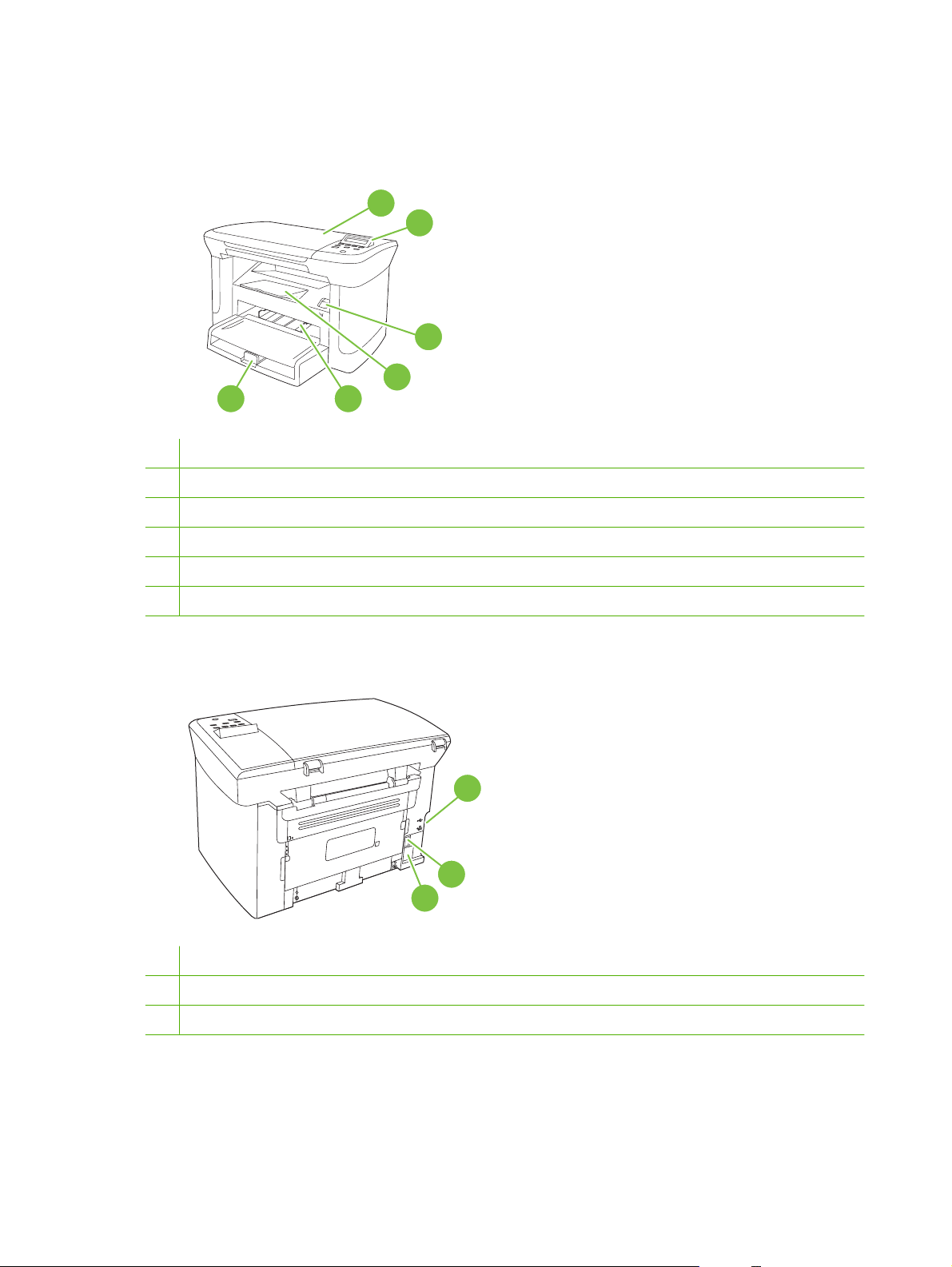
Produktgennemgang
Set forfra
6
1 Scannerlåg
2 Kontrolpanel
3 Dæksellås til printerpatron
4 Udskriftsbakke
5 Bakke til prioriteret indføring
5
1
2
3
4
6 Bakke 1
Set bagfra
7 Interfaceporte
8 Afbryderknap
9 Strømstik
7
8
9
Interfaceporte
Alle modeller har en Hi-Speed USB 2.0-port, og netværksmodeller har også en 10/100 Base-T Ethernetport.
4 Kapitel 1 Grundlæggende produkter DAWW
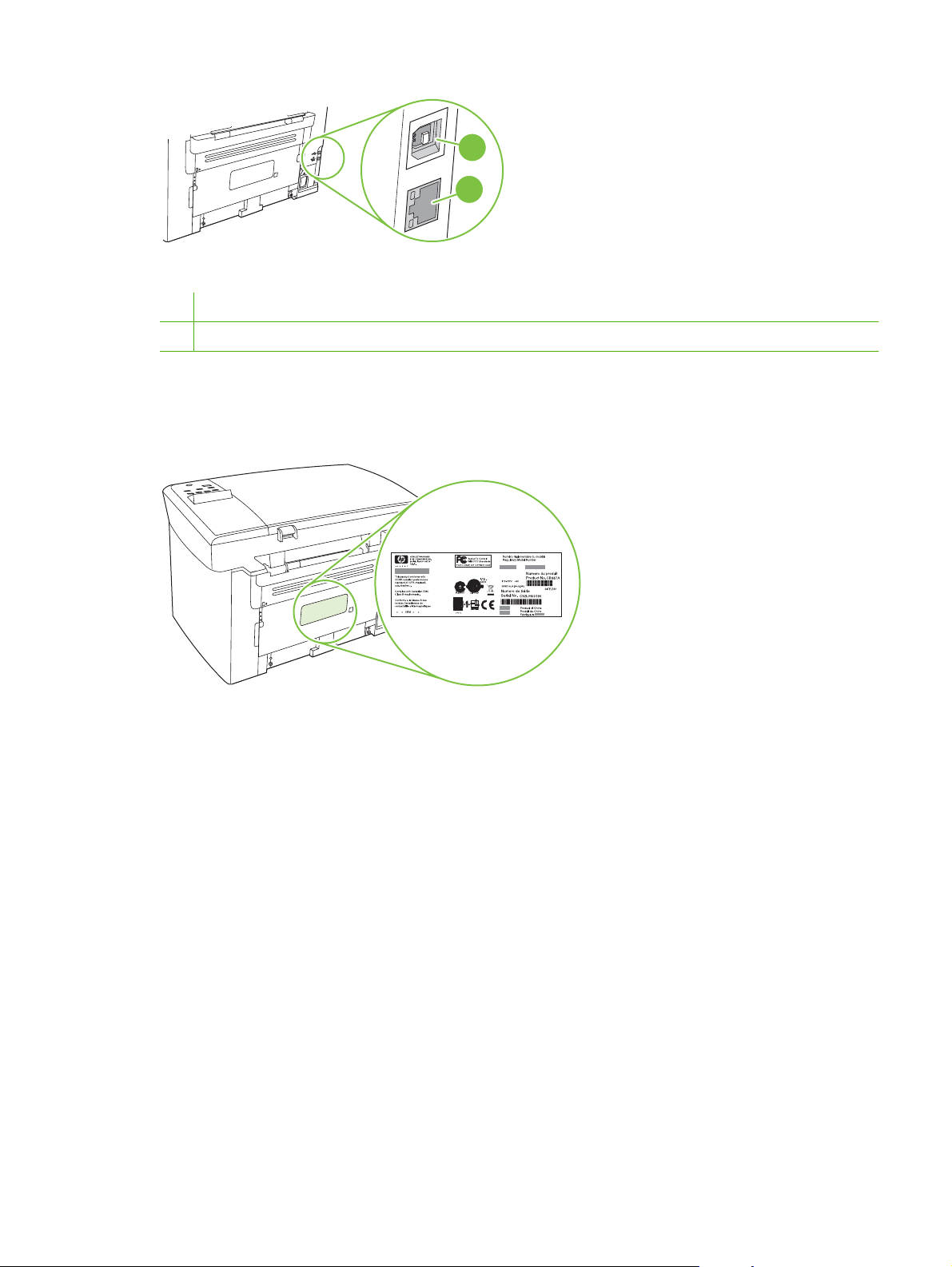
1
2
1 USB 2.0-højhastighedsport
2 Ethernet-port (kun netværksmodeller)
Placering af serienummer og modelnummer
Etiketten med serienummeret og produktmodelnummeret findes på bagsiden af produktet.
DAWW Produktgennemgang 5

Understøttede operativsystemer
Produktet understøtter følgende operativsystemer:
Komplet softwareinstallation
Windows XP (32-bit)
●
Windows Vista (32-bit)
●
Windows 2000
●
Windows 2003 Server (32-bit)
●
Mac OS X v10.3, v10.4 og nyere
●
Kun printer- og scannerdrivere
Windows XP (64-bit)
●
Windows Vista (64-bit)
●
Windows 2003 Server (64-bit)
●
BEMÆRK: I forbindelse med Mac OS X v.10.4 og nyere understøttes PPC og Intel Core Processor
Macs.
Understøttet produktsoftware
Software, der leveres sammen med produktet
Der er flere muligheder for at fuldføre en anbefalet installation. Nem installation fuldfører installationen
med standardindstillingerne. Avanceret installation giver mulighed for at gennemse licensaftalerne og
standardindstillingerne.
Nem installation til Windows
HP-drivere
●
Printerdriver
◦
Scannerdriver
◦
Software til HP MFP
●
HP LaserJet-scanningsprogram
◦
Afinstallationsprogram
◦
HP Opdateringsprogram
●
HP Customer Participation Program
●
Programmet Køb HP Forbrugsvarer
●
Andre programmer
●
Readiris OCR (ikke installeret med anden software, skal installeres separat)
◦
Avanceret installation
Avanceret installation omfatter alle de funktioner, der er tilgængelige i forbindelse med nem installation.
HP Customer Participation Program er valgfrit.
6 Kapitel 1 Grundlæggende produkter DAWW
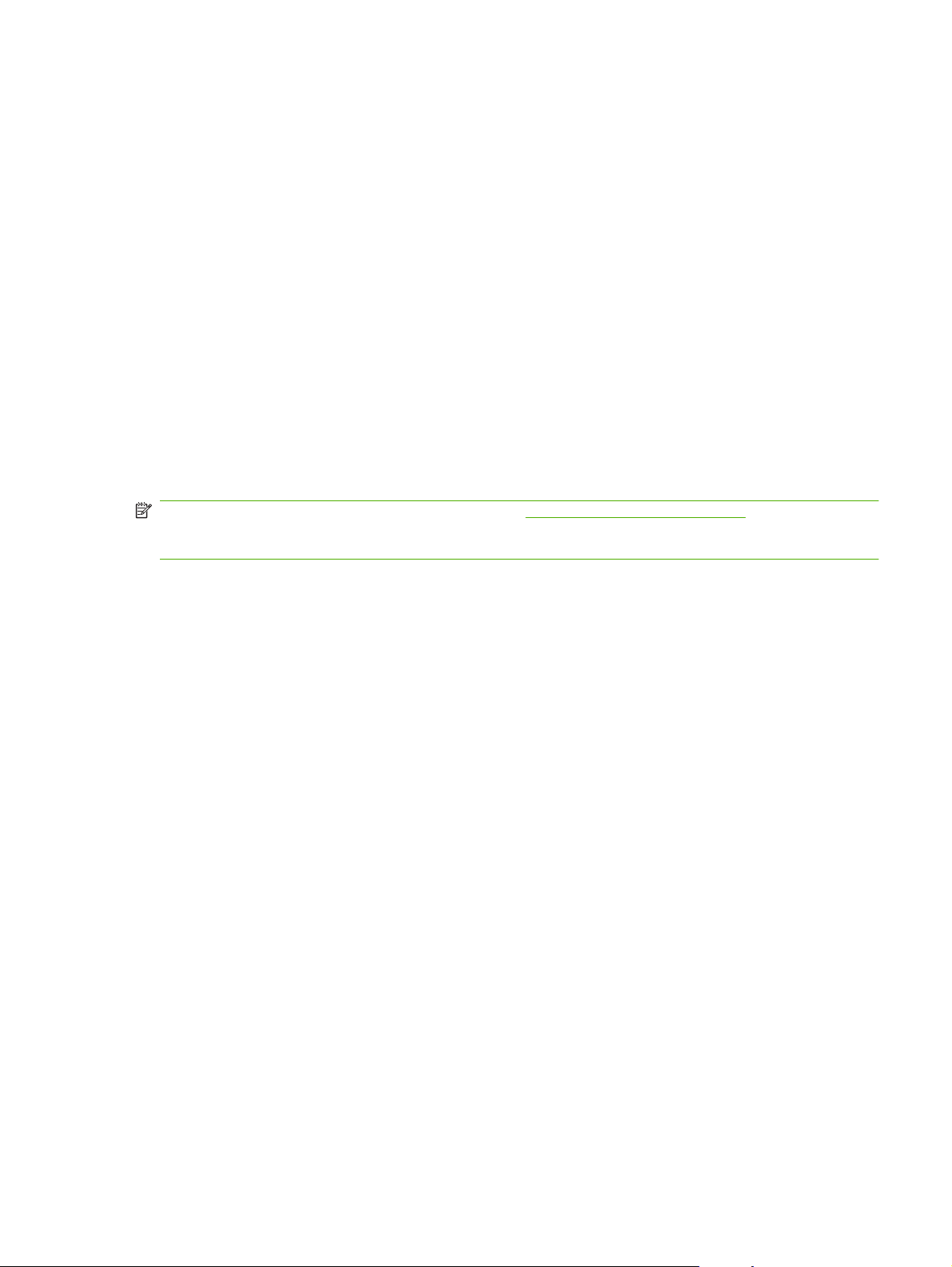
Macintosh-software
HP Product Setup Assistant
●
HP-afinstallationsprogram
●
Software til HP LaserJet
●
HP Scan
◦
HP Director
◦
Programmet Scan til e-mail
◦
HP Photosmart
◦
Understøttede printerdrivere
Produktet leveres med software til Windows og Macintosh, der gør computeren i stand til at
kommunikere med produktet. Denne software kaldes en printerdriver. Printerdrivere giver adgang til
produktfunktioner, f.eks. udskrivning på papir i specialformat, ændring af dokumenters størrelse og
indsætning af vandmærker.
BEMÆRK: De seneste drivere er tilgængelige på www.hp.com/support/LJM1120. Afhængigt af
Windows-baserede computeres konfiguration kontrollerer produktets installationsprogram automatisk
computeren for internetadgang for at få de seneste drivere.
DAWW Understøttet produktsoftware 7
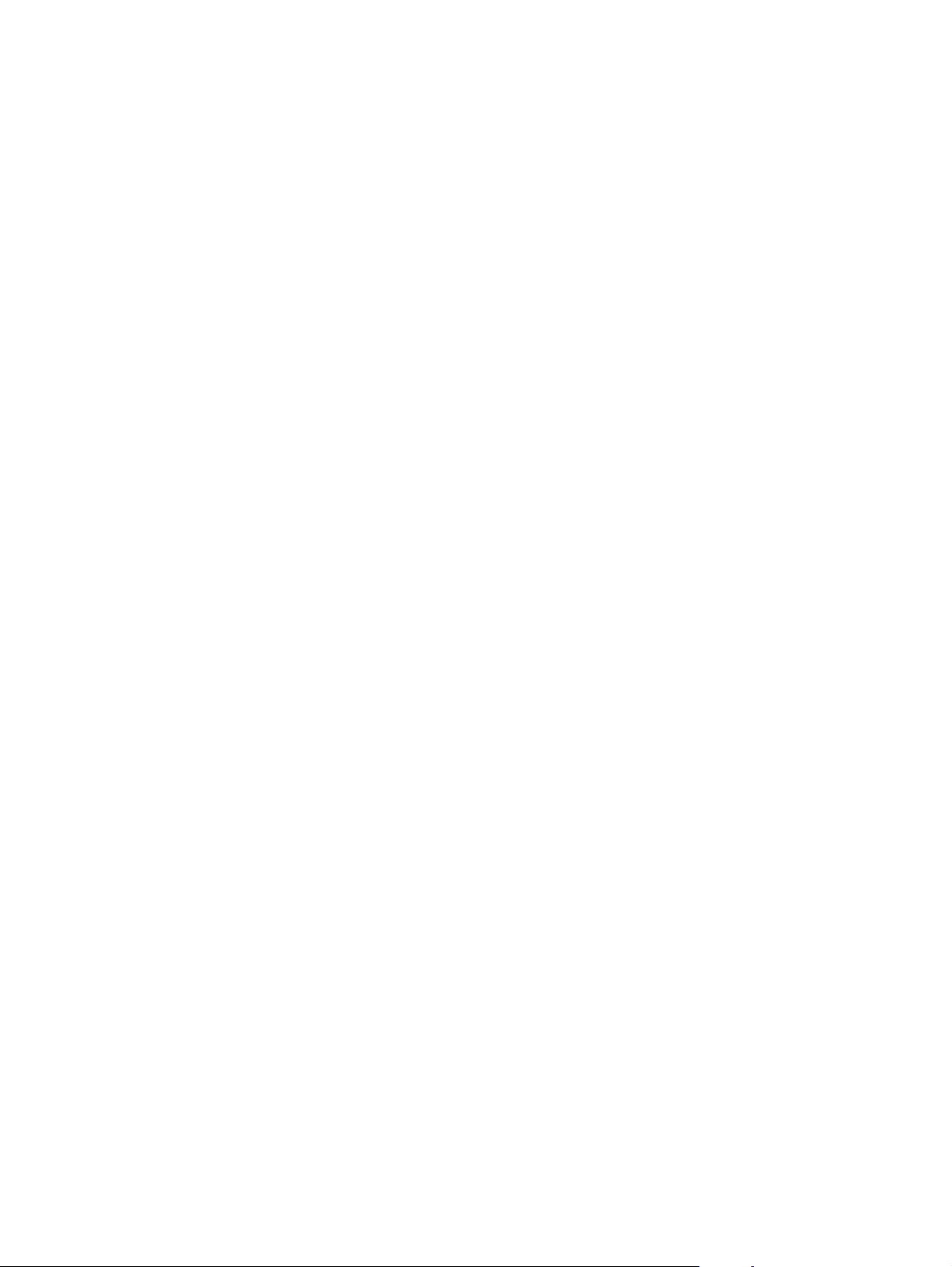
8 Kapitel 1 Grundlæggende produkter DAWW
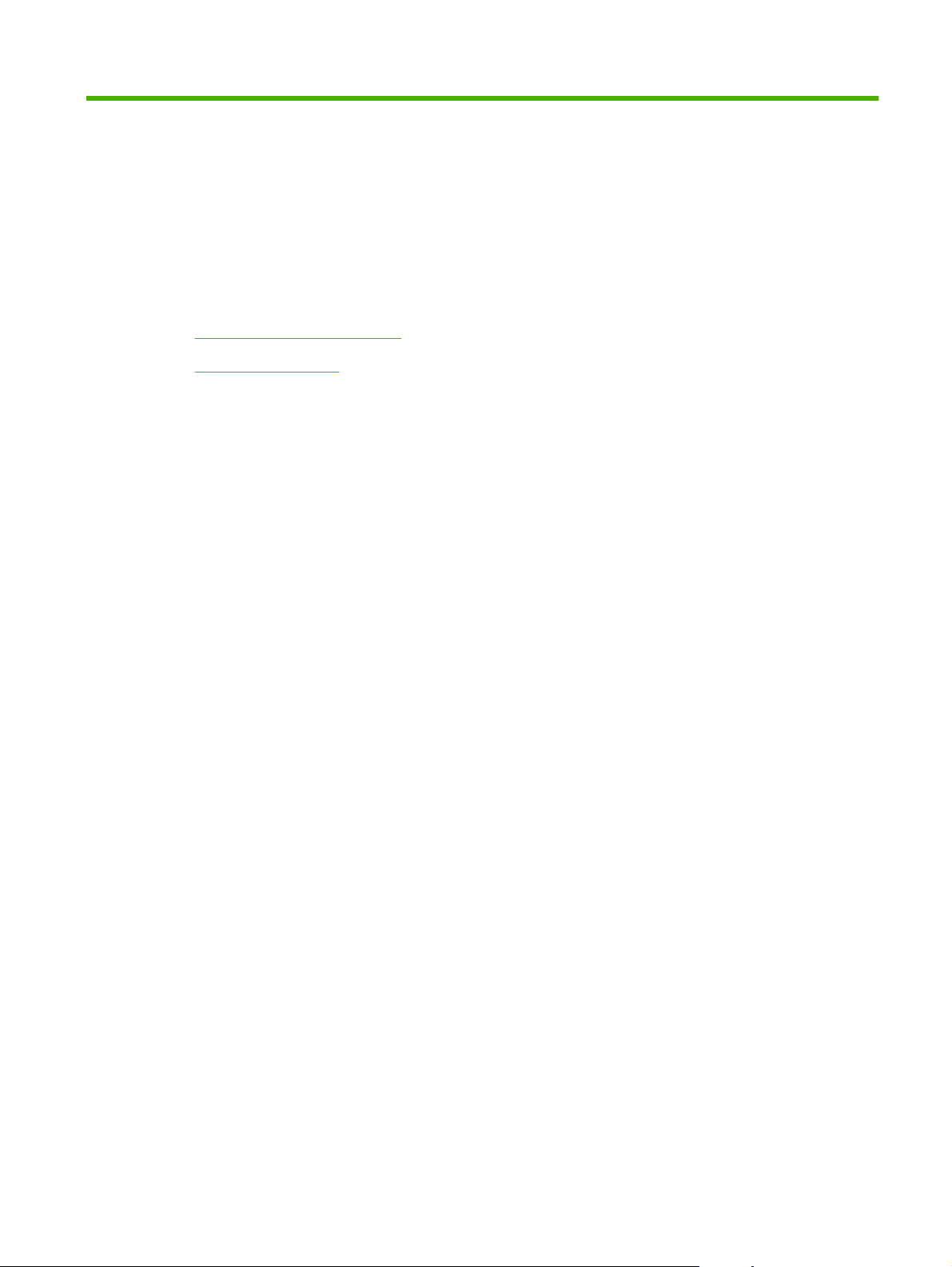
2 Kontrolpanel
Gennemgang af kontrolpanel
●
Kontrolpanelmenuer
●
DAWW 9
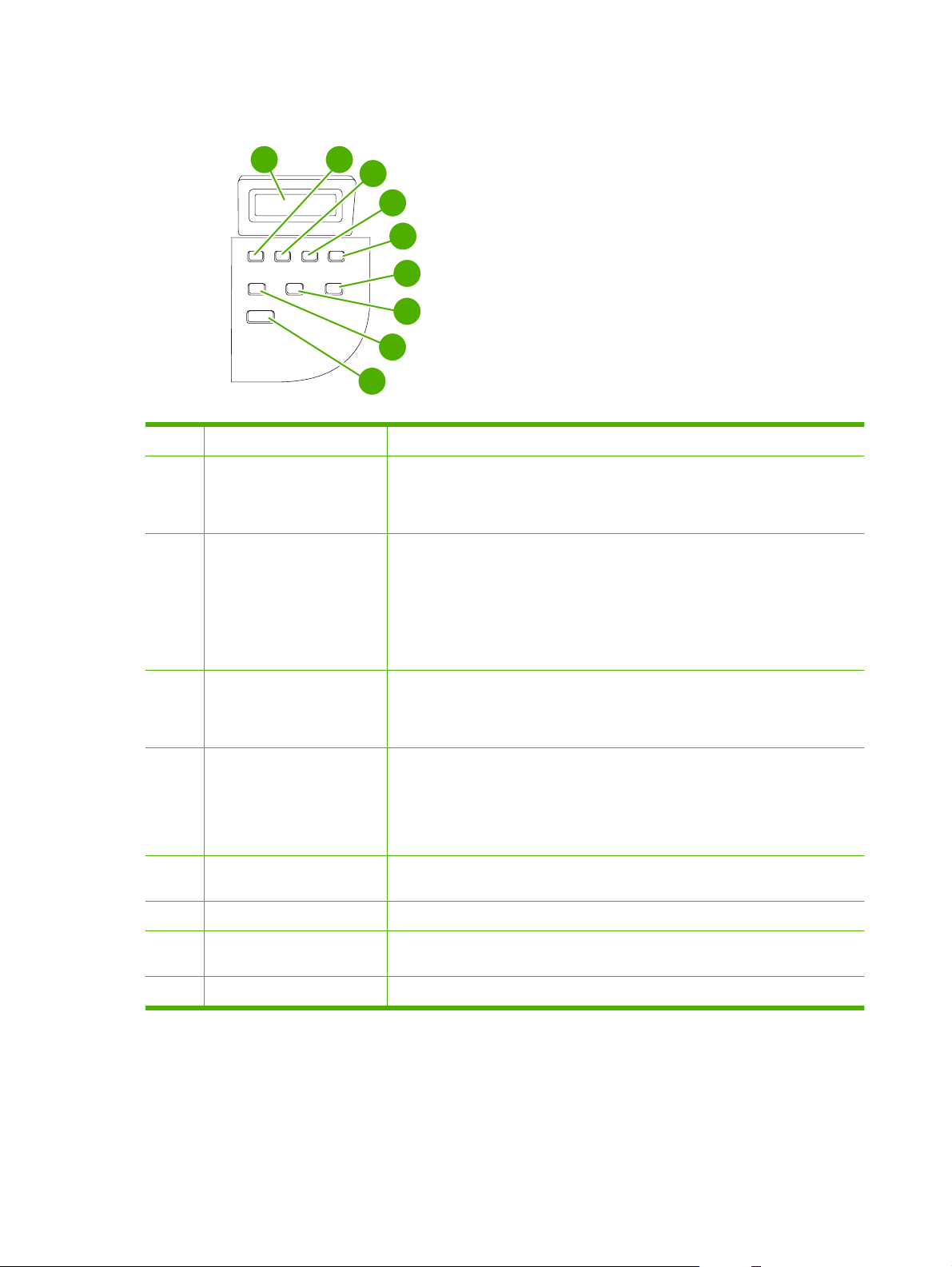
Gennemgang af kontrolpanel
1
1 Kontrolpanelets display
2 Knappen Venstre pil
3 Knappen Opsætning/OK
2
3
9
4
5
6
7
8
Viser statusoplysninger, menuer og fejlmeddelelser
●
Navigerer til det forrige element på listen eller mindsker værdien af numeriske
●
elementer. I forbindelse med visse numerisk elementer gælder det, at hvis du
trykker på knappen én gang, mindskes værdien med 1, mens hvis du trykker
på knappen og holder den nede, mindskes værdien med 10.
Aktiverer menuerne på kontrolpanelet
●
Fjerner en fejltilstand, når tilstanden kan fjernes
●
Gemmer den valgte værdi for et element
●
4 Knappen Højre pil
5 Knappen Annuller
6 Knappen Flere
kopiindstillinger
7 Knappen Lysere/mørkere
8 Knappen Antal kopier
9 Knappen Start kopiering
Udfører den handling, der er knyttet til det element, der er fremhævet på
●
kontrolpanelets display
Navigerer til det næste element på listen eller øger værdien af numeriske
●
elementer. I forbindelse med visse numerisk elementer gælder det, at hvis du
trykker på knappen én gang, øges værdien med 1, mens hvis du trykker på
knappen og holder den nede, øges værdien med 10.
Annullerer det aktuelle udskrifts-, kopi- eller scanningsjob og fører alle de
●
aktive sider ud af papirgangen. Den tid, det tager at annullere jobbet, afhænger
af størrelsen af udskriftsjobbet. (Tryk kun én gang på knappen). Fjerner også
fortsatte fejl, der er knyttet til det annullerede job.
Afslutter menuerne på kontrolpanelet
●
Giver adgang til kopiindstillinger for det aktuelle kopijob
●
Giver adgang til kopikontrastindstillinger for det aktuelle kopijob
●
Giver adgang til at ændre antallet af kopier, der skal udskrives for det aktuelle
●
kopijob
Starter et kopijob
●
10 Kapitel 2 Kontrolpanel DAWW
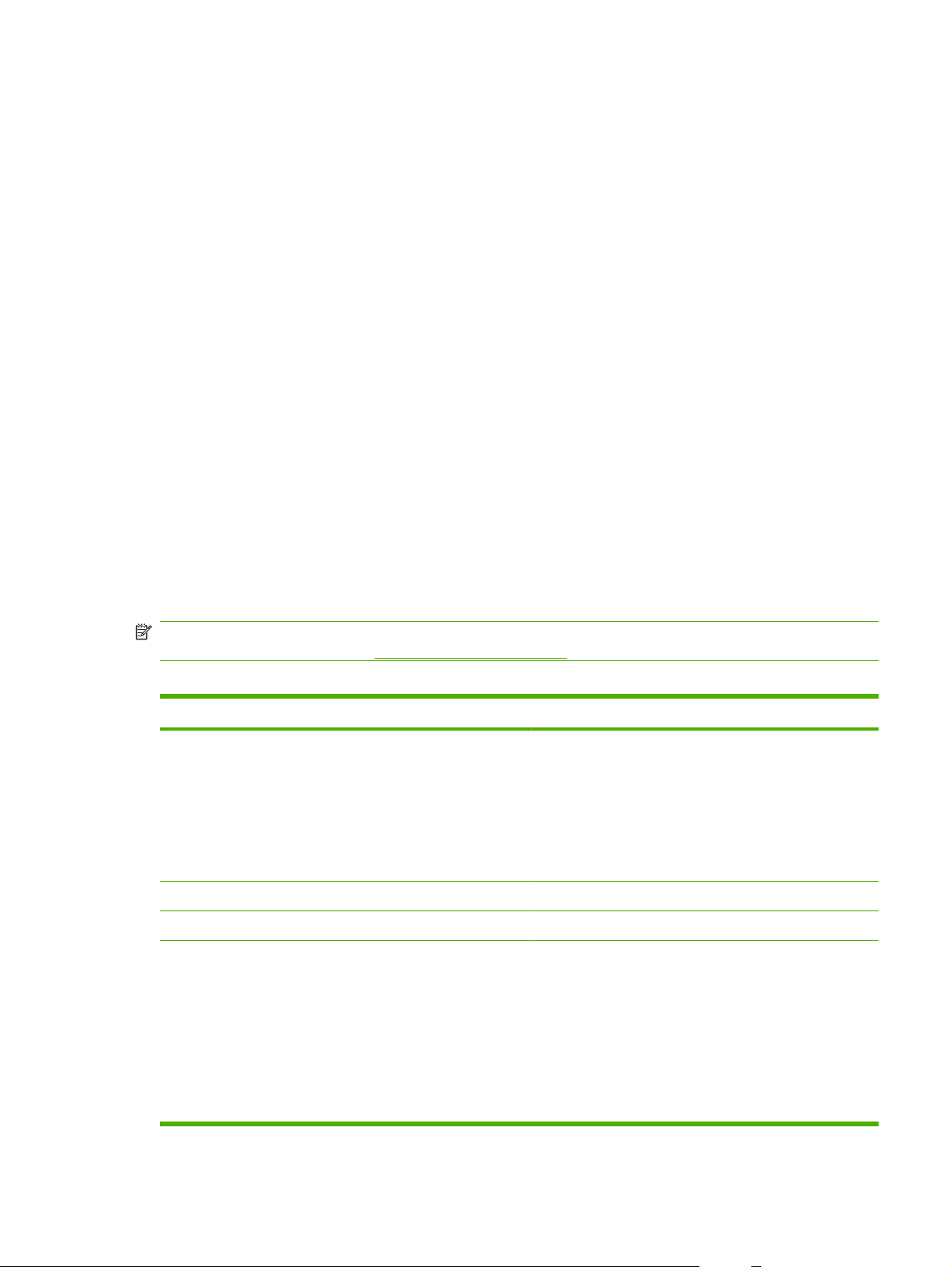
Kontrolpanelmenuer
Brug af menuerne på kontrolpanelet
Benyt nedenstående fremgangsmåde for at få adgang til kontrolpanelmenuerne.
1. Tryk på Opsætning.
2. Brug pileknapperne til at navigere i oversigterne.
Tryk på OK for at foretage et valg.
●
Tryk på Annuller for at annullere en handling eller vende tilbage til Klar-tilstand.
●
Kontrolpanelets hovedmenuer
Følgende menuer er tilgængelige fra kontrolpanelets hovedmenu:
Brug menuen Kopiopsætning til at konfigurere grundlæggende standardindstillinger til kopiering,
●
f.eks. kontrast, sortering eller det antal kopier, der skal udskrives.
Brug menuen Rapporter til at udskrive rapporter, der indeholder oplysninger om produktet.
●
Brug menuen Systemopsætning til at etablere grundlæggende produktindstillinger, som f.eks.
●
sprog eller udskriftskvalitet.
Brug menuen Service til at gendanne standardindstillinger, rense produktet samt aktivere
●
specialindstillinger, der har kvalitativ indflydelse på udskifterne.
BEMÆRK: Hvis du vil udskrive en detaljeret liste over kontrolpanelmenuen og dens struktur, skal du
udskrive en menuoversigt. Se
Tabel 2-1 Menuen Kopiopsætning
Menupunkt Undermenupunkt Beskrivelse
Standardkvalitet Tekst
Def. lys/mørk Angiver standardkontrast.
Std. antal kopier (Område: 1-99) Justering af standard antal kopier.
Def. Form/Forstør Original=100%
Oplysningssider på side 72.
Justering af standardkopikvaliteten.
Kladde
Blandet
Filmfoto
Billede
Justering af standard-procenttal ved forstørrelse eller
formindskelse ved kopiering.
A4–>Ltr=94%
Ltr->A4=97%
Fuld side=91%
2 sider pr ark
4 sider pr ark
DAWW Kontrolpanelmenuer 11
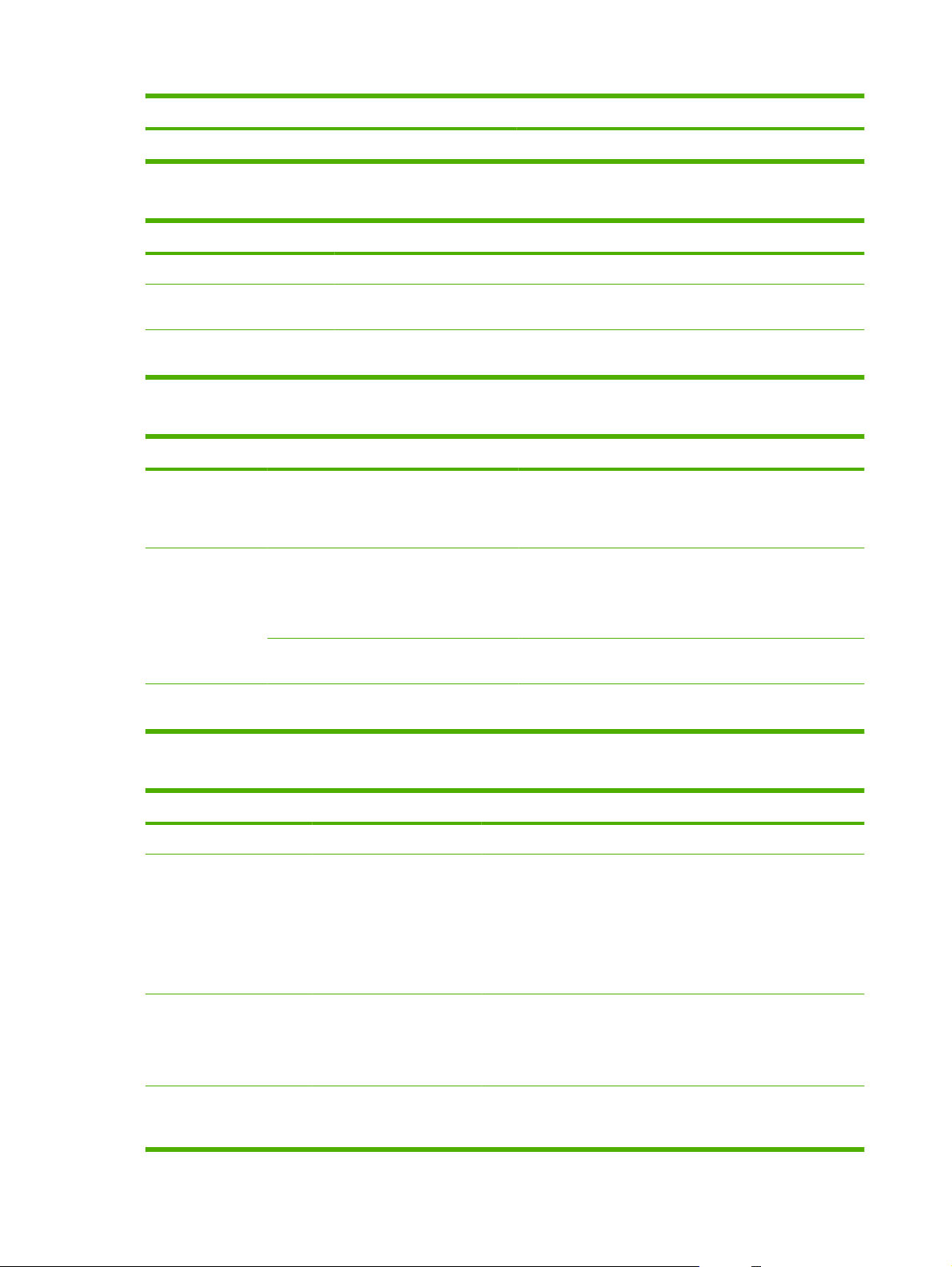
Tabel 2-1 Menuen Kopiopsætning (fortsat)
Menupunkt Undermenupunkt Beskrivelse
Brugerdefineret:25-400%
Tabel 2-2 Rapporter menu
Menupunkt Beskrivelse
Demoside Udskriver en side, der demonstrerer udskriftskvaliteten.
Menustruktur Udskriver en side med en oversigt over kontrolpanelets menuer. De aktuelle indstillinger for
Konfig. rapport Udskriver en liste over alle produktindstillinger. Når produktet er sluttet til et netværk, er
hver enkelt menu er vist.
netværksindstillinger medtaget.
Tabel 2-3 Systemopsætning menu
Menupunkt Undermenupunkt Undermenupunkt Beskrivelse
Sprog (Liste over
tilgængelige sprog
til displayet på
kontrolpanelet.)
Papiropsætning Def. papirformat Letter
Def. papirtype Viser tilgængelige
Udskrivningstæthed
(Interval på 1-5) Angiver, hvor meget toner produktet skal anvende for at
Angiver, hvilket sprog kontrolpanelet skal vise meddelelser
og produktrapporter på.
Angiver papirformat til interne udskriftsrapporter og
A4
Legal
medietyper.
udskriftsjob, hvor format ikke er angivet.
Angiver papirtype til interne udskriftsrapporter og
udskriftsjob, hvor typen ikke er angivet.
gøre linjer og kanter tykkere.
Tabel 2-4 Service menu
Menupunkt Undermenupunkt Beskrivelse
Gendan standard Ændrer alle tilpassede indstillinger til fabriksindstillingerne.
Rensetilstand Renser produktet i tilfælde af pletter eller andre mistegninger på
udskrifterne. Renseprocessen fjerner støv og tonerrester fra
papirgangen.
Når du vælger denne indstilling, bliver du bedt om at lægge
almindeligt papir (Letter eller A4) i bakke 1. Tryk på OK for at starte
renseprocessen. Vent, til processen er helt færdig. Smid den
udskrevne side ud.
Min. papirkrøl Til
Fra
Gem udskrift Til
Fra
Hvis du oplever, at dine udskrifter er krøllede, indstiller denne
funktion produktet til en tilstand, der begrænser problemet med
krøllet papir.
Standardindstillingen er Fra.
Når du udskriver sider, der skal arkiveres i længere tid, indstiller
denne funktion produktet til en tilstand, der begrænser
tonerudtværing og tonerstøv.
12 Kapitel 2 Kontrolpanel DAWW
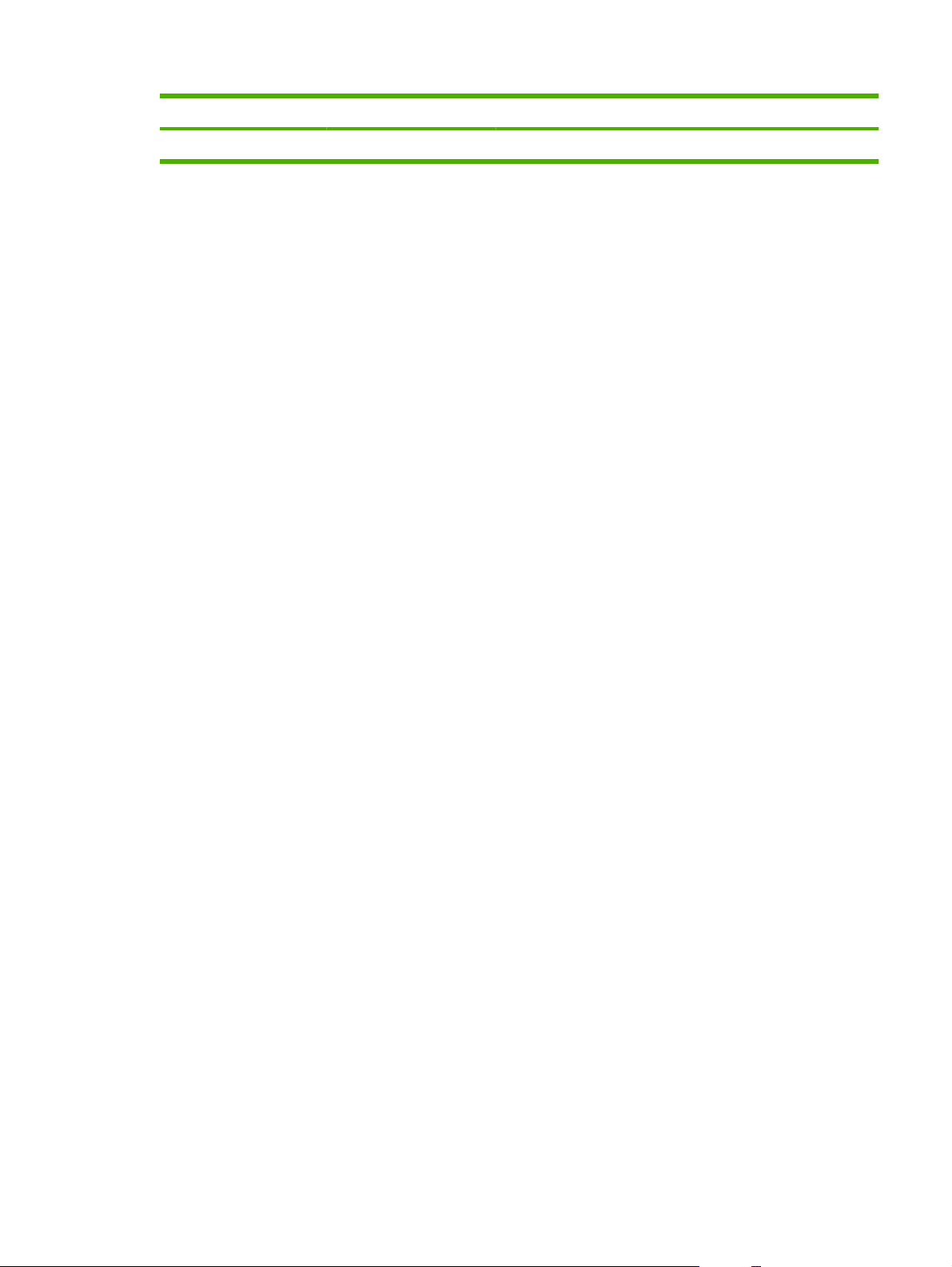
Tabel 2-4 Service menu (fortsat)
Menupunkt Undermenupunkt Beskrivelse
Standardindstillingen er Fra.
DAWW Kontrolpanelmenuer 13
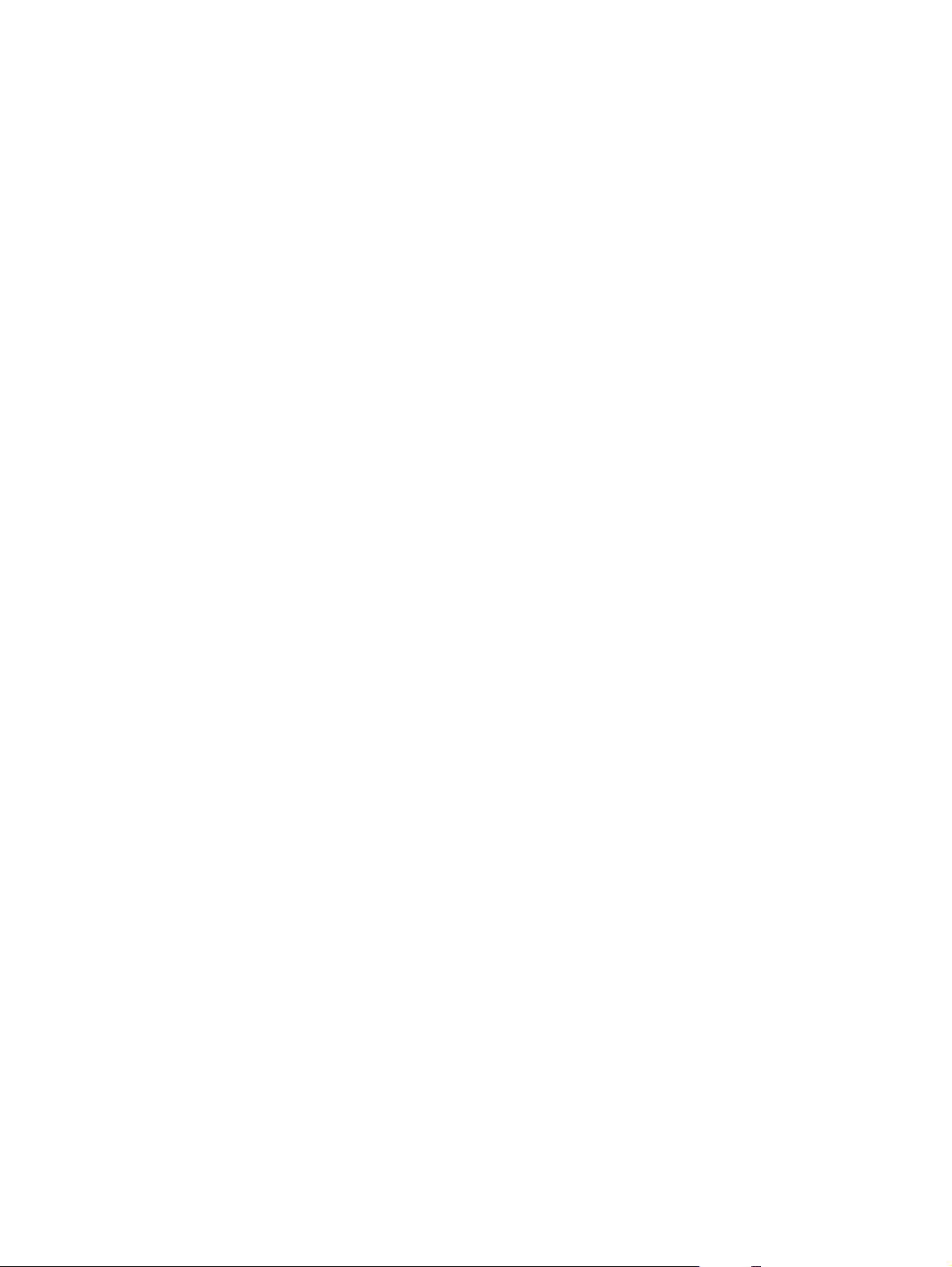
14 Kapitel 2 Kontrolpanel DAWW
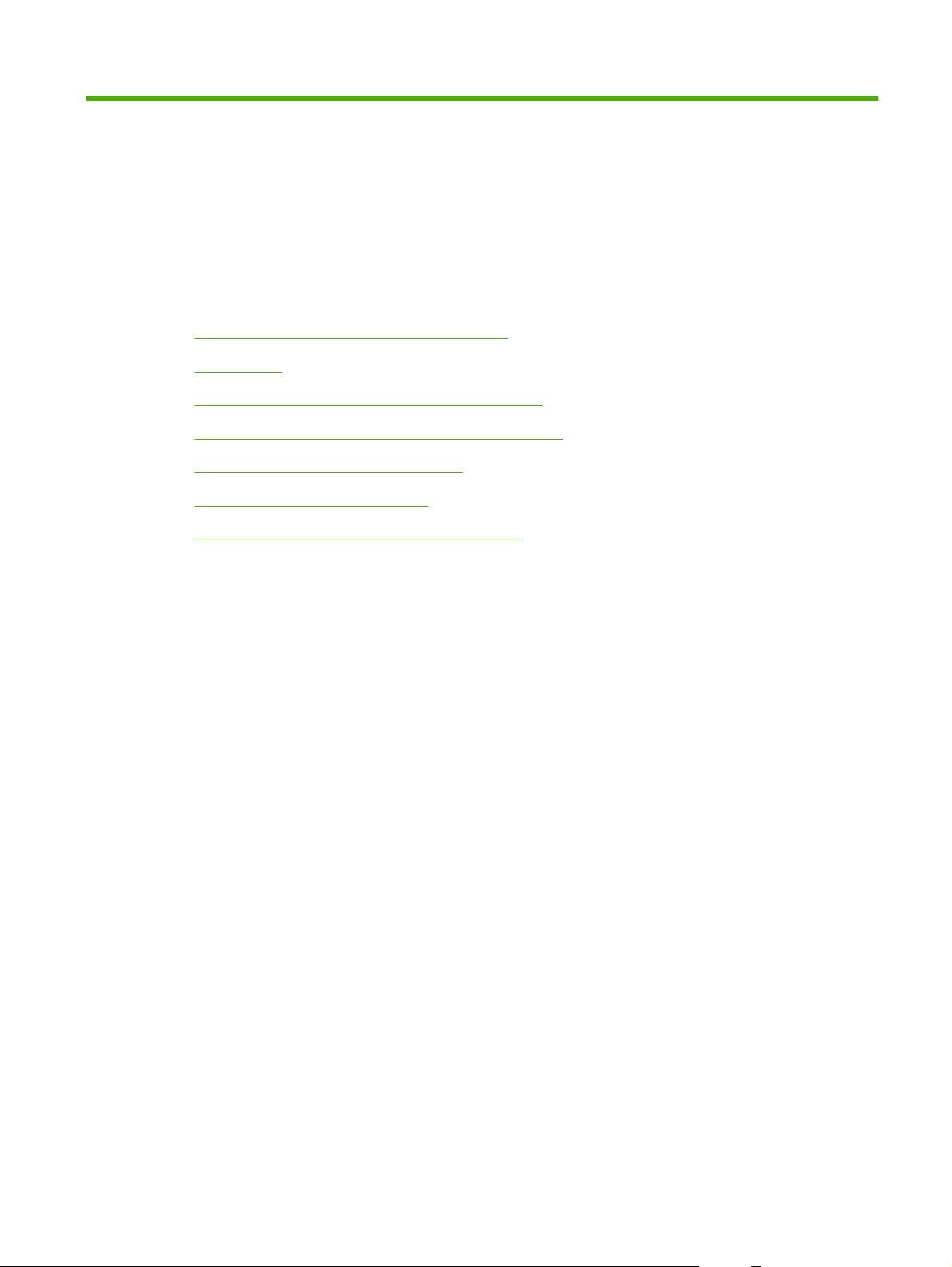
3 Software til Windows
Understøttede operativsystemer til Windows
●
Printerdriver
●
Prioritering i forbindelse med udskriftsindstillinger
●
Åbn printerdriveren, og juster udskriftsindstillingerne
●
Softwareinstallationstyper til Windows
●
Fjernelse af software til Windows
●
Understøttede hjælpeprogrammer til Windows
●
DAWW 15
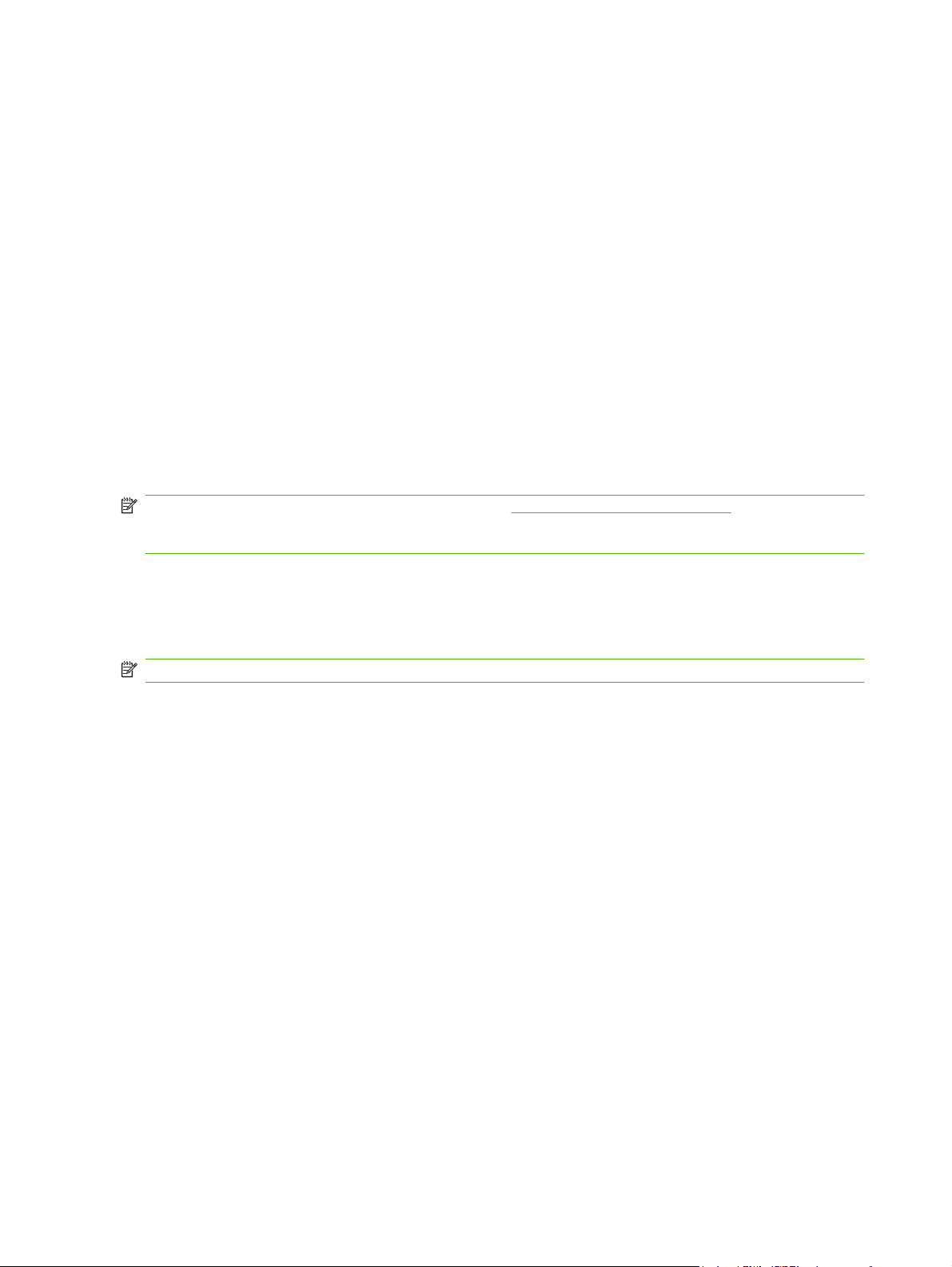
Understøttede operativsystemer til Windows
Produktet understøtter følgende Windows-operativsystemer:
Komplet softwareinstallation
Windows XP (32-bit)
●
Windows Vista (32-bit)
●
Windows 2000
●
Windows 2003 Server (32-bit)
●
Kun printer- og scannerdrivere
Windows XP (64-bit)
●
Windows Vista (64-bit)
●
Windows 2003 Server (64-bit)
●
Printerdriver
Med produktet følger software til Windows, som gør det muligt for computeren at kommunikere med
produktet. Denne software kaldes en printerdriver. Printerdrivere giver adgang til produktfunktioner,
f.eks. udskrivning på papir i specialformat, ændring af dokumenters størrelse samt indsætning af
vandmærker.
BEMÆRK: De seneste drivere er tilgængelige på www.hp.com/support/LJM1120. Afhængigt af
Windows-baserede computeres konfiguration kontrollerer produktets installationsprogram automatisk
computeren for internetadgang for at få de seneste drivere.
Prioritering i forbindelse med udskriftsindstillinger
Ændringer i printerindstillinger prioriteres højest, afhængigt af hvor ændringerne foretages:
BEMÆRK: Navnene på kommandoer og dialogbokse kan variere, afhængigt af programmet.
Dialogboksen Sideopsætning: Klik på Sideopsætning eller en tilsvarende kommando i menuen
●
Filer i det program, du arbejder i, for at åbne denne dialogboks. Indstillinger, der ændres her,
tilsidesætter indstillinger, der er ændret andre steder.
Dialogboksen Udskriv: Klik på Udskriv, Indstil printer eller en lignende kommando i menuen
●
Filer i det program, du arbejder i, for at åbne denne dialogboks. Indstillinger, der ændres i
dialogboksen Udskriv, har en lavere prioritet og tilsidesætter ikke ændringer, der er foretaget i
dialogboksen Sideopsætning.
Dialogboksen Printeregenskaber (printerdriveren): Klik på Egenskaber i dialogboksen
●
Udskriv for at åbne printerdriveren. Indstillinger, der ændres i dialogboksen Printeregenskaber,
tilsidesætter ikke indstillinger, der er tilgængelige andre steder i programmet.
Standardprinterdriverindstillinger: Standardprinterdriverindstillingerne bestemmer, hvilke
●
indstillinger der bruges i alle udskriftsjob, medmindre indstillingerne ændres i dialogboksen
Sideopsætning, Udskriv eller Printeregenskaber, som beskrevet ovenfor.
16 Kapitel 3 Software til Windows DAWW
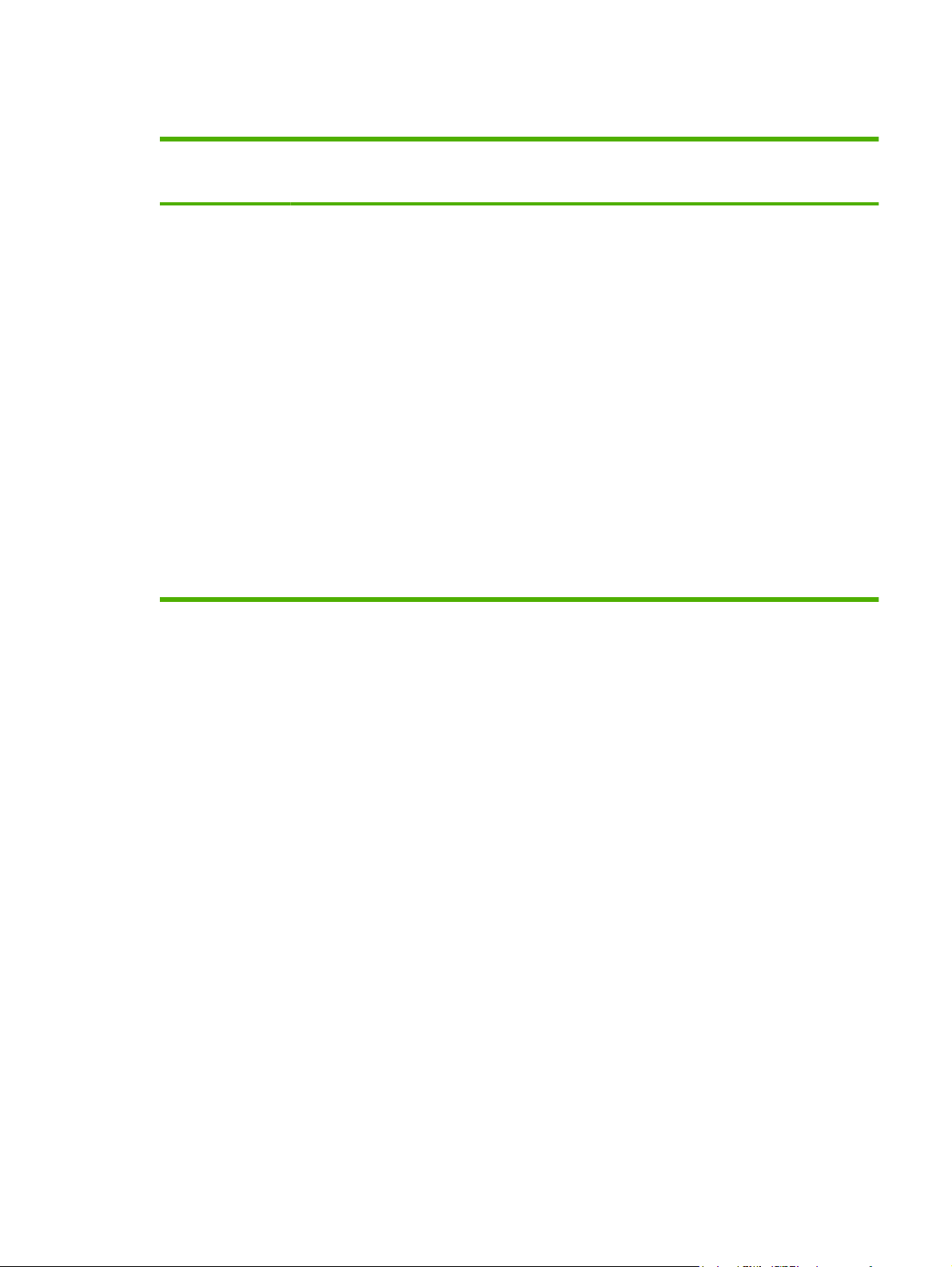
Åbn printerdriveren, og juster udskriftsindstillingerne
Operativsystem Sådan ændres indstillingerne
Windows 2000, XP,
Server 2003 og Vista
for alle udskriftsjob, indtil
programmet lukkes
1. Klik på Udskriv i menuen
Filer i programmet.
2. Vælg driveren, og klik
derefter på Egenskaber
eller Indstillinger.
Trinnene kan variere, men denne
fremgangsmåde er mest
almindelig.
Sådan ændres indstillingerne
for alle udskriftsjob.
1. Klik på Start, klik på
Indstillinger, og klik
derefter på Printere
(Windows 2000) eller
Printere og Faxenheder
(Windows XP Professional
og Server 2003) eller
Printere og anden
hardware (Windows XP
Home).
Klik på Start, klik på
Kontrolpanel, og klik
derefter på Printer.
2. Højreklik på driverikonet,
og vælg derefter
Udskriftsindstillinger.
Sådan ændres enhedens
konfigurationsindstillinger
1. I forbindelse med Windows
Vista skal du klikke på
Start, klikke på
Indstillinger og derefter
klikke på Printere
(Windows 2000) eller
Printere og Faxenheder
(Windows XP Professional
og Server 2003) eller
Printere og anden
hardware (Windows XP
Home).
I forbindelse med Windows
Vista skal du klikke på
Start, klikke på
Kontrolpanel og derefter
klikke på Printer.
2. Højreklik på driverikonet,
og vælg derefter
Egenskaber.
3. Klik på fanen Konfigurer.
DAWW Åbn printerdriveren, og juster udskriftsindstillingerne 17
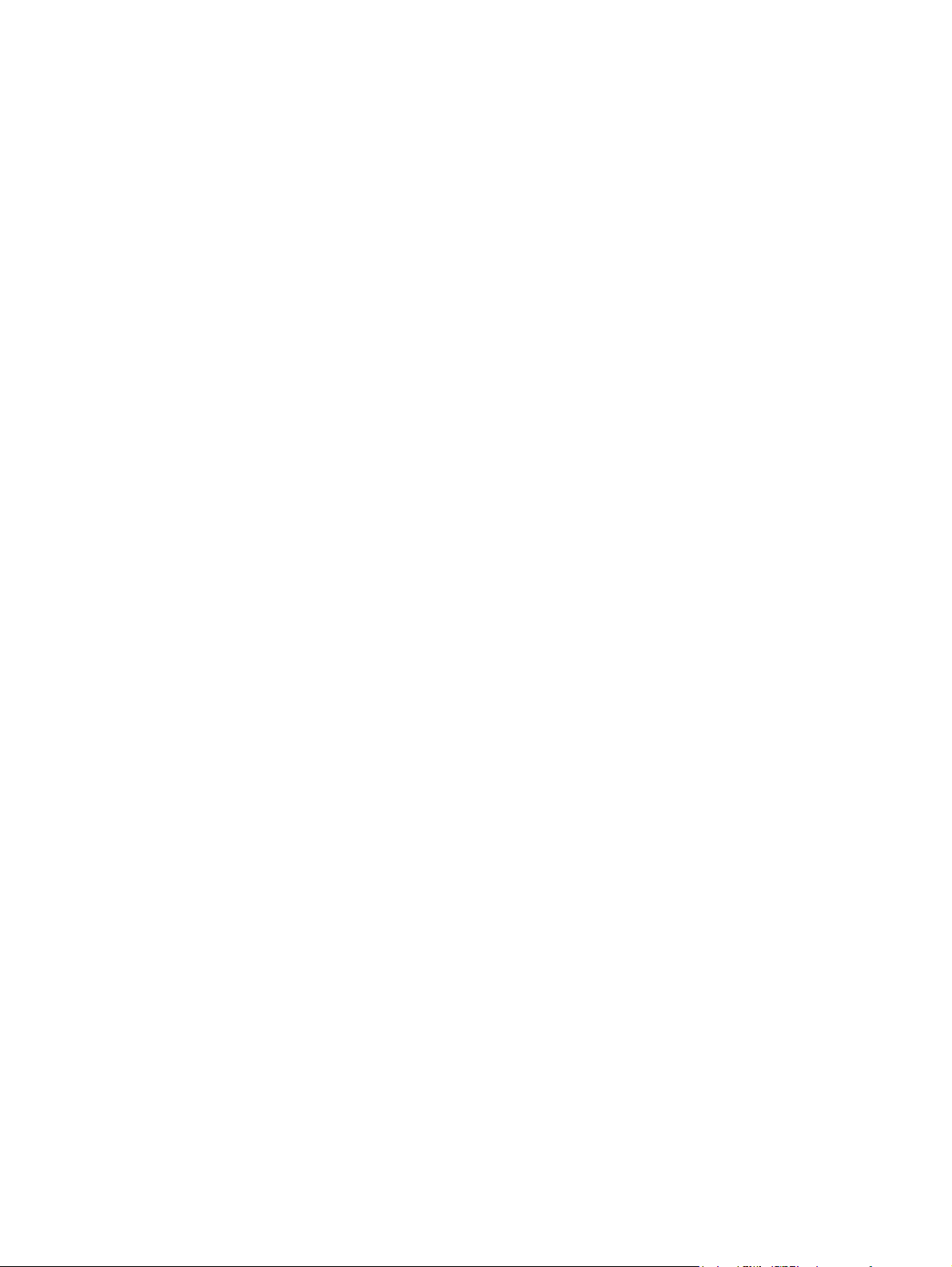
Softwareinstallationstyper til Windows
Følgende softwareinstallationstyper er tilgængelige:
Nem. Installerer hele softwareløsningen.
●
Avanceret. Brug denne indstilling til at vælge, hvilken software og hvilke drivere der skal
●
installeres.
Fjernelse af software til Windows
1. Klik på Start, og klik på Alle programmer.
2. Klik på HP, og klik derefter på HP LaserJet M1120.
3. Klik på Afinstaller, og følg derefter vejledningen på skærmen for at fjerne softwaren.
18 Kapitel 3 Software til Windows DAWW
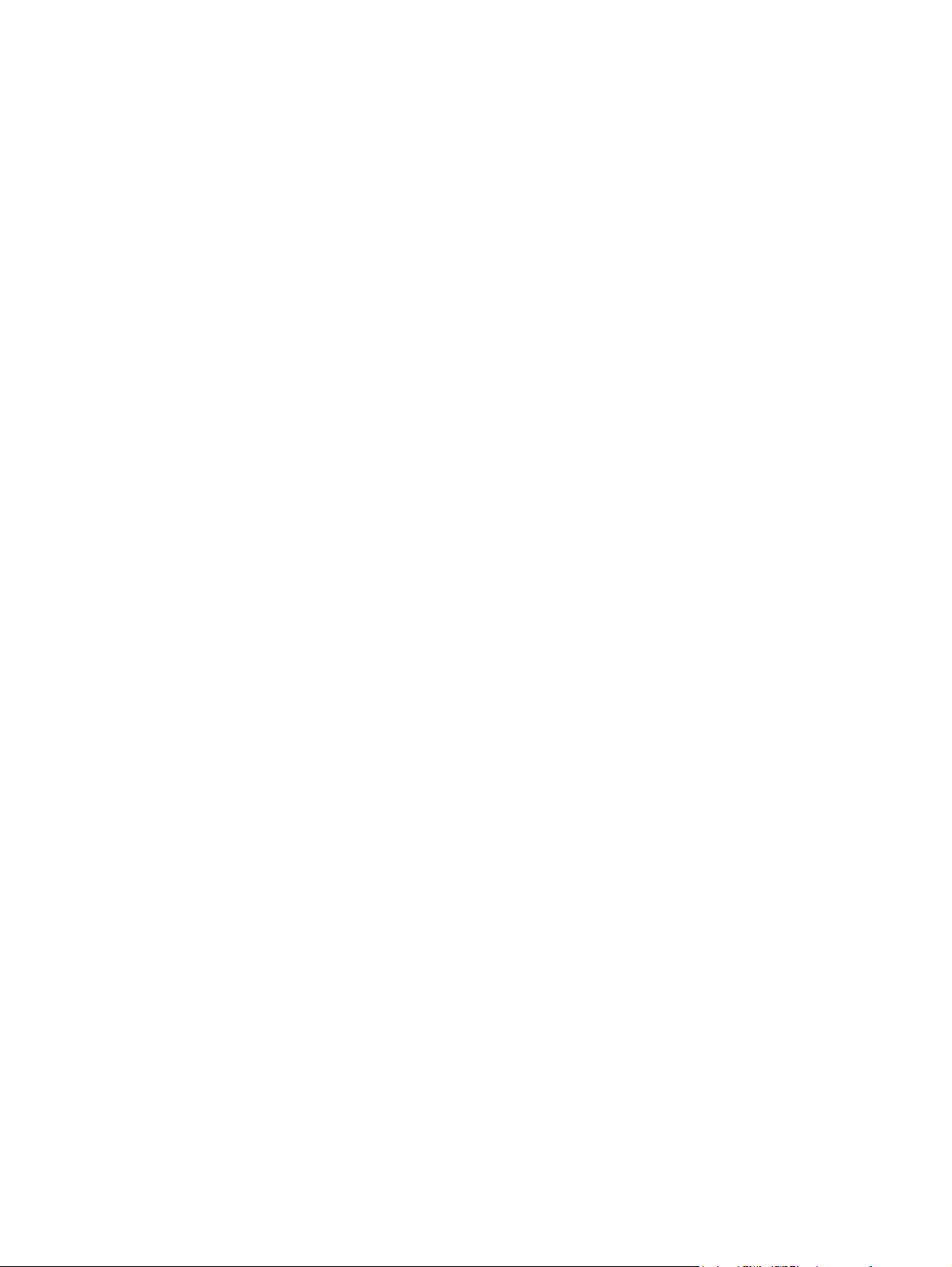
Understøttede hjælpeprogrammer til Windows
Integreret webserver (kun netværksmodeller)
Netværksmodeller er udstyret med en integreret webserver, som giver adgang til oplysninger om
enheds- og netværksaktiviteter. Disse oplysninger vises i en webbrowser, f.eks. Microsoft Internet
Explorer, Netscape Navigator, Apple Safari eller Firefox.
Den integrerede webserver findes på enheden. Den er ikke placeret på en netværksserver.
Den integrerede webserver har en grænseflade til enheden, som alle, der har en netværkstilsluttet
computer og en standardwebbrowser, kan bruge. Der skal ikke installeres eller konfigureres nogen
særlig software, men du skal have en understøttet webbrowser på computeren. Hvis du vil have adgang
til den integrerede webserver, skal du skrive IP-adressen til enheden på adresselinjen i browseren. (Du
kan finde IP-adressen ved at udskrive en konfigurationsside).
Statusadvarselssoftware
Statusadvarselssoftware giver oplysninger om produktets aktuelle status.
Softwaren leverer også pop-up-advarsler, når særlige hændelser forekommer, f.eks. når en bakke er
tom eller ved produktproblemer. Advarslen indeholder oplysninger om problemløsning.
Andre Windows-komponenter og hjælpeprogrammer
Softwareinstallationsprogram – automatiserer installationen af udskrivningssystemet
●
Online-webregistrering
●
DAWW Understøttede hjælpeprogrammer til Windows 19
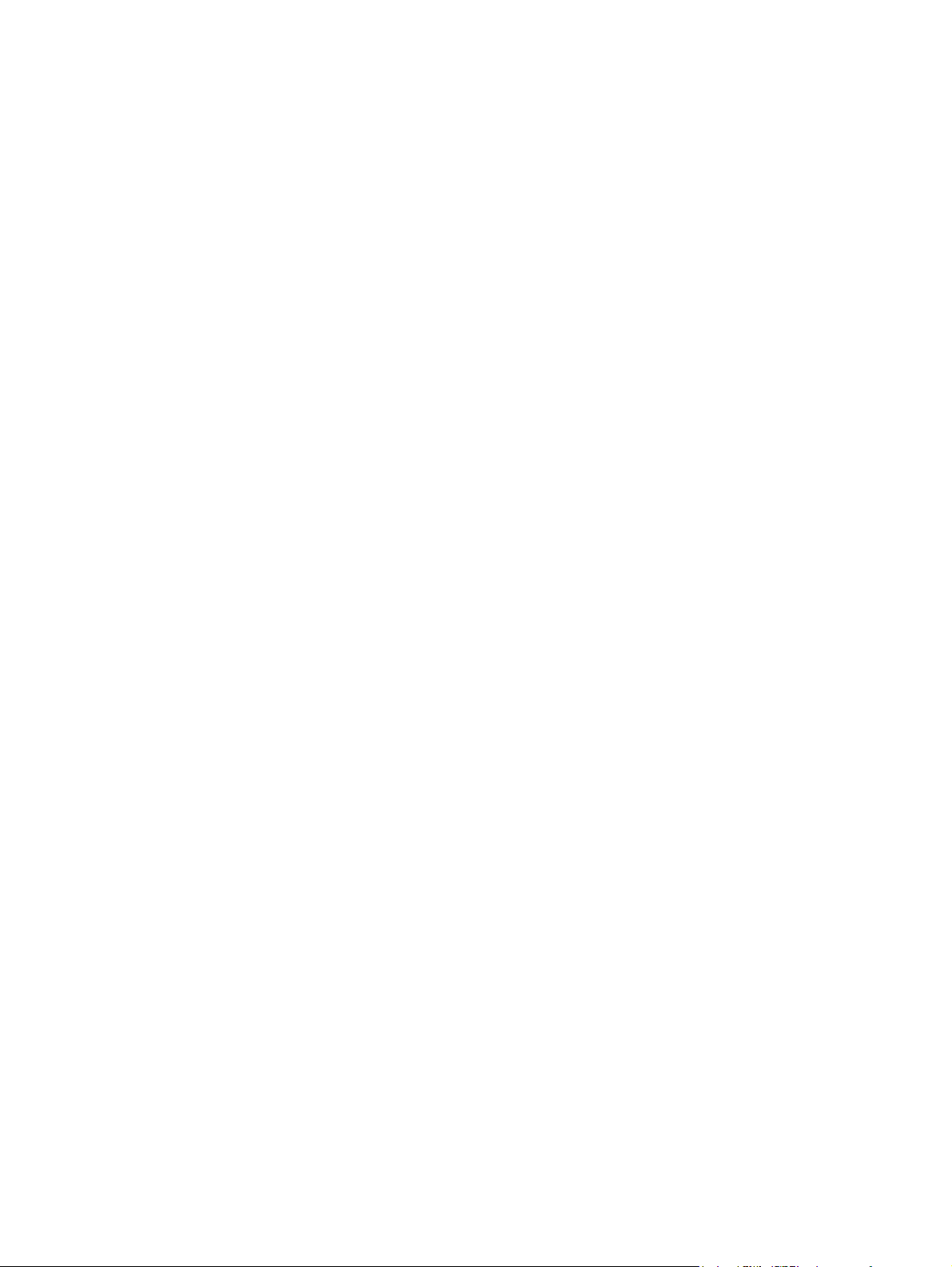
20 Kapitel 3 Software til Windows DAWW

4 Brug af produktet sammen med
Macintosh
Software til Macintosh-computere
●
Brug af funktioner i Macintosh-printerdriveren
●
Scanning fra produktet og HP Director (Macintosh)
●
DAWW 21

Software til Macintosh-computere
Understøttede Macintosh-operativsystemer
Enheden understøtter følgende Macintosh-operativsystemer:
Mac OS X v10.3, v10.4 og nyere
●
BEMÆRK: I forbindelse med Mac OS v.10.4 og nyere understøttes PPC og Intel Core Processor
Macs.
Understøttede printerdrivere til Macintosh
HP-installationsprogrammet indeholder PPD-filer (PostScript® Printer Description), DPE'er (Printer
Dialog Extensions) og HP Printer Utility til brug i forbindelse med Macintosh-computere.
PPD-filer giver sammen med Apple PostScript-printerdriverne adgang til enhedsfunktioner. Brug den
Apple PostScript-printerdriver, der fulgte med computeren.
Prioritet af printerindstillinger til Macintosh
Ændringer i printerindstillinger prioriteres højest, afhængigt af hvor ændringerne foretages:
BEMÆRK: Navnene på kommandoer og dialogbokse kan variere, afhængigt af programmet.
Dialogboksen Sideopsætning: Klik på Sideopsætning eller en tilsvarende kommando i menuen
●
Filer i det program, du arbejder i, for at åbne denne dialogboks. Indstillinger, der ændres her,
tilsidesætter indstillinger, der er ændret andre steder.
Dialogboksen Udskriv: Klik på Udskriv, Indstil printer eller en lignende kommando i menuen
●
Filer i det program, du arbejder i, for at åbne denne dialogboks. Indstillinger, der ændres i
dialogboksen Udskriv, har en lavere prioritet og tilsidesætter ikke ændringer, der er foretaget i
dialogboksen Sideopsætning.
Standardprinterdriverindstillinger: Standardprinterdriverindstillingerne bestemmer, hvilke
●
indstillinger der bruges i alle udskriftsjob, medmindre indstillingerne ændres i dialogboksen
Sideopsætning, Udskriv eller Printeregenskaber, som beskrevet ovenfor.
Printerkontrolpanelindstillinger: Indstillinger, der ændres på printerens kontrolpanel, har en
●
lavere prioritet end ændringer, der er foretaget på anden måde.
Ændring af printerdriverindstillinger til Macintosh
Sådan ændres indstillingerne for alle
udskriftsjob, indtil programmet
lukkes
1. Klik på Udskriv i menuen Filer.
2. Rediger de ønskede indstillinger i
de forskellige lokalmenuer.
Sådan ændres indstillingerne for alle
udskriftsjob.
1. Klik på Udskriv i menuen Filer.
2. Rediger de ønskede indstillinger i
de forskellige lokalmenuer.
3. I lokalmenuen Forudindstillinger
skal du klikke på Gem som og
indtaste et navn til
forudindstillingen.
Sådan ændres enhedens
konfigurationsindstillinger
1. I Finder skal du klikke på
Programmer i menuen Gå.
2. Åbn Hjælpeprogrammer, og åbn
derefter Printerværktøj.
3. Klik på udskriftskøen.
22 Kapitel 4 Brug af produktet sammen med Macintosh DAWW

Sådan ændres indstillingerne for alle
udskriftsjob, indtil programmet
lukkes
Sådan ændres indstillingerne for alle
udskriftsjob.
Sådan ændres enhedens
konfigurationsindstillinger
Disse indstillinger arkiveres i menuen
Forudindstillinger. Hvis du vil bruge de
nye indstillinger, skal du vælge den
arkiverede forudindstilling, hver gang du
åbner et program og udskriver.
4. Klik på Vis info i menuen Printere.
5. Klik på menuen Ekstraudstyr.
BEMÆRK: Konfigurationsindstillinger
er muligvis ikke tilgængelige i klassisk
tilstand.
Softwareinstallationstyper til Macintosh
Installation af Macintosh-software til direkte forbindelser (USB)
1. Sæt enheds-cd'en i cd-rom-drevet, og kør installationsprogrammet. Hvis cd-menuen ikke åbnes
automatisk, skal du dobbeltklikke på cd-ikonet på skrivebordet.
2. Dobbeltklik på symbolet Installer i mappen HP LaserJet Installer.
3. Følg vejledningen på computerskærmen.
USB-printerkøer oprettes automatisk, når produktet tilsluttes computeren. Køen bruger imidlertid
en generisk PPD, hvis installationsprogrammet ikke er kørt, før USB-kablet tilsluttes. Udfør
følgende trin for at ændre kø-PPD'en.
4. Åbn Programmer på computerens harddisk, åbn Hjælpeprogrammer, og åbn derefter
Printercentral eller Printerværktøj.
5. Vælg den rigtige printerkø, og klik på Vis info for at åbne dialogen Info om printer.
6. Vælg Printermodel i lokalmenuen, og vælg derefter den korrekte PPD til enheden i den lokalmenu,
hvor Generisk er valgt.
7. Udskriv en testside fra et program for at sikre, at softwaren er korrekt installeret.
Hvis installationen mislykkes, skal du installere softwaren igen. Hvis det også mislykkes, kan du
se installationsbemærkningerne eller Readme-filerne med de nyeste oplysninger på enheds-cd'en
eller den folder, som findes i kassen, for at få hjælp.
Installation af Macintosh-software til netværk (kun netværksmodeller)
1. Tilslut netværkskablet mellem HP Jetdirect-printerserveren og en netværksport.
2. Indsæt cd-rom'en i cd-rom-drevet. Hvis cd-rom'en ikke starter automatisk, skal du dobbeltklikke på
cd-rom-symbolet på skrivebordet.
3. Dobbeltklik på symbolet Installer i mappen HP LaserJet Installer.
4. Følg vejledningen på computerskærmen.
5. Åbn Programmer på computerens harddisk, åbn Hjælpeprogrammer, og åbn derefter
Printercentral eller Printerværktøj.
6. Klik på Tilføj printer.
7. Vælg enheden på listen.
DAWW Software til Macintosh-computere 23

8. Klik på Tilføj printer.
9. Luk Printercentral eller Printerværktøj.
Understøttede hjælpeprogrammer til Macintosh
Integreret webserver (kun netværksmodeller)
Netværksmodeller er udstyret med en integreret webserver, som giver adgang til oplysninger om
enheds- og netværksaktiviteter. Disse oplysninger vises i en webbrowser, f.eks. Microsoft Internet
Explorer, Netscape Navigator, Apple Safari eller Firefox.
Den integrerede webserver findes på enheden. Den er ikke placeret på en netværksserver.
Den integrerede webserver har en grænseflade til enheden, som alle, der har en netværkstilsluttet
computer og en standardwebbrowser, kan bruge. Der skal ikke installeres eller konfigureres nogen
særlig software, men du skal have en understøttet webbrowser på computeren. Hvis du vil have adgang
til den integrerede webserver, skal du skrive IP-adressen til enheden på adresselinjen i browseren. (Du
kan finde IP-adressen ved at udskrive en konfigurationsside).
24 Kapitel 4 Brug af produktet sammen med Macintosh DAWW

Brug af funktioner i Macintosh-printerdriveren
Udskrivning
Oprettelse og brug af udskrivningsforudindstillinger i Macintosh
Brug udskrivningsforudindstillinger til at gemme de aktuelle printerdriverindstillinger til senere brug.
Oprettelse af udskrivningsforudindstillinger
1. Klik på Udskriv i menuen Arkiv.
2. Vælg driveren.
3. Vælg printerindstillingerne.
4. Klik på Arkiver som... i feltet Forudindstillinger, og indtast et navn til forudindstillingen.
5. Klik på OK.
Brug af udskrivningsforudindstillinger
1. Klik på Udskriv i menuen Arkiv.
2. Vælg driveren.
3. Vælg den udskrivningsforudindstilling, du vil bruge, i feltet Forudindstillinger.
BEMÆRK: Vælg Fabriksindstillinger for at bruge printerdriverens standardindstillinger.
Ændring af dokumenters størrelse eller udskrivning på specialpapirformater
Du kan skalere et dokument, så det passer til et andet papirformat.
1. Klik på Udskriv i menuen Arkiv.
2. Åbn menuen Papirhåndtering.
3. Vælg Scale to fit paper size (Skaler til papirformat) i området Destinationspapirformat, og
vælg et format på rullelisten.
4. Vælg Scale down only (Skaler ned), hvis du kun ønsker papirformater, der er mindre end
dokumentet.
Udskrivning af følgebrev
Du kan udskrive et separat følgebrev til dit dokument, som viser en meddelelse (f.eks. "Fortroligt").
1. Klik på Udskriv i menuen Arkiv.
2. Vælg driveren.
3. Åbn lokalmenuen Følgebrev, og vælg derefter, om du vil udskrive følgebrevet Før dokument eller
Efter dokument.
4. I lokalmenuen Følgebrevtype skal du vælge de meddelelser, som du ønsker at udskrive på
følgebrevet.
DAWW Brug af funktioner i Macintosh-printerdriveren 25

BEMÆRK: Hvis du vil udskrive et blankt følgebrev, skal du vælge Standard som
Følgebrevtype.
Udskrivning af flere sider på ét ark papir i Macintosh
Du kan udskrive mere end én side på et enkelt ark papir. Denne funktion er en billig måde at udskrive
kladder på.
1. Klik på Udskriv i menuen Arkiv.
2. Vælg driveren.
3. Åbn lokalmenuen Layout.
4. Ud for Sider pr. ark skal du vælge det antal sider, som skal udskrives på hvert ark (1, 2, 4, 6, 9
eller 16).
5. Ud for Layoutretning skal du vælge sidernes rækkefølge og placering på arket.
6. Ud for Rammer skal du vælge den type ramme, som skal udskrives rundt om hver side på arket.
Brug af menuen Service
Hvis enheden er sluttet til et netværk, kan du bruge menuen Service til at hente oplysninger om enheden
og status for forbrugsvarer.
1. Klik på Udskriv i menuen Arkiv.
2. Åbn menuen Service.
3. Vælg en vedligeholdelsesopgave på rullelisten, og klik på Start. I den integrerede webserver åbnes
den side, der indeholder oplysninger om den valgte opgave.
4. Vælg en internettjenesteindstilling på rullelisten, og klik derefter på Start! for at besøge forskellige
supportwebsteder for enheden.
26 Kapitel 4 Brug af produktet sammen med Macintosh DAWW

Scanning fra produktet og HP Director (Macintosh)
Yderligere oplysninger om opgaver og indstillinger beskrevet i dette afsnit finder du i onlinehjælpen til
HP Director.
Scanningsopgaver
Hvis du vil scanne til et program, skal du scanne emnet fra selve programmet. Alle TWAIN-kompatible
programmer kan scanne et billede. Hvis programmet ikke er TWAIN-kompatibelt, skal du gemme det
scannede billede som en fil og derefter placere, åbne eller importere filen i programmet.
Scanning af flere sider
1. Løft flatbed-scannerens låg, og læg den original, der skal scannes, på scannerens glasplade med
forsiden nedad og det øverste venstre hjørne af dokumentet i det hjørne af glaspladen, der er
angivet ved ikonet på scanneren. Luk låget forsigtigt.
2. Dobbeltklik på henvisningen HP Director på skrivebordet.
3. Klik på HP Director, og klik derefter på Scan for at åbne dialogboksen HP.
4. Klik på Scan.
5. Hvis du vil scanne flere sider, skal du lægge den næste side i og klikke på Scan. Gentag proceduren
indtil alle siderne er scannet.
6. Klik på Afslut, og klik derefter på Destinationer.
Scanning til fil
1. I Destinations (Destinationer) vælger du Save To File(s) (Gem som fil(er)).
2. Navngiv filen og angiv destinationsmappen.
3. Klik på Arkivér. Originalen scannes og arkiveres.
Scanning til e-mail
1. Vælg E-mail i Destinationer.
2. En tom e-mail åbnes med det scannede dokument som en vedhæftet fil.
3. Angiv en e-mail-modtager, tilføj tekst eller andre vedhæftede filer, og klik på Send.
DAWW Scanning fra produktet og HP Director (Macintosh) 27

28 Kapitel 4 Brug af produktet sammen med Macintosh DAWW

5 Forbindelse
Direkte tilslutning af produktet til en computer med USB
●
Ansvarsfraskrivelse for printerdeling
●
Understøttede netværksoperativsystemer
●
Understøttede netværksprotokoller
●
Installation af produktet på et netværk (kun netværksmodeller)
●
DAWW 29

Direkte tilslutning af produktet til en computer med USB
BEMÆRK: Du må ikke slutte USB-kablet fra produktet til computeren, før du bliver bedt om at gøre
det.
1. Sæt produkt-cd'en i din computer. Hvis installationsprogrammet ikke starter, skal du navigere til
filen setup.exe på cd'en og dobbeltklikke på den.
2. Følg vejledningen i installationsprogrammet.
3. Gennemfør installationsprocessen, og genstart derefter computeren.
Ansvarsfraskrivelse for printerdeling
HP understøtter ikke peer-to-peer-netværk, da det er en funktion i Microsoft-operativsystemer og ikke
i HP-printerdrivere. Besøg Microsoft på
www.microsoft.com.
Understøttede netværksoperativsystemer
Følgende operativsystemer understøtter netværksudskrivning:
Windows XP (32-bit og 64-bit)
●
Windows Vista (32-bit og 64-bit)
●
Windows 2000
●
Windows 2003 Server (32-bit og 64-bit)
●
Mac OS X v10.3, v10.4 og nyere
●
30 Kapitel 5 Forbindelse DAWW

Understøttede netværksprotokoller
TCP/IP
●
Installation af produktet på et netværk (kun netværksmodeller)
Tilslutning af produktet til netværket
Du skal bruge følgende elementer for at slutte en netværksmodel til et netværk:
Kabelforbundet TCP/IP-netværk
●
Ethernet-kabel (RJ-45)
●
1. Sæt den ene ende af Ethernet-kablet i en ledig port på Ethernet-hubben eller -routeren.
2. Sæt den anden ende af Ethernet-kablet i Ethernet-porten på bagsiden af produktet.
3. Kontroller, at den grønne indikator lyser på netværksporten bag på produktet.
4. Udskriv en konfigurationsside.
BEMÆRK: Slut ikke både et USB-kabel og et Ethernet-kabel til produktet.
Installation af softwaren til netværksproduktet
Du skal installere softwaren på en computer, der er tilsluttet netværket, for at kunne bruge produktet i
netværket.
DAWW Understøttede netværksprotokoller 31

32 Kapitel 5 Forbindelse DAWW

6 Papir og udskriftsmedier
Forstå brugen af papir og udskriftsmedier
●
Understøttede papir- og andre udskriftsmedieformater
●
Vejledning for specialpapir og udskriftsmedier
●
Ilægning af papir og udskriftsmedier
●
Konfiguration af bakker
●
DAWW 33

Forstå brugen af papir og udskriftsmedier
Dette produkt understøtter en række papirtyper og andre udskriftsmedier i overensstemmelse med
retningslinjerne i denne brugervejledning. Papir eller udskriftsmedier, der ikke opfylder disse
retningslinjer, kan forårsage følgende problemer:
Dårlig udskriftskvalitet
●
Hyppigere papirstop
●
Unødig slitage på produktet, som kræver reparation
●
Benyt udelukkende HP-varemærkepapir og -udskriftsmedier, der er designet til laserprintere eller
multibrug, for at opnå de bedste resultater. Benyt ikke papir eller udskriftsmedier, der er beregnet til
inkjet-printere. Hewlett-Packard Company kan ikke anbefale brug af andre varemærker, da HP ikke kan
kontrollere disses kvalitet.
Papir kan opfylde alle retningslinjerne i denne vejledning og stadig ikke producere tilfredsstillende
resultater. Dette kan skyldes forkert håndtering, uacceptable temperatur- og/eller luftfugtighedsniveauer
eller andre faktorer, som Hewlett-Packard ikke har nogen kontrol over.
FORSIGTIG: Brug af papir eller udskriftsmedier, der ikke opfylder Hewlett-Packards specifikationer,
kan forårsage problemer med produktet, hvilket kan kræve reparation. Denne reparation er ikke dækket
af Hewlett-Packards garanti- eller serviceaftaler.
34 Kapitel 6 Papir og udskriftsmedier DAWW

Understøttede papir- og andre udskriftsmedieformater
Dette produkt understøtter en række papirstørrelser, og det tilpasser sig forskellige medier.
BEMÆRK: Hvis du vil opnå de bedste udskriftsresultater, skal du vælge det relevante papirformat og
den relevante papirtype i printerdriveren, før du udskriver.
Tabel 6-1 Understøttet papir og andre udskriftsmediestørrelser
Størrelse Mål Bakke til prioriteret
indføring
Letter 216 x 279 mm
Legal 216 x 356 mm
A4 210 x 297 mm
Executive 184 x 267 mm
A3 297 x 420 mm
A5 148 x 210 mm
A6 105 x 148 mm
B5 (JIS) 182 x 257 mm
16k 197 x 273 mm
16k 195 x 270 mm
16k 184 x 260 mm
Bakke 1
8,5 x 13 216 x 330 mm
1
4 x 6
1
5 x 8
10 x 15 cm
Tilpasset Bakke til prioriteret indføring: Minimum - 76 x 127
1
Disse formater understøttes som brugerdefinerede formater.
1
107 x 152 mm
127 x 203 mm
100 x 150 mm
mm, maksimum - 216 x 356 mm
Tabel 6-2 Understøttede kuverter og postkort
Størrelse Mål Bakke til prioriteret
indføring
Kuvert #10 105 x 241 mm
Kuvert DL 110 x 220 mm
Bakke 1
DAWW Understøttede papir- og andre udskriftsmedieformater 35

Tabel 6-2 Understøttede kuverter og postkort (fortsat)
Størrelse Mål Bakke til prioriteret
indføring
Kuvert C5 162 x 229 mm
Kuvert B5 176 x 250 mm
Kuvert Monarch 98 x 191 mm
Postkort 100 x 148 mm
Dobbelt postkort 148 x 200 mm
Vejledning for specialpapir og udskriftsmedier
Dette produkt understøtter udskrivning på specialmedier. Følg denne vejledning for at opnå
tilfredsstillende resultater. Når du bruger specialpapir eller specielle udskriftsmedier, skal du sørge for
at angive type og størrelse i din printerdriver for at opnå de bedste udskriftsresultater.
FORSIGTIG: HP LaserJet-printeren bruger fikseringsenheder til at binde tørre tonerpartikler til papiret
i meget præcise prikker. HP-laserpapir er udviklet til at kunne modstå ekstrem varme. Brug af inkjetpapir, der ikke er udviklet til denne teknologi, kan beskadige din printer.
Bakke 1
Medietype Gør dette Gør ikke dette
Konvolutter
Etiketter
Transparenter
Brevpapir og fortrykte formularer
Opbevar konvolutter fladt.
●
Brug konvolutter, hvor sømmen går
●
hele vejen ud til hjørnet af
konvolutten.
Brug de aftagelige klæbestrimler,
●
der er godkendt til brug sammen
med laserprintere.
Brug kun etiketter, hvor der ikke er
●
åbne områder mellem etiketterne.
Brug etiketter, der ligger fladt.
●
Brug kun fulde ark med etiketter.
●
Brug kun transparenter, der er
●
godkendt til brug i laserprintere.
Placer transparenterne på et fladt
●
underlag, når du har fjernet dem fra
printeren.
Brug kun brevpapir og formularer,
●
der er godkendt til brug i
laserprintere.
Brug ikke konvolutter, der er
●
krøllede, har hakker, hænger
sammen eller på anden måde er
beskadigede.
Brug ikke konvolutter, der
●
indeholder lukkehager, tryklåse,
vinduer eller bestrøgne linjer.
Brug ikke selvklæbende
●
klæbemidler eller andet syntetisk
materiale.
Brug ikke etiketter med folder eller
●
bobler eller andre skader.
Udskriv ikke på delvist fulde ark
●
med etiketter.
Brug ikke
●
transparentudskriftsmedier, der
ikke er godkendt til laserprintere.
Brug ikke brevpapir, hvor der er
●
hævede eller metalliske elementer.
Kraftigt papir
Brug kun kraftigt papir, der er
●
godkendt til brug i laserprintere, og
som opfylder
Brug ikke papir, der er kraftigere
●
end den anbefalede
mediesecifikation for dette produkt,
36 Kapitel 6 Papir og udskriftsmedier DAWW

Medietype Gør dette Gør ikke dette
vægtspecifikationerne for dette
produkt.
Ilægning af papir og udskriftsmedier
Bakke til prioriteret indføring
Der er adgang til bakken til prioriteret indføring fra forsiden af produktet. Produktet udskriver fra bakken
til prioriteret indføring, før det forsøger at udskrive fra bakke 1.
Bakken til prioriteret indføring rummer op til 10 ark 75 g/m2 medie eller én konvolut, én transparent eller
ét kort. Du kan også bruge bakken til prioriteret indføring til at udskrive den første side på et andet medie
end resten af dokumentet.
medmindre der er tale om HP-papir,
som er godkendt til brug i dette
produkt.
Bakke 1
Mediestyrene sikrer, at mediet føres korrekt ind i produktet, og at udskriften ikke er skæv (hælder på
mediet). Når du ilægger et medie, skal mediestyrene justeres, så de passer til bredden på det anvendte
medie.
Bakke 1 rummer op til 250 ark papir á 75 g/m2 eller færre ark af et kraftigere medie (25 mm eller mindre
stakhøjde). Ilæg mediet med den øverste kant forrest og udskriftssiden nedad.
Mediestyr sikrer, at medierne indføres korrekt i produktet, og at udskriften ikke er skæv. Bakke 1
indeholder mediestyr bagest og i begge sider. Når du ilægger et medie, skal mediestyrene justeres, så
de passer til længden og bredden på det anvendte medie.
DAWW Ilægning af papir og udskriftsmedier 37

BEMÆRK: Hvis du vil anvende et nyt medie, skal du tage hele mediestakken ud af papirbakken og
derefter rette den nye mediestak til. Luft ikke mediet. Dette reducerer antallet af papirstop ved at
forhindre, at der indføres flere ark igennem produktet på én gang.
Konfiguration af bakker
Hvis du vil angive standardpapirformatet eller -typen fra kontrolpanelet, skal du udføre følgende trin.
Konfiguration af bakker til kopijob
1. Tryk på Opsætning på kontrolpanelet.
2. Brug pileknapperne til at vælge Systemopsætning, og tryk derefter på OK.
3. Brug piletasterne til at vælge Papiropsætning, og tryk derefter på OK.
4. Brug piletasterne til at vælge enten Def. papirformat eller Def. papirtype, og tryk derefter på
OK.
5. Brug piletasterne til at vælge en standardtype eller et standardformat for bakken, og tryk derefter
på OK.
BEMÆRK: Hvis du vil konfigurere produktets bakker til udskriftsjob, skal du bruge printerdriveren. Se
Juster printerdriveren, så den svarer til medietypen og -formatet. på side 40.
38 Kapitel 6 Papir og udskriftsmedier DAWW

7 Udskrivningsopgaver
Dette afsnit indeholder oplysninger om almindelige udskrivningsopgaver.
Juster printerdriveren, så den svarer til medietypen og -formatet.
●
Få hjælp til alle udskrivningsmuligheder
●
Annullering af et udskriftsjob
●
Oprettelse af brochurer
●
Rediger indstillinger for udskriftskvalitet
●
Ændring af udskriftens tæthed
●
Udskrivning på specialmedier
●
Brug af forskellige papirtyper og udskriftsomslag
●
Udskrivning af en blank første side
●
Ændring af dokumenters størrelse
●
Valg af et papirformat
●
Valg af en papirkilde
●
Valg af en papirtype
●
Indstilling af udskrivningsretningen
●
Brug af vandmærker
●
Tonerbesparelse
●
Udskrivning på begge sider af papiret (dupleksudskrivning)
●
Udskrivning af flere sider på ét ark papir i Windows
●
Besparelsesindstillinger
●
DAWW 39

Juster printerdriveren, så den svarer til medietypen
og -formatet.
Valg af medier efter type og format medfører betydeligt bedre udskriftskvalitet ved brug af kraftigt papir,
blankt papir og transparenter. Brug af den forkerte indstilling kan medføre utilfredsstillende
udskriftskvalitet. Udskriv altid efter Type i forbindelse med specialmedier, f.eks. etiketter eller
transparenter. Udskriv altid efter Format i forbindelse med konvolutter.
1. Klik på Udskriv i menuen Filer i programmet.
2. Vælg driveren, og klik derefter på Egenskaber eller Indstillinger.
3. Klik på fanen Papir/kvalitet.
4. Vælg den rigtige medietype eller det korrekte medieformat på listen Papirtype eller Papirformat.
5. Klik på OK.
Understøttede papirtyper og bakkekapacitet
Dette produkt har følgende bakkeprioritet for indføring af udskriftsmedier:
1. Bakke til prioriteret indføring
2. Bakke 1
Mindste mediedimensioner er 76 x 127 mm.
Største mediedimensioner er 216 x 356 mm.
Hvis du vil opnå de bedste udskriftsresultater, skal du skifte indstillinger til papirstørrelse og papirtype i
printerdriveren, før du udskriver.
Type er Medie-specifikationer Bakke til prioriteret indføring Kapacitet i bakke 1
Almindeligt
Farve
Fortrykt
Forhullet
Genbrugt
Let
Kuverter
Etiketter Standard 1 ark Understøttes ikke.
Bankpost
Groft
Transparenter 4 mm Monokrom overhead 1 ark Op til 200 ark.
Kraftigt
Brevpapir
2
Maksimumhøjden på stakken i bakke 1 er 25 mm.
75 g/m2 til 104 g/m
60 g/m2 til 75 g/m
Mindre end 90 g/m
75 g/m2 til 104 g/m
75 g/m2 til 104 g/m
110 g/m2 til 125 g/m
2
75 g/m
til 104 g/m
2
2
2
2
2
2
2
Op til 10 ark Op til 250 ark
Op til 10 ark Op til 260 ark
1 konvolut Op til 10 konvolutter.
1 ark Op til 250 ark
1 ark Op til 200 ark
Op til 10 ark Understøttes ikke.
Op til 10 ark Op til 250 ark
2
40 Kapitel 7 Udskrivningsopgaver DAWW

Få hjælp til alle udskrivningsmuligheder
Hjælp til printerdriveren er anderledes end Hjælp til programmet. Hjælpen til printerdriveren indeholder
forklaringer til knapperne, afkrydsningsfelterne og rullelisterne, som findes i printerdriveren. Den
indeholder også instruktioner til, hvordan almindelige udskrivningsopgaver udføres, f.eks. udskrivning
på begge sider, udskrivning af flere sider på et enkelt ark og udskrivning af den første side eller af omslag
på forskelligt papir.
Aktiver skærmbillederne til Hjælp til printerdriveren på en af følgende måder:
Windows Macintosh
Klik på knappen Hjælp i dialogboksen Egenskaber i
●
printerdriveren.
Tryk på tasten F1 på computertastaturet.
●
Klik på symbolet med spørgsmålstegnet i det øverste
●
højre hjørne af printerdriveren.
Højreklik på et element i driveren, og klik derefter på Hvad
●
er det?.
Klik på knappen ? i dialogboksen Udskriv.
DAWW Få hjælp til alle udskrivningsmuligheder 41

Annullering af et udskriftsjob
Hvis udskriftsjobbet udskrives, kan du annullere det ved at trykke på Annuller på produktets
kontrolpanel.
BEMÆRK: Når du trykker på Annuller, ryddes det job, som enheden aktuelt behandler. Hvis mere
end én proces er i gang, og du trykker på Annuller, annulleres den proces, der vises på produktets
kontrolpanel.
Du kan også annullere et udskriftsjob fra et program eller en udskriftskø.
Hvis du vil stoppe udskriftsjobbet med det samme, skal du tage udskriftsmediet ud af produktet. Når
udskrivningen er udført, skal du bruge en af følgende indstillinger:
Enhedens kontrolpanel: Hvis du vil annullere udskriftsjobbet, skal du trykke på og slippe
●
Annuller på produktets kontrolpanel.
Program: Normalt vises der kortvarigt en dialogboks på computerskærmen, hvor du kan annullere
●
udskriftsjobbet.
Windows-udskriftskø: Hvis der venter et udskriftsjob i en udskriftskø (computerhukommelse)
●
eller i en printerspooler, skal du slette jobbet der.
Windows 2000: Gå til dialogboksen Printer. Klik på Start, klik på Indstillinger, og klik
◦
derefter på Printere. Dobbeltklik på ikonet for produktet for at åbne vinduet, vælg
udskriftsjobbet, og klik derefter på Slet.
Windows XP eller Server 2003: Klik på Start, klik på Indstillinger, og klik derefter på
◦
Printere og faxenheder. Dobbeltklik på produktikonet for at åbne vinduet, højreklik på det
udskriftsjob, du vil annullere, og klik derefter på Annuller.
Windows Vista: Klik på Start, klik på Kontrolpanel, og klik derefter på Printer under
◦
Hardware og lyd. Dobbeltklik på produktikonet for at åbne vinduet, højreklik på det
udskriftsjob, du vil annullere, og klik derefter på Annuller.
Macintosh-udskriftskø: Åbn udskriftskøen ved at dobbeltklikke på ikonet for produktet i Dock.
●
Marker udskriftsjobbet, og klik derefter på Slet.
42 Kapitel 7 Udskrivningsopgaver DAWW

Oprettelse af brochurer
Du kan kopiere to sider på ét ark papir, så du kan folde siderne på midten for at lave en brochure.
Enheden arrangerer siderne i den korrekte rækkefølge. Hvis originaldokumentet f.eks. har otte sider,
vil enheden udskrive side 1 og side 8 på samme ark.
1. Klik på Udskriv i menuen Filer i softwareprogrammet.
2. Vælg driveren, og klik derefter på Egenskaber eller Indstillinger.
3. Klik på fanen Færdigbehandling.
4. Vælg Udskriv på begge sider.
5. Vælg Indbinding til venstre eller Indbinding til højre på rullelisten Brochurelayout. Indstillingen
Sider pr. ark ændres automatisk til 2 sider pr. ark.
6. Klik på OK.
Rediger indstillinger for udskriftskvalitet
1. Klik på Udskriv i menuen Filer i programmet.
2. Vælg de ønskede indstillinger for opløsning eller udskriftskvalitet i rullemenuen
Udskriftskvalitet under fanen Papir/kvalitet.
3. Klik på OK.
Ændring af udskriftens tæthed
Hvis du øger udskriftstætheden, bliver udskriften mørkere på siden.
1. Klik på Udskriv i menuen Filer i programmet.
2. Vælg driveren, og klik derefter på Egenskaber eller Indstillinger.
3. Klik på fanen Enhedsindstillinger.
4. Brug skyderen for Udskriftstæthed til at ændre indstillingen.
5. Klik på OK.
DAWW Oprettelse af brochurer 43

Udskrivning på specialmedier
Kontroller, at det papir eller udskriftsmedie, du bruger, overholder HP-specifikationerne. Generelt set
giver glat papir de bedste resultater.
1. Åbn mediets papirbakke, og fjern mediet i den.
2. Ilæg mediet. Sørg for, at toppen af mediet vender fremad, og at den side, der skal udskrives på,
vender opad.
3. Juster mediestyrene efter mediets længde og bredde.
4. Vælg medietypen fra listen Papirtype under fanen Papir eller fanen Papir/kvalitet i
printerdriveren.
FORSIGTIG: Sørg for at angive den rigtige medietype i produktindstillingerne. Produktet justerer
fikseringstemperaturen i overensstemmelse med medietypeindstillingen. Ved udskrivning på
specialmedier, f.eks. transparenter eller etiketter, forhindrer denne justering, at fikseringsenheden
ødelægger mediet, når det passerer gennem produktet.
5. Udskriv dokumentet.
44 Kapitel 7 Udskrivningsopgaver DAWW

Brug af forskellige papirtyper og udskriftsomslag
1. Klik på Udskriv i menuen Filer i programmet.
2. Vælg driveren, og klik derefter på Egenskaber eller Indstillinger.
3. Vælg det rigtige papir under fanen Papir/kvalitet.
4. Klik på Brug andet papir.
5. Vælg de sider, du vil bruge ved udskrivning af specifikke sider på andet papir.
6. Hvis du vil udskrive en forside eller bagside, skal du vælge Tilføj et tomt eller fortrykt omslag.
7. Klik på OK.
BEMÆRK: Papirformatet skal være det samme for alle udskriftsjobbets sider.
Udskrivning af en blank første side
1. Klik på Udskriv i menuen Filer i programmet.
2. Vælg driveren, og klik derefter på Egenskaber eller Indstillinger.
3. Klik på Brug andet papir under fanen Papir/kvalitet.
4. Klik på Forside eller Bagside på rullelisten.
5. Klik på Tilføj et tomt eller fortrykt omslag.
6. Klik på OK.
DAWW Brug af forskellige papirtyper og udskriftsomslag 45

Ændring af dokumenters størrelse
Brug indstillingerne til ændring af dokumentets størrelse til at skalere det til en procentdel af den normale
størrelse. Du kan også vælge at udskrive et dokument på papir med en anden størrelse med eller uden
skalering.
Reducering eller forstørrelse af et dokument
1. Klik på Udskriv i menuen Filer i softwareprogrammet.
2. Vælg driveren, og klik derefter på Egenskaber eller Indstillinger.
3. Vælg % af faktisk størrelse under fanen Effekter, og indtast den procentsats, som du vil forstørre
eller formindske dokumentet med.
Du kan også bruge rullepanelet til at justere procentsatsen.
4. Klik på OK.
Udskrivning af et dokument på et andet papirformat
1. Klik på Udskriv i menuen Filer i softwareprogrammet.
2. Vælg driveren, og klik derefter på Egenskaber eller Indstillinger.
3. Klik på Udskriv dokument på under fanen Effekter.
4. Vælg det papirformat, der skal udskrives på.
5. Hvis du vil udskrive dokumentet uden at skalere det, så det passer, skal du kontrollere, at
indstillingen Tilpas størrelse ikke er valgt.
6. Klik på OK.
Valg af et papirformat
1. Klik på Udskriv i menuen Filer i programmet.
2. Vælg driveren, og klik derefter på Egenskaber eller Indstillinger.
3. Vælg formatet på listen Formatet er under fanen Papir/kvalitet.
4. Klik på OK.
Valg af en papirkilde
1. Klik på Udskriv i menuen Filer i programmet.
2. Vælg driveren, og klik derefter på Egenskaber eller Indstillinger.
3. Vælg kilden på rullelisten Kilden er under fanen Papir/kvalitet.
4. Klik på OK.
46 Kapitel 7 Udskrivningsopgaver DAWW

Valg af en papirtype
1. Klik på Udskriv i menuen Filer i programmet.
2. Vælg driveren, og klik derefter på Egenskaber eller Indstillinger.
3. Vælg typen på rullelisten Typen er under fanen Papir/kvalitet.
4. Klik på OK.
Indstilling af udskrivningsretningen
1. Klik på Udskriv i menuen Filer i programmet.
2. Vælg driveren, og klik derefter på Egenskaber eller Indstillinger.
3. Under fanen Færdigbehandling skal du vælge enten Stående eller Liggende i afsnittet
Retning.
4. Klik på OK.
Brug af vandmærker
Et vandmærke er en tekst, f.eks. "Fortroligt", som udskrives i baggrunden på hver side af et dokument.
1. Klik på Udskriv i menuen Filer i softwareprogrammet.
2. Vælg driveren, og klik derefter på Egenskaber eller Indstillinger.
3. Klik på rullelisten Vandmærker under fanen Effekter.
4. Klik på det vandmærke, som du vil bruge.
5. Klik på Kun første side, hvis vandmærket kun skal vises på den første side af dokumentet.
6. Klik på OK.
Klik på (ingen) på rullelisten Vandmærker, hvis du vil fjerne vandmærket.
Tonerbesparelse
1. Klik på Udskriv i menuen Filer i programmet.
2. Vælg driveren, og klik derefter på Egenskaber eller Indstillinger.
3. Klik på EconoMode under fanen Papir/kvalitet.
4. Klik på OK.
DAWW Valg af en papirtype 47

Udskrivning på begge sider af papiret (dupleksudskrivning)
BEMÆRK: Printerdriveren indeholder også instruktioner og grafik vedrørende manuel
dupleksudskrivning.
1. Åbn egenskaberne (printerdriver) i softwareprogrammet.
2. Klik på Udskriv på begge sider (manuelt) under fanen Færdigbehandling.
BEMÆRK: Hvis indstillingen Udskriv på begge sider er nedtonet eller ikke-tilgængelig, skal du
åbne egenskaberne (printerdriver). Vælg Tillad manuel dupleksudskrivning under fanen
Enhedsindstillinger eller fanen Konfigurer, og klik derefter på OK. Gentag trin 1 og 2.
3. Udskriv dokumentet.
4. Når den første side er udskrevet, skal du fjerne de tilbageværende medier fra papirbakken og
lægge dem til side, til du er færdig med dupleksjobbet.
5. Fjern stakken af udskrifter fra udskriftsbakken uden at skifte papirretning, og ret derefter stakken.
48 Kapitel 7 Udskrivningsopgaver DAWW

6. Bevar den samme papirretning, og anbring stakken af medier i papirbakken igen. Den udskrevne
side skal vende nedad, og så den øverste kant føres ind i produktet først.
7. Tryk på OK på produktets kontrolpanel, og vent på, at den anden side udskrives.
DAWW Udskrivning på begge sider af papiret (dupleksudskrivning) 49

Udskrivning af flere sider på ét ark papir i Windows
Du kan udskrive mere end én side på et enkelt ark papir.
1. Klik på Udskriv i menuen Filer i softwareprogrammet.
2. Vælg driveren, og klik derefter på Egenskaber eller Indstillinger.
3. Klik på fanen Færdigbehandling.
4. Vælg det antal sider, der skal udskrives på hvert ark (1, 2, 4, 6, 9 eller 16), på rullelisten
Dokumentindstillinger.
5. Hvis antallet af sider er større end 1, skal du vælge de rigtige indstillinger til Udskriv
siderammer og Siderækkefølge.
Klik på Stående eller Liggende for at skifte sideretning.
●
6. Klik på OK. Produktet er nu indstillet til at udskrive det antal sider pr. ark, du har valgt.
50 Kapitel 7 Udskrivningsopgaver DAWW

Besparelsesindstillinger
EconoMode
Indstillingen EconoMode i produktets printerdriver sparer på toneren.
Gem udskrift
Gem udskrift producerer udskrifter, der er mindre modtagelige for tonerudtværing og støv. Brug Gem
udskrift til at oprette dokumenter, som du vil gemme eller arkivere.
1. Tryk på Opsætning på kontrolpanelet.
2. Brug pileknapperne til at vælge Service, og tryk derefter på OK.
3. Brug pileknapperne til at vælge Gem udskrift og vælge Til eller Fra. Tryk derefter på OK.
DAWW Besparelsesindstillinger 51

52 Kapitel 7 Udskrivningsopgaver DAWW

8Kopiering
Ilægning af originaler
●
Brug af kopiering
●
Kopiindstillinger
●
Kopiering af en bog
●
Kopiering af fotos
●
Tosidede (dupleks) kopijob
●
DAWW 53

Ilægning af originaler
1. Løft flatbed-scannerens låg.
2. Placer originaldokumentet med forsiden nedad på flatbed-scannerens glasplade med det øverste
venstre hjørne af dokumentet i det hjørne, der er angivet ved ikonet på scanneren.
3. Luk låget forsigtigt.
Brug af kopiering
Ekspreskopiering
1. Læg dokumentet på flatbed-scannerens glasplade.
2. Tryk på Start kopiering på produktets kontrolpanel for at starte kopieringen.
3. Gentag processen for hver kopi.
Flere kopier
Ændring af antallet af kopier for det aktuelle job
1. Tryk på Antal kopier på produktets kontrolpanel.
2. Brug pileknapperne til at angive det antal kopier (mellem 1 og 99), der skal udskrives for det aktuelle
job.
3. Tryk på Start kopiering for at starte kopieringen af dit job.
BEMÆRK: Ændringen af indstillingen vil fortsat være aktiv i ca. to minutter, efter at kopijobbet
er afsluttet. I denne tid vises Brugerdef indst. på produktets kontrolpanel.
Ændring af standardantallet af kopier
1. Tryk på Opsætning på kontrolpanelet.
2. Brug pileknapperne til at vælge Kopiopsætning, og tryk derefter på OK.
3. Brug pileknapperne til at vælge Stnd. antal kopier, og tryk derefter på OK.
54 Kapitel 8 Kopiering DAWW

4. Brug pileknapperne til at angive det antal kopier (mellem 1 og 99), der skal bruges som standard.
5. Tryk på OK for at gemme den valgte indstilling.
Annullering af et kopijob
Tryk på Annuller på produktets kontrolpanel for at annullere et kopijob. Hvis mere end én proces er i
gang, og du trykker på Annuller, annulleres den proces, der vises på kontrolpanelet.
BEMÆRK: Hvis du annullerer et kopijob, skal du fjerne dokumentet fra flatbed-scanneren.
Formindskelse eller forstørrelse af kopier
Formindskelse eller forstørrelse af kopier for det aktuelle job
1. Tryk på Flere kopiindstillinger på produktets kontrolpanel.
2. Brug pileknapperne til at vælge Formind./forstør, og tryk derefter på OK.
3. Vælg den størrelse, som du vil formindske eller forstørre kopierne i dette job til.
BEMÆRK: Hvis du vælger Brugerdefineret: 25-400%, skal du bruge piletasterne til at angive
en procent.
Hvis du vælger 2 sider pr ark eller 4 sider pr ark, skal du vælge papirretning (stående eller
liggende).
4. Tryk på Start kopiering for at gemme indstillingen og starte kopijobbet med det samme, eller tryk
på OK for at gemme indstillingen uden at starte jobbet.
BEMÆRK: Ændringen af indstillingen vil fortsat være aktiv i ca. to minutter, efter at kopijobbet er
afsluttet. I denne tid vises Brugerdef indst. på produktets kontrolpanel.
Du skal ændre standardmedieformatet i mediebakken, så det passer til udskriftsformatet, ellers bliver
en del af kopien muligvis beskåret.
Justering af standardkopistørrelsen
BEMÆRK: Standardkopistørrelsen er den størrelse, som kopier normalt bliver formindsket eller
forstørret til. Hvis du bevarer den fabriksindstillede standardstørrelse Original=100%, får alle kopier
den samme størrelse som originaldokumentet.
1. Tryk på Opsætning.
2. Brug pileknapperne til at vælge Kopiopsætning, og tryk derefter på OK.
3. Brug pileknapperne til at vælge Def. Form/Forstør, og tryk derefter på OK.
4. Brug pileknapperne til at vælge indstilling for, hvordan du normalt vil formindske eller forstørre
kopier.
BEMÆRK: Hvis du vælger Brugerdefineret: 25-400%, skal du bruge piletasterne til at angive
procenten af den originalstørrelse, som kopier normalt skal have.
Hvis du vælger 2 sider pr ark eller 4 sider pr ark, skal du vælge papirretning (stående eller
liggende).
5. Tryk på OK for at gemme valget.
DAWW Brug af kopiering 55

Produktet kan formindske kopier ned til 25% af originalens størrelse eller forstørre kopier op til 400% af
originalens størrelse.
Indstillinger for formindskelse/forstørrelse
Original=100%
●
A4 > Ltr=94%
●
Ltr > A4=97%
●
Fuld side=91%
●
2 sider pr ark
●
4 sider pr ark
●
Brugerdefineret: 25-400%
●
BEMÆRK: Når du bruger indstillingen 2 sider pr ark eller 4 sider pr ark, skal du vælge sideretning
(stående eller liggende).
Kopiindstillinger
Kopikvalitet
Du kan vælge mellem fem kopikvaliteter: Tekst, Kladde, Blandet, Filmfoto og Billede.
Fabriksindstillingen for kopikvalitet er som standard Tekst. Denne indstilling er bedst til dokumenter,
der hovedsageligt indeholder tekst.
Når du tager en kopi af fotos eller grafik, kan du vælge indstillingen Filmfoto til fotos eller indstillingen
Billede til anden grafik for at øge kvaliteten af din kopi. Brug indstillingen Blandet til dokumenter, der
både indeholder tekst og grafik.
Justering af kopikvaliteten for det aktuelle job
1. Tryk to gange på Flere kopiindstillinger på produktets kontrolpanel for at se den aktuelle
kvalitetsindstilling for kopien.
2. Brug pileknapperne til at rulle gennem kvalitetsindstillingerne.
3. Vælg en indstilling, og tryk derefter på Start kopiering for at gemme valget og starte kopijobbet med
det samme, eller tryk på OK for at gemme valget uden at starte jobbet.
BEMÆRK: Ændringen af indstillingen vil fortsat være aktiv i ca. to minutter, efter at kopijobbet
er afsluttet. I denne tid vises Brugerdef indst. på produktets kontrolpanel.
Justering af standardkopikvaliteten
1. Tryk på Opsætning på kontrolpanelet.
2. Brug pileknapperne til at vælge Kopiopsætning, og tryk derefter på OK.
3. Brug pileknapperne til at vælge Standardkvalitet, og tryk derefter på OK.
4. Brug pileknapperne til at vælge kopikvaliteten, og tryk derefter på OK for at gemme valget.
56 Kapitel 8 Kopiering DAWW

Rengøring af scannerglaspladen
En glasplade, der er snavset af fingeraftryk, smuds, hår og andet, nedsætter ydeevnen og påvirker
nøjagtigheden i specielle funktioner som Tilpas til side og Kopier.
1. Sluk for produktet, tag strømkablet ud af kontakten, og løft låget.
2. Rengør glasset med en blød, fnugfri klud, der er fugtet med glasrengøringsmiddel uden
slibemiddel.
FORSIGTIG: Brug ikke slibemidler, acetone, benzen, ammoniak, husholdningssprit eller
tetraklorid på produktets dele, da det kan beskadige produktet. Kom ikke væske direkte på
glaspladen. Det kan sive under glaspladen og beskadige produktet.
3. Undgå pletter ved at tørre glaspladen af med vaskeskind eller en cellulosesvamp.
Justering af indstillingen Lysere/mørkere (kontrast)
Indstillingen Lysere/mørkere påvirker kontrasten på kopien. Benyt følgende fremgangsmåde for kun at
ændre kontrasten for det aktuelle kopijob.
Justering af indstillingen Lysere/mørkere for det aktuelle job
1. Tryk på Lysere/mørkere på kontrolpanelet for at få vist den aktuelle kontrastindstilling.
2. Brug pileknapperne til at justere indstillingen. Flyt skyderen til venstre for at gøre kopien lysere end
originalen, eller flyt den til højre for at gøre kopien mørkere end originalen.
3. Tryk på Start kopiering for at gemme indstillingen og starte kopijobbet med det samme, eller tryk
på OK for at gemme indstillingen uden at starte jobbet.
BEMÆRK: Ændringen af indstillingen vil fortsat være aktiv i ca. to minutter, efter at kopijobbet
er afsluttet. I denne tid vises Brugerdef indst. på produktets kontrolpanel.
Justering af standardindstillingen for Lysere/mørkere
BEMÆRK: Standardindstillingen for Lysere/mørkere påvirker alle kopijob.
1. Tryk på Opsætning på produktets kontrolpanel.
2. Brug pileknapperne til at vælge Kopiopsætning, og tryk derefter på OK.
3. Brug pileknapperne til at vælge Def. lys/mørk, og tryk derefter på OK.
DAWW Kopiindstillinger 57

4. Brug pileknapperne til at justere indstillingen. Flyt skyderen til venstre for at gøre alle kopier lysere
end originalen, eller flyt den til højre for at gøre alle kopier mørkere end originalen.
5. Tryk på OK for at gemme valget.
Ændring af kopijobbets tæthed
Hvis du øger udskriftens tæthed på produktets kontrolpanel, bliver udskriften mørkere på siden.
1. Tryk på Opsætning på kontrolpanelet.
2. Brug pileknapperne til at vælge Systemopsætning, og tryk derefter på OK.
3. Brug pileknapperne til at vælge Papiropsætning, og tryk derefter på OK.
4. Brug pileknapperne til at vælge Udskriftstæthed, og tryk derefter på OK.
5. Brug pileknapperne til at øge eller mindske tætheden, og tryk derefter på OK.
Definition af specialtilpassede kopiindstillinger
Når du ændrer kopiindstillingerne på kontrolpanelet, vises Brugerdef indst. på kontrolpanelet. De
brugerdefinerede indstillinger forbliver aktive i ca. 2 minutter, hvorefter produkt vender tilbage til
standardindstillingerne. Tryk på Annuller for at vende tilbage til standardindstillingerne med det samme.
Kant til kant-udskrivning eller -kopiering
Produktet kan ikke udskrive fuldstændigt kant til kant. Det maksimale udskrivningsområde er 203,2 x
347 mm (8 x 13,7"), hvilket giver en kant på 4 mm, hvor der ikke udskrives på siden.
Kopiering på medier af forskellige typer og formater
Produktet er indstillet til at kopiere på enten Letter- eller A4-papir, afhængigt af det land/område, det
blev købt i. Du kan ændre formatet og typen af det medie, du kopierer til for det aktuelle kopijob eller
for alle kopijob.
Indstillinger for medieformat
Letter
●
Legal
●
A4
●
Indstillinger for medietype
Almindeligt
●
Fortrykt
●
Brevpapir
●
Transparent
●
Forhullet
●
Etiketter
●
58 Kapitel 8 Kopiering DAWW

Bankpostpapir
●
Genbrug
●
Farvet
●
Let
●
Kraftigt
●
Karton
●
Konvolut nr. 10
●
Groft
●
Ændring af standardmedieformatet
1. Tryk på Opsætning på kontrolpanelet.
2. Brug pileknapperne til at vælge Systemopsætning, og tryk derefter på OK.
3. Brug pileknapperne til at vælge Papiropsætning, og tryk derefter på OK.
4. Brug pileknapperne til at vælge Def. papirformat, og tryk derefter på OK.
5. Brug pileknapperne til at vælge et medieformat, og tryk derefter på OK.
6. Tryk på OK for at gemme valget.
Ændring af standardmedietypen
1. Tryk på Opsætning på produktets kontrolpanel.
2. Brug pileknapperne til at vælge Systemopsætning, og tryk derefter på OK.
3. Brug pileknapperne til at vælge Papiropsætning, og tryk derefter på OK.
4. Brug pileknapperne til at vælge Def. papirtype, og tryk derefter på OK.
5. Brug pileknapperne til at vælge en medietype, og tryk derefter på OK.
6. Tryk på OK for at gemme valget.
Gendannelse af standardkopiindstillinger
Brug kontrolpanelet til at gendanne kopiindstillingerne til fabriksindstillingerne.
1. Tryk på Opsætning på produktets kontrolpanel.
2. Brug pileknapperne til at vælge Kopiopsætning, og tryk derefter på OK.
3. Brug pileknapperne til at vælge Gendan standard, og tryk derefter på OK.
DAWW Kopiindstillinger 59

Kopiering af en bog
1. Løft låget, og læg bogen på flatbed-scannerens glasplade med den side, der skal kopieres, i det
hjørne, som er angivet ved ikonet på scanneren.
2. Luk låget forsigtigt.
3. Tryk forsigtigt ned på låget for at presse bogen mod flatbed-scannerens glasplade.
FORSIGTIG: Hvis du trykker for kraftigt på flatbed-låget, kan det ødelægge hængslerne.
4. Tryk på Start kopiering.
60 Kapitel 8 Kopiering DAWW

Kopiering af fotos
1. Løft låget, og placer fotoet på flatbed-scannerens glasplade med billedsiden nedad og det øverste
venstre hjørne af fotoet i det hjørne, der er angivet ved ikonet på scanneren.
2. Luk låget forsigtigt.
3. Juster indstillingen for kopikvalitet til Filmfoto.
4. Tryk på Start kopiering.
Tosidede (dupleks) kopijob
Kopiering af tosidede originaler på et dokument med én side
De kopier, der kommer ud af disse procedurer, udskrives på én side og skal sorteres manuelt.
1. Læg den første side af dokumentet, som skal kopieres, med forsiden nedad på flatbed-scannerens
glasplade, og luk scannerlåget.
2. Tryk på Start kopiering.
3. Vend siden på scannerens glasplade om, og luk derefter scannerlåget.
4. Tryk på Start kopiering.
5. Gentag trin 1 til og med 4 for hver side, indtil alle originaldokumentets sider er kopieret.
DAWW Kopiering af fotos 61

Kopiering af tosidede originaler på et dokument med to sider
1. Læg den første side af dokumentet, som skal kopieres, med forsiden nedad på flatbed-scannerens
glasplade, og luk scannerlåget.
2. Tryk på Start kopiering.
3. Vend siden på scannerens glasplade om, og luk derefter scannerlåget.
4. Fjern den kopierede side fra udskriftsbakken, og anbring den med forsiden nedad i bakken til
prioriteret indføring, så den øverste kant føres ind i enheden først.
5. Tryk på Start kopiering.
6. Fjern den kopierede side fra udskriftsbakken, og læg den til side til manuel sortering.
7. Gentag trin 1 til og med 6, og følg originaldokumentets sideorden, indtil alle originalens sider er
kopierede.
62 Kapitel 8 Kopiering DAWW

9 Scanning
Ilægning af originaler til scanning
●
Brug af scanning
●
Scannerindstillinger
●
Scanning af en bog
●
Scanning af et foto
●
DAWW 63

Ilægning af originaler til scanning
1. Løft flatbed-scannerens låg.
2. Placer originaldokumentet med forsiden nedad på flatbed-scannerens glasplade med det øverste
venstre hjørne af dokumentet i det hjørne, der er angivet ved ikonet på scanneren.
3. Luk låget forsigtigt.
Brug af scanning
Metoder til scanning
Scanningsjob kan udføres på følgende måder.
Scanning fra computeren vha. HP LaserJet-scanningsprogram (Windows)
●
Scanning vha. HP Director (Macintosh). Se
●
på side 27.
Scanning fra et TWAIN-kompatibelt eller WIA-kompatibelt (Windows Imaging Application) program
●
BEMÆRK: Installer programmet Readiris fra cd-rom'en med softwaren for at lære om og bruge optisk
tegngenkendelse (OCR). Tekstgenkendelsesprogrammer kaldes også for OCR-programmer (Optical
Character Recognition).
Scanning vha. HP LaserJet-scanningsprogram (Windows)
1. Vælg Scan til i HP-programgruppen for at starte programmet HP LaserJet-scanningsprogram.
2. Vælg en scanningsdestination.
3. Klik på Scanning.
BEMÆRK: OK angiver den handling, du vil udføre.
Scanning vha. andre programmer
Scanning fra produktet og HP Director (Macintosh)
Produktet er TWAIN- og WIA-kompatibel (Windows Imaging Application). Produktet arbejder sammen
med Windows-baserede programmer, der understøtter TWAIN-kompatible eller WIA-kompatible
scanningsenheder, samt Macintosh-baserede programmer, der understøtter TWAIN-kompatible
scanningsenheder.
64 Kapitel 9 Scanning DAWW

Når du arbejder i et TWAIN- eller WIA-kompatibelt program, kan du få adgang til scanningsfunktioner
og scanne et billede direkte til det åbne program. Yderligere oplysninger finder du i hjælpen eller
dokumentationen til dit TWAIN- eller WIA-kompatible program.
Scanning med et TWAIN-kompatibelt program
Generelt er et program TWAIN-kompatibelt, hvis det indeholder en kommando som f.eks. Overfør,
Filoverførsel, Scan, Importer nyt objekt, Indsæt fra eller Scanner. Hvis du ikke er sikker på, om
programmet er kompatibelt, eller du ikke ved, hvad kommandoen kaldes, kan du finde oplysninger om
dette i hjælpen eller dokumentationen til programmet.
Når du scanner med et TWAIN-kompatibelt program, starter programmet HP LaserJet Scanning
muligvis automatisk. Hvis programmet HP LaserJet Scanning starter, kan du foretage ændringer, mens
du får vist billedet. Hvis programmet ikke starter automatisk, overføres billedet med det samme til det
TWAIN-kompatible program.
Start scanningen fra det TWAIN-kompatible program. Se hjælpen eller dokumentationen til programmet
for at få oplysninger om de kommandoer og fremgangsmåder, der skal anvendes.
Scanning med et WIA-kompatibelt program (kun Windows XP og Vista)
WIA er en anden måde, du kan bruge til at scanne et billede direkte til et program, f.eks. Microsoft Word.
WIA bruger Microsoft-software til at scanne, i stedet for programmet HP LaserJet Scanning.
Generelt er et program WIA-kompatibelt, hvis det indeholder en kommando som f.eks. Billede/fra
scanner eller kamera i menuen Indsæt eller Filer. Se hjælpen eller dokumentationen, hvis du ikke er
sikker på, om programmet er WIA-kompatibelt.
Start scanningen fra det WIA-kompatible program. Se hjælpen eller dokumentationen til programmet
for at få oplysninger om de kommandoer og fremgangsmåder, der skal anvendes.
-Eller-
Dobbeltklik på ikonet for produktet i mappen Scannere og kameraer. Den Microsoft WIA-kompatible
standardguide åbnes, så du kan scanne til en fil.
Scanning ved hjælp af et optisk tegngenkendelsesprogram (OCR)
Du kan bruge OCR-software fra tredjepart til at importere scannet tekst til dit foretrukne
tekstbehandlingsprogram og redigere den.
Readiris
Readiris OCR-programmet leveres på en separat cd-rom, der leveres sammen med produktet. Hvis du
vil bruge Readiris-programmet, skal du installere det fra den relevante software-cd-rom og derefter følge
instruktionerne i onlinehjælpen.
Annullering af et scanningsjob
Benyt en af følgende fremgangsmåder for at annullere et scanningsjob.
Tryk på Annuller på produktets kontrolpanel.
●
Klik på knappen Annuller i dialogboksen på skærmen.
●
Hvis du annullerer et scanningsjob, skal du fjerne originalen fra flatbed-scanneren.
DAWW Brug af scanning 65

Scannerindstillinger
Format af scanningsfilen
Filformatet af et scannet dokument eller foto afhænger af scanningstypen samt det objekt, der scannes.
Når du scanner et dokument eller et foto til en computer, gemmes filen som en .TIF-fil.
●
Hvis du scanner et dokument til e-mail, gemmes filen som en .PDF-fil.
●
Hvis du scanner et foto til e-mail, gemmes filen som en .JPEG-fil.
●
BEMÆRK: Du kan vælge forskellige filtyper, når du bruger scanningsprogrammet.
Scannerens opløsning og farver
Hvis du udskriver et scannet billede, og kvaliteten ikke er som ventet, kan du have valgt en opløsning
eller farveindstilling i scannersoftwaren, der ikke passer til dine behov. Opløsning og farver påvirker
følgende i forbindelse med scannede billeder:
Billedets klarhed
●
Gradueringers tekstur (glat eller grov)
●
Scanningstiden
●
Filstørrelsen
●
Scanningsopløsning måles i pixel pr. tomme (ppi).
BEMÆRK: Scanning af ppi-niveauer er ikke det samme som udskrivning af dpi-niveauer (dots per
inch - prikker pr. tomme).
Farver, gråtoner og sort-hvid definerer antallet af mulige farver. Scanneren kan indstilles til en opløsning
på op til 1200 ppi. Softwaren kan give en udvidet opløsning op til 19.200 ppi. Du kan indstille farver og
gråtoner til 1-bit (sort-hvid), til 8-bit (256 gråtoner eller farver) eller til 24-bit (ægte farver).
I tabellen med retningslinjer for opløsning og antal farver kan du finde nogle enkle tip til at få det ønskede
scanningsresultat.
BEMÆRK: Hvis du indstiller opløsning og antal farver til en høj værdi, oprettes store filer, der kan
optage meget plads på harddisken og reducere scanningshastigheden. Inden du indstiller opløsningen
og antallet af farver, skal du bestemme, hvordan du vil bruge det scannede billede.
Retningslinjer for opløsning og antal farver
I følgende tabel beskrives de anbefalede indstillinger for opløsning og antal farver til forskellige typer
scanningsjob.
Anvendelse Anbefalet opløsning Anbefalede farveindstillinger
E-mail 150 ppi
Sort-hvid, hvis billedet ikke skal have jævne
●
gradueringer
Gråtone, hvis billedet skal have jævne
●
gradueringer
Farve, hvis billedet er i farver
●
66 Kapitel 9 Scanning DAWW

Anvendelse Anbefalet opløsning Anbefalede farveindstillinger
Farve
Tekstredigering 300 ppi
Udskrift (grafik eller tekst) 600 ppi til kompleks grafik, eller hvis
dokumentet skal forstørres væsentligt.
300 ppi til normal grafik og tekst
150 ppi til fotos
Visning på skærm 75 ppi
Sort-hvid
●
Sort-hvid til tekst og streggrafik
●
Gråtone til tonede og farvede grafik og fotos
●
Farve, hvis billedet er i farver
●
Sort-hvid til tekst
●
Gråtone til grafik og fotos
●
Farve, hvis billedet er i farver
●
Du kan indstille farveværdierne til følgende indstillinger, når du scanner.
Indstilling Anbefalet brug
Farve Brug denne indstilling til farvefotos i høj kvalitet eller til dokumenter, hvor farverne er
Sort-hvid Brug denne indstilling til tekstdokumenter.
Gråtone Brug denne indstilling, når filstørrelsen betyder noget, eller når et dokument eller foto skal
vigtige.
scannes hurtigt.
Scanningskvalitet
Rengøring af scannerglaspladen
En glasplade, der er snavset af fingeraftryk, smuds, hår og andet, nedsætter ydeevnen og påvirker
nøjagtigheden i specielle funktioner som Tilpas til side og Kopier.
1. Sluk for produktet, tag strømkablet ud af kontakten, og løft låget.
DAWW Scannerindstillinger 67

2. Rengør glaspladen med en blød klud eller svamp, der er fugtet med glasrengøringsmiddel uden
slibemiddel.
FORSIGTIG: Brug ikke slibemidler, acetone, benzen, ammoniak, husholdningssprit eller
tetraklorid på produktets dele, da det kan beskadige produktet. Kom ikke væske direkte på
glaspladen. Det kan sive under glaspladen og beskadige produktet.
3. Undgå pletter ved at tørre glaspladen af med vaskeskind eller en cellulosesvamp.
68 Kapitel 9 Scanning DAWW

Scanning af en bog
1. Løft låget, og læg bogen på flatbed-scannerens glasplade med den side, der skal kopieres, i det
hjørne, der er angivet ved ikonet på scanneren.
2. Luk låget forsigtigt.
3. Tryk forsigtigt ned på låget for at presse bogen mod flatbed-scannerens plade.
FORSIGTIG: Hvis du trykker for kraftigt på flatbed-låget, kan det ødelægge hængslerne.
4. Scan bogen med en af scanningsmetoderne.
DAWW Scanning af en bog 69

Scanning af et foto
1. Placer fotoet på flatbed-scannerens glasplade med billedsiden nedad og det øverste venstre hjørne
af fotoet i det hjørne, der er angivet ved ikonet på scanneren.
2. Luk låget forsigtigt.
3. Scan fotoet med en af scanningsmetoderne.
70 Kapitel 9 Scanning DAWW

10 Styring og vedligeholdelse af produktet
Oplysningssider
●
Integreret webserver (kun netværksmodeller)
●
Sikkerhedsfunktioner
●
Håndtering af forbrugsvarer
●
DAWW 71

Oplysningssider
Oplysningssiderne er placeret i enhedens hukommelse. Disse sider hjælper med at diagnosticere og
løse problemer med produktet.
BEMÆRK: Hvis produktsproget ikke blev angivet korrekt under installationen, kan du angive sproget
manuelt, så siderne udskrives på et af de understøttede sprog. Skift sprog ved at bruge menuen
Systemopsætning på kontrolpanelet eller den integrerede webserver (kun netværksmodeller). Se
Kontrolpanel på side 9.
Sidebeskrivelse Sådan udskrives siden
Demoside
Indeholder eksempler på tekst og grafik.
Menuoversigt
Viser menuerne i kontrolpanelet og de tilgængelige
indstillinger.
Konfigurationsside
Viser de aktuelle indstillinger og produktegenskaber.
1. Tryk på Opsætning på produktets kontrolpanel.
2. Brug pileknapperne til at vælge Rapporter, og tryk
derefter på OK.
3. Brug pileknapperne til at vælge Demoside, og tryk
derefter på OK.
1. Tryk på Opsætning på produktets kontrolpanel.
2. Brug pileknapperne til at vælge Rapporter, og tryk
derefter på OK.
3. Brug pileknapperne til at vælge Menustruktur, og tryk
derefter på OK.
1. Tryk på Opsætning på produktets kontrolpanel.
2. Brug pileknapperne til at vælge Rapporter, og tryk
derefter på OK.
3. Brug pileknapperne til at vælge Konfig. rapport, og tryk
derefter på OK.
72 Kapitel 10 Styring og vedligeholdelse af produktet DAWW

Integreret webserver (kun netværksmodeller)
Netværksmodeller er udstyret med en integreret webserver (EWS), som giver adgang til oplysninger
om produkt- og netværksaktiviteter. En webserver skaber et miljø, hvor webprogrammer kan køre, i stil
med et operativsystem som Windows, der skaber et miljø til kørsel af programmer på computeren.
Outputtet fra disse programmer kan derefter vises i en webbrowser som f.eks. Microsoft Internet
Explorer, Safari eller Netscape Navigator.
En "integreret" webserver sidder i en hardwareenhed (f.eks. et HP LaserJet-produkt) eller i firmware,
modsat software, der indlæses på en netværksserver.
Fordelen ved en EWS er, at den indeholder en grænseflade til produktet, som kan bruges af alle med
et produkt, der er tilsluttet netværket og en computer. Det er ikke nødvendigt at installere eller
konfigurere ekstra software, men du skal have en understøttet webbrowser på computeren. Hvis du vil
have adgang til EWS'en, skal du skrive IP-adressen til produktet i adresselinjen i browseren. (Du kan
finde IP-adressen ved at udskrive en konfigurationsside).
Funktioner
EWS'en giver dig mulighed for at få vist produkt- og netværksstatus og styre udskriftsfunktionerne fra
en computer. Med EWS'en kan du udføre følgende opgaver:
Få vist oplysninger om produktstatus
●
Se en angivelse af den resterende levetid for alle forbrugsvarer og bestille nye
●
Få vist og ændre en del af produktkonfigurationen
●
Få vist og udskrive visse interne sider
●
Vælge det sprog, som EWS-siderne skal vises på
●
Få vist og ændre netværkskonfigurationen
●
BEMÆRK: Hvis du ændrer netværksindstillingerne i EWS'en, kan dette deaktivere produktsoftware
eller funktioner.
Sikkerhedsfunktioner
Sikring af den integrerede webserver
Brug EWS'en til at angive en adgangskode på netværksmodeller.
1. Åbn EWS'en, og klik på fanen System.
2. Klik på Adgangskode.
3. Skriv den nye adgangskode i feltet Adgangskode, og skriv derefter den samme adgangskode i
feltet Bekræft adgangskode for at bekræfte dit valg.
4. Klik på Anvend for at gemme adgangskoden.
DAWW Integreret webserver (kun netværksmodeller) 73

Håndtering af forbrugsvarer
Kontrol og bestilling af forbrugsvarer
Du kan kontrollere status for forbrugsvarer ved hjælp af produktets kontrolpanel. Hewlett-Packard
anbefaler, at du bestiller en ny printerpatron, første gang der vises en meddelelse om lavt tonerniveau
for en printerpatron. Brug en ny, original HP-printerpatron, og få følgende typer oplysninger om
forbrugsvarer:
Resterende levetid for printerpatronen
●
Anslået antal sider, der kan udskrives
●
Antal udskrevne sider
●
Andre oplysninger om forbrugsvarer
●
Hvis forbrugsvareniveauerne er lave, kan du bestille forbrugsvarer via den lokale HP-forhandler, over
telefonen eller online. Gå til
Opbevaring af forbrugsvarer
Følg disse retningslinjer til opbevaring af printerpatroner:
Tag ikke printerpatronen ud af emballagen, før den skal bruges.
●
www.hp.com/go/ljsupplies for at bestille online.
FORSIGTIG: Undgå at beskadige printerpatronen ved at undlade at udsætte den for lys i mere
end nogle få minutter.
Opbevar printerpatroner ved en temperatur på -20° til 40° C.
●
Opbevar forbrugsvaren i vandret position.
●
Opbevar forbrugsvaren mørkt og tørt væk fra varmekilder og magnetiske kilder.
●
HP's politik vedrørende forbrugsvarer, der ikke er fra HP
Hewlett-Packard Company kan ikke anbefale brug af forbrugsvarer fra andre producenter, hverken nye
eller renoverede. Da der ikke er tale om HP-produkter, har HP ingen indflydelse på udformningen eller
kontrol over kvaliteten. Service eller reparationer, der måtte blive nødvendige som følge af anvendelse
af en forbrugsvare af et andet fabrikat end HP, dækkes ikke af printerens garanti.
HP's hotline for bedrageri
Ring til HP's hotline for bedrageri, hvis produktet angiver, at printerpatronen ikke er fra HP, og du tror,
at den er original. HP vil hjælpe med at finde ud af, om produktet er originalt, og vil være behjælpelig
med at løse problemet.
Din printerpatron er muligvis ikke en original HP-patron, hvis du bemærker følgende problemer:
Du oplever mange problemer med printerpatronen.
●
Printerpatronen ser ikke ud, som den plejer (hvis f.eks. træktappen eller emballagen ser anderledes
●
ud).
I USA kan der ringes gratis til: 1-877-219-3183.
74 Kapitel 10 Styring og vedligeholdelse af produktet DAWW

Uden for USA betaler modtageren for opkaldet. Ring til centralen, og anmod om et opkald, hvor
modtageren betaler, til dette telefonnummer: 1-770-263-4745. Hvis du ikke taler engelsk, vil en
medarbejder på HP's hotline for bedrageri, der taler dit sprog, være dig behjælpelig. Eller hvis den, der
taler dit sprog, ikke er tilgængelig, vil en sproglinjetolker blive tilsluttet ca. et minut efter starten af
opkaldet. Sproglinjetolken er en tjeneste, der vil oversætte mellem dig og medarbejderen fra HP's hotline
for bedrageri.
Genbrug af forbrugsvarer
Hvis du skal installere en ny HP-printerpatron, skal du følge vejledningen i kassen med den nye
forbrugsvare eller se opsætningsvejledningen.
Ved genbrug af forbrugsvarer skal du lægge den brugte forbrugsvare i den kasse, som den nye vare
blev leveret i. Brug den vedlagte returetiket, når du returnerer en brugt forbrugsvare til HP med henblik
på genbrug. Detaljerede oplysninger finder du i den genbrugsvejledning, der følger med alle nye HPforbrugsvarer.
Omfordeling af toner
Hvis der vises svage eller lyse område på den udskrevne side, kan du midlertidigt forbedre
udskriftskvaliteten ved at omfordele toneren.
1. Tag printerpatronen ud af printeren.
2. Vip forsigtigt printerpatronen frem og tilbage for at omfordele toneren.
FORSIGTIG: Hvis der kommer toner på dit tøj, skal du tørre det af med en tør klud og vaske tøjet
i koldt vand. Varmt vand fastgør toneren i stoffet.
3. Indsæt printerpatronen i printeren igen, og luk dækslet til printpatronen. Hvis udskriften stadigvæk
er lys eller uacceptabel, skal du installere en ny printerpatron.
Udskiftning af forbrugsvarer
Printerpatron
1. Åbn printerpatrondækslet.
DAWW Håndtering af forbrugsvarer 75

2. Tag fat i håndtaget på den gamle printerpatron, og træk derefter patronen lige op for at tage den
ud. Se oplysningerne om genbrug inden i æsken til printerpatronen.
3. Vip printerpatronen frem og tilbage.
4. Tag den nye printerpatron ud af emballagen, fjern det orange dæksel fra patronen, og træk derefter
den orange tap lige ud for at fjerne forseglingstapen.
5. Indsæt patronen i produktet, så den sidder korrekt.
76 Kapitel 10 Styring og vedligeholdelse af produktet DAWW

6. Luk dækslet til printerpatronen.
FORSIGTIG: Hvis du får toner på tøjet, skal du tørre det af med en tør klud og vaske tøjet i koldt vand.
Varmt vand får toneren til at sætte sig fast i stoffet.
Rengøring af produktet
Rensning af papirgangen
Under udskrivningen aflejres papir-, toner- og støvpartikler inde i produktet. Efterhånden kan denne
aflejring skabe problemer med udskriftskvaliteten, f.eks. tonerpletter eller udtværing af toner. Dette
produkt har en rengøringstilstand, der kan afhjælpe og forhindre denne type problemer.
Pletter Udtværing
1. Tryk på Opsætning.
2. Brug pileknapperne til at finde menuen Service, og tryk derefter på OK.
3. Brug pileknapperne til at vælge Rensetilstand, og tryk derefter på OK.
4. Ilæg almindeligt Letter- eller A4-papir, når du bliver bedt om det.
5. Tryk på OK igen for at bekræfte og begynde rensningen.
En side føres langsomt gennem produktet. Smid siden væk, når rensningen er færdig.
Rengøring af bagsiden af låget
Der kan samle sig mindre materialerester på den hvide overflade, der er placeret på undersiden af
produktets låg.
1. Sluk for produktet, tag strømkablet ud af kontakten, og løft låget.
DAWW Håndtering af forbrugsvarer 77

2. Rengør den hvide overflade på undersiden af scannerlåget med en blød klud eller svamp, der er
fugtet med mild sæbe og varmt vand. Vask forsigtigt bagsiden for at løsne materialeresterne, men
skrub ikke på bagsiden.
3. Tør bagsiden med et vaskeskind eller en blød klud.
FORSIGTIG: Brug ikke papirbaserede servietter, da de kan ridse bagsiden.
4. Hvis bagsiden ikke er blevet rengjort tilstrækkeligt, skal du gentage de foregående trin og bruge
isopropylalkohol til at fugte kluden med. Derefter skal du aftørre bagsiden omhyggeligt med en
fugtig klud for at fjerne alle rester af alkohol.
Udvendig rengøring af enheden
Brug en blød, fugtig klud, der ikke fnuldrer, til at tørre støv, udtværet snavs og pletter af udvendigt på
produktet.
Firmwareopdateringer
Firmwareopdateringer og installationsvejledninger til dette produkt findes på www.hp.com/support/
LJM1120. Klik på Downloads og drivere, klik derefter på operativsystemet, og vælg
firmwareoverførslen til produktet.
78 Kapitel 10 Styring og vedligeholdelse af produktet DAWW

11 Problemløsning
Kontrolliste til problemløsning
●
Meddelelser på kontrolpanelet
●
Problemer med displayet på kontrolpanelet.
●
Afhjælpning af papirstop
●
Løsning af problemer med billedkvalitet
●
Løsning af tilslutningsproblemer
●
Løsning af softwareproblemer
●
DAWW 79

Kontrolliste til problemløsning
Følg nedenstående trin for at forsøge at løse et problem med produktet.
Trinnummer
1 Er der tændt for strømmen? Der er ingen strøm på grund af fejl i
2 Vises teksten Klar på
3 Bliver oplysningssiderne
4 Kan produktet kopiere?
Kontroltrin Mulige problemer Løsninger
strømkilde, kabel, kontakt eller sikring.
produktets kontrolpanel?
Kontrolpanelet bør fungere
uden fejlmeddelelser.
udskrevet?
Udskriv en konfigurationsside.
Anbring konfigurationssiden på
flatbed-scannerens glasplade,
og tag en kopi. Kopierne bør
udskrives uden problemer med
hensyn til udskriftskvaliteten.
Der vises en fejl på kontrolpanelet. Se afsnittet Meddelelser på kontrolpanelet
Der vises en fejlmeddelelse på
kontrolpanelet.
Papirstop ved udskrivning. Kontroller, at medierne overholder
Papirstop ved udskrivning. Kontroller, at medierne overholder
Dårlig kopikvalitet fra flatbed-scanneren. 1. Rengør glaspladen. Se Rengøring af
1. Kontroller, at produktet er tilsluttet
stikkontakten.
2. Kontroller, at strømkablerne fungerer,
og at der er tændt for kontakten.
3. Kontroller strømkilden ved at tilslutte
produktet direkte til stikket i væggen
eller til et andet stik.
på side 82, hvor der er en liste over
almindelige meddelelser, der kan hjælpe dig
med at løse problemet.
Se afsnittet Meddelelser på kontrolpanelet
på side 82, hvor der er en liste over
almindelige meddelelser, der kan hjælpe dig
med at løse problemet.
HP's specifikationer.
Rens papirgangen. Se
papirgangen på side 77.
HP's specifikationer.
Rens papirgangen. Se
papirgangen på side 77.
scannerglaspladen på side 67.
Rensning af
Rensning af
2. Hvis problemet fortsætter, efter at du
har udført denne vedligeholdelse, skal
du se
Problemer med kopiering
på side 97.
5 Kan produktet udskrive fra
computeren?
Brug et
tekstbehandlingsprogram til at
sende et udskriftsjob til
produktet.
Softwaren er ikke installeret korrekt, eller der
opstod en fejl under installationen af
softwaren.
Kablet er ikke tilsluttet korrekt. Tilslut kablet igen.
Der er valgt en forkert driver. Vælg den korrekte driver.
Der er et portdriverproblem i Microsoft
Windows.
Afinstaller produktets software, og installer
det igen. Kontroller, at du bruger den
korrekte installationsprocedure, og at
portindstillingerne er korrekte.
Afinstaller produktets software, og installer
det igen. Kontroller, at du bruger den
korrekte installationsprocedure, og at
portindstillingerne er korrekte.
80 Kapitel 11 Problemløsning DAWW

Trinnummer
Kontroltrin Mulige problemer Løsninger
6 Kan produktet scanne til
computeren?
Start en scanning fra den
grundlæggende
skrivebordssoftware på
computeren.
Kablet er ikke tilsluttet korrekt. Tilslut kablet igen.
Softwaren er ikke installeret korrekt, eller der
opstod en fejl under installationen af
softwaren.
Hvis fejlen varer ved, skal du slukke og derefter tænde for produktet igen.
Afinstaller produktets software, og installer
det igen. Kontroller, at du bruger den
korrekte installationsprocedure, og at
portindstillingerne er korrekte.
DAWW Kontrolliste til problemløsning 81

Meddelelser på kontrolpanelet
Hovedparten af meddelelserne på kontrolpanelet er brugervejledning i almen betjening. Meddelelserne
på kontrolpanelet angiver status for den aktuelle drift og omfatter en sidetæller på den anden linje af
displayet, hvis det er aktuelt. Når produktet modtager udskriftsdata eller scanningskommandoer, angiver
meddelelserne på kontrolpanelet denne status. Desuden vises orienterende advarsler, alvorlige
advarsler og kritiske fejlmeddelelser om situationer, der kan kræve brugerhandling.
Advarselsmeddelelser
Advarselsmeddelelser vises jævnligt og kan kræve, at brugeren anerkender meddelelsen ved at trykke
på OK for at fortsætte eller ved at trykke på Annuller for at annullere jobbet. Ved visse advarsler kan
jobbet ikke færdiggøres, eller udskriftskvaliteten kan være påvirket. Hvis advarselsmeddelelsen er
relateret til udskrivning, og funktionen til automatisk fortsættelse er aktiveret, forsøger produktet at
genoptage udskriftsjobbet, efter at advarslen har været vist i 10 sekunder uden at blive anerkendt.
Tabeller over advarselsmeddelelser
Kontrolpanelmeddelelse Beskrivelse Anbefalet handling
Enhedsfejl
Tryk på [OK]
Indstil. slettet Produktet har slettet jobindstillingerne. Indtast de ønskede jobindstillinger igen.
Papirstop i printerpapirgang
vises skiftevis med
Åbn dækslet, og fjern papirstop
Printerstop.
Fjern papir
Side for kompl.
Tryk på [OK]
Der er opstået en intern kommunikationsfejl i
produktet.
Produktet har registreret papirstop i
papirgangen.
Produktet har registreret papirstop i
papirbakkerne.
Produktet kunne ikke udskrive den aktuelle
side, fordi den var for kompleks.
Dette er blot en advarsel. Jobudskriften kan
blive påvirket.
Afhjælp papirstoppet i det område, som er
vist på produktets kontrolpanelet, og følg
derefter vejledningen på kontrolpanelet. Se
Afhjælpning af papirstop på side 86.
Afhjælp papirstoppet i det område, som er
vist på produktets kontrolpanelet, og følg
derefter vejledningen på kontrolpanelet. Se
Afhjælpning af papirstop på side 86.
Tryk på OK for at slette meddelelsen.
Lad produktet færdiggøre jobbet, eller tryk på
Annuller for at annullere jobbet.
Kritiske fejlmeddelelser
Kritiske fejlmeddelelser kan angive en fejl. Det kan løse problemet at slukke og tænde for strømmen.
Hvis en kritisk fejl varer ved, kan et serviceeftersyn af produktet være nødvendigt.
82 Kapitel 11 Problemløsning DAWW

Tabeller over kritiske fejlmeddelelser
Kontrolpanelmeddelelse Beskrivelse Anbefalet handling
50.1 Fikser.fejl
Sluk og tænd
50.2 Fikser.fejl
Sluk og tænd
Der er opstået en intern hardwarefejl. 1. Sluk for strømmen på afbryderknappen,
og vent mindst 30 sekunder.
2. Hvis der bruges en
overspændingsbeskyttelsesenhed, skal
du fjerne den. Tilslut produktet direkte til
vægkontakten.
3. Tænd for strømmen, og vent på, at
produktet initialiserer.
Kontakt HP, hvis problemet fortsætter. Se
www.hp.com/support/LJM1120 eller den
supportfolder, der blev leveret sammen med
produktet.
Der er opstået en intern hardwarefejl. Sluk for strømmen på afbryderknappen, vent
i mindst 30 sekunder, og tænd derefter for
strømmen igen, og vent på, at produktet
initialiseres.
Hvis der bruges en
overspændingsbeskyttelsesenhed, skal du
fjerne den. Tilslut produktet direkte til
vægkontakten. Brug strømafbryderen til at
tænde for produktet.
Kontakt HP, hvis problemet fortsætter. Se
www.hp.com/support/LJM1120 eller den
supportfolder, der blev leveret sammen med
produktet.
50.3 Fikser.fejl
Sluk og tænd
50.8 Fikser.fejl
Sluk og tænd
Der er opstået en intern hardwarefejl. Sluk for strømmen på afbryderknappen, vent
i mindst 30 sekunder, og tænd derefter for
strømmen igen, og vent på, at produktet
initialiseres.
Hvis der bruges en
overspændingsbeskyttelsesenhed, skal du
fjerne den. Tilslut produktet direkte til
vægkontakten. Brug strømafbryderen til at
tænde for produktet.
Kontakt HP, hvis problemet fortsætter. Se
www.hp.com/support/LJM1120 eller den
supportfolder, der blev leveret sammen med
produktet.
Der er opstået en intern hardwarefejl. Sluk for strømmen på afbryderknappen, vent
i mindst 30 sekunder, og tænd derefter for
strømmen igen, og vent på, at produktet
initialiseres.
Hvis der bruges en
overspændingsbeskyttelsesenhed, skal du
fjerne den. Tilslut produktet direkte til
vægkontakten. Brug strømafbryderen til at
tænde for produktet.
Kontakt HP, hvis problemet fortsætter. Se
www.hp.com/support/LJM1120 eller den
DAWW Meddelelser på kontrolpanelet 83

Kontrolpanelmeddelelse Beskrivelse Anbefalet handling
supportfolder, der blev leveret sammen med
produktet.
50.9 Fikser.fejl
Sluk og tænd
52 Scannerfejl
Sluk og tænd
Der er opstået en intern hardwarefejl. Sluk for strømmen på afbryderknappen, vent
i mindst 30 sekunder, og tænd derefter for
strømmen igen, og vent på, at produktet
initialiseres.
Hvis der bruges en
overspændingsbeskyttelsesenhed, skal du
fjerne den. Tilslut produktet direkte til
vægkontakten. Brug strømafbryderen til at
tænde for produktet.
Kontakt HP, hvis problemet fortsætter. Se
www.hp.com/support/LJM1120 eller den
supportfolder, der blev leveret sammen med
produktet.
Der er opstået en scannerfejl. Sluk for strømmen på afbryderknappen, vent
i mindst 30 sekunder, og tænd derefter for
strømmen igen, og vent på, at produktet
initialiseres.
Hvis der bruges en
overspændingsbeskyttelsesenhed, skal du
fjerne den. Tilslut produktet direkte til
vægkontakten. Brug strømafbryderen til at
tænde for produktet.
Kontakt HP, hvis problemet fortsætter. Se
www.hp.com/support/LJM1120 eller den
supportfolder, der blev leveret sammen med
produktet.
54.1C Fejl
Sluk og tænd
Kommunikationsfejl Der er opstået en intern hardwarefejl. 1. Sluk for strømmen på afbryderknappen,
Der er opstået en intern hardwarefejl. Sluk for strømmen på afbryderknappen, vent
i mindst 30 sekunder, og tænd derefter for
strømmen igen, og vent på, at produktet
initialiseres.
Hvis der bruges en
overspændingsbeskyttelsesenhed, skal du
fjerne den. Tilslut produktet direkte til
vægkontakten. Brug strømafbryderen til at
tænde for produktet.
Kontakt HP, hvis problemet fortsætter. Se
www.hp.com/support/LJM1120 eller den
supportfolder, der blev leveret sammen med
produktet.
og vent mindst 30 sekunder.
2. Hvis der bruges en
overspændingsbeskyttelsesenhed, skal
du fjerne den. Tilslut produktet direkte til
vægkontakten.
3. Tænd for strømmen, og vent på, at
produktet initialiserer.
Kontakt HP, hvis problemet fortsætter. Se
www.hp.com/support/LJM1120 eller den
84 Kapitel 11 Problemløsning DAWW

Kontrolpanelmeddelelse Beskrivelse Anbefalet handling
supportfolder, der blev leveret sammen med
produktet.
DAWW Meddelelser på kontrolpanelet 85

Problemer med displayet på kontrolpanelet.
FORSIGTIG: Statisk elektricitet kan forårsage uventede sorte linjer eller prikker i displayet på
produktets kontrolpanel. Rør ikke ved displayet på produktets kontrolpanel, hvis du har opbygget statisk
elektricitet (f.eks. ved at gå på et tæppe i et område med lav luftfugtighed).
Der kan vises uventede linjer eller prikker i displayet på produktets kontrolpanel, eller displayet kan blive
tomt, hvis produktet udsættes for et elektrisk eller magnetisk felt. Du kan løse problemet ved at gøre
følgende:
1. Sluk for produktet.
2. Fjern produktet fra det elektriske eller magnetiske felt.
3. Tænd for produktet igen.
Afhjælpning af papirstop
Årsager til papirstop
Papir eller andre udskriftsmedier kan ind imellem sætte sig fast under et udskriftsjob. Blandt årsagerne
kan nævnes følgende hændelser:
Papirbakkerne fyldes op forkert eller overfyldes, eller mediestyrene er indstillet forkert.
●
Medier tilføjes eller fjernes fra papirbakkerne under et udskriftsjob, eller en papirbakke fjernes fra
●
produktet under et udskriftsjob.
Dækslet åbnes under et udskriftsjob.
●
For mange ark har ophobet sig i et udskriftsområde, eller ark har blokeret et udskriftsområde.
●
Det anvendte udskriftsmedie overholder ikke HP's specifikationer.
●
Mediet er beskadiget eller har fremmedlegemer på sig, f.eks. hæfteklammer eller papirclips.
●
Det miljø, udskriftsmediet opbevares i, er for fugtigt eller for tørt.
●
Her skal du se efter papirstop
Papirstop kan ske følgende steder:
I indføringsområder
●
I udskriftsområder
●
I printerpatronområdet
●
Find og fjern papirstoppet ved hjælp af vejledningen på de følgende sider. Hvis papirstoppets placering
ikke fremgår klart, skal du først se efter inden i produktet.
Der kan være løs toner i produktet efter et papirstop. Problemet burde løse sig selv efter udskrivning af
nogle få ark.
86 Kapitel 11 Problemløsning DAWW

Afhjælpning af papirstop i området omkring inputbakkerne
FORSIGTIG: Undgå at bruge skarpe genstande som en pincet eller nåletang til at fjerne papirstop.
Skader på grund af skarpe genstande bliver ikke dækket af garantien.
Når du fjerner det fastklemte medie, skal du trække det lige ud fra produktet. Hvis du trækker det
fastklemte medie skævt ud af produktet, kan det beskadige produktet.
BEMÆRK: Afhængigt af placeringen af papirstoppet, er nogle af de følgende trin måske ikke
nødvendige.
1. Åbn printerpatrondækslet.
2. Tag fat i håndtaget på printerpatronen, og træk derefter patronen lige ud for at tage den ud.
3. Tag med begge hænder fat i den side af mediet, der er mest synlig (dette omfatter midten), og træk
det forsigtigt ud af produktet.
DAWW Afhjælpning af papirstop 87

4. Åbn bakke 1, og fjern mediestakken.
5. Tag med begge hænder fat i den side af det fastklemte medie, der er mest synlig (dette omfatter
midten), og træk det forsigtigt ud af produktet.
6. Sæt printerpatronen i igen, og luk dækslet til printerpatronen.
Afhjælpning af papirstop i udskriftsbakken
FORSIGTIG: Undgå at bruge skarpe genstande som en pincet eller nåletang til at fjerne papirstop.
Skader på grund af skarpe genstande bliver ikke dækket af garantien.
Tag med begge hænder fat i den side af det fastklemte medie, der er mest synlig (dette omfatter midten),
og træk det forsigtigt ud af produktet.
88 Kapitel 11 Problemløsning DAWW

Afhjælpning af papirstop i printerpatronområdet
FORSIGTIG: Undgå at bruge skarpe genstande som en pincet eller nåletang til at fjerne papirstop.
Skader på grund af skarpe genstande bliver ikke dækket af garantien.
Når du fjerner det fastklemte medie, skal du trække det lige ud fra produktet. Hvis du trækker det
fastklemte medie skævt ud af produktet, kan det beskadige produktet.
1. Åbn printerpatrondækslet, og fjern printerpatronen.
FORSIGTIG: Hvis du vil forhindre, at printerpatronen bliver beskadiget, skal du undgå, at den
udsættes for direkte lys.
2. Tag med begge hænder fat i den side af det fastklemte medie, der er mest synlig (dette omfatter
midten), og træk det forsigtigt ud af produktet.
DAWW Afhjælpning af papirstop 89

3. Sæt printerpatronen i igen, og luk dækslet til printerpatronen.
Undgå gentagne papirstop
Sørg for, at inputbakken ikke er overfyldt. Inputbakkens kapacitet afhænger af den type
●
udskriftsmedie, du bruger.
Sørg for, at papirstyrene er justeret korrekt.
●
Sørg for, at inputbakken sidder fast på plads.
●
Læg ikke udskriftsmedier i bakken, mens produktet udskriver.
●
Brug kun medietyper og -formater, der anbefales af HP.
●
Luft ikke mediet, før det anbringes i bakken. For at løsne papirbundtet skal du holde det fast med
●
begge hænder og vride mediet ved at dreje dine hænder den modsatte vej.
Udskriftsmedier må ikke hobe sig op i udskriftsbakken. Udskriftsmedietypen og mængden af toner,
●
der bruges, påvirker udskriftsbakkens kapacitet.
Kontroller strømforbindelsen. Sørg for, at netledningen er fast tilsluttet både produktet og
●
strømkilden. Sæt netledningen i et jordforbundet strømstik.
90 Kapitel 11 Problemløsning DAWW
